Page 1

Kaspers ky Security C enter 9.0
VERSIÓN DE APLICACIÓN: 9.0
Page 2
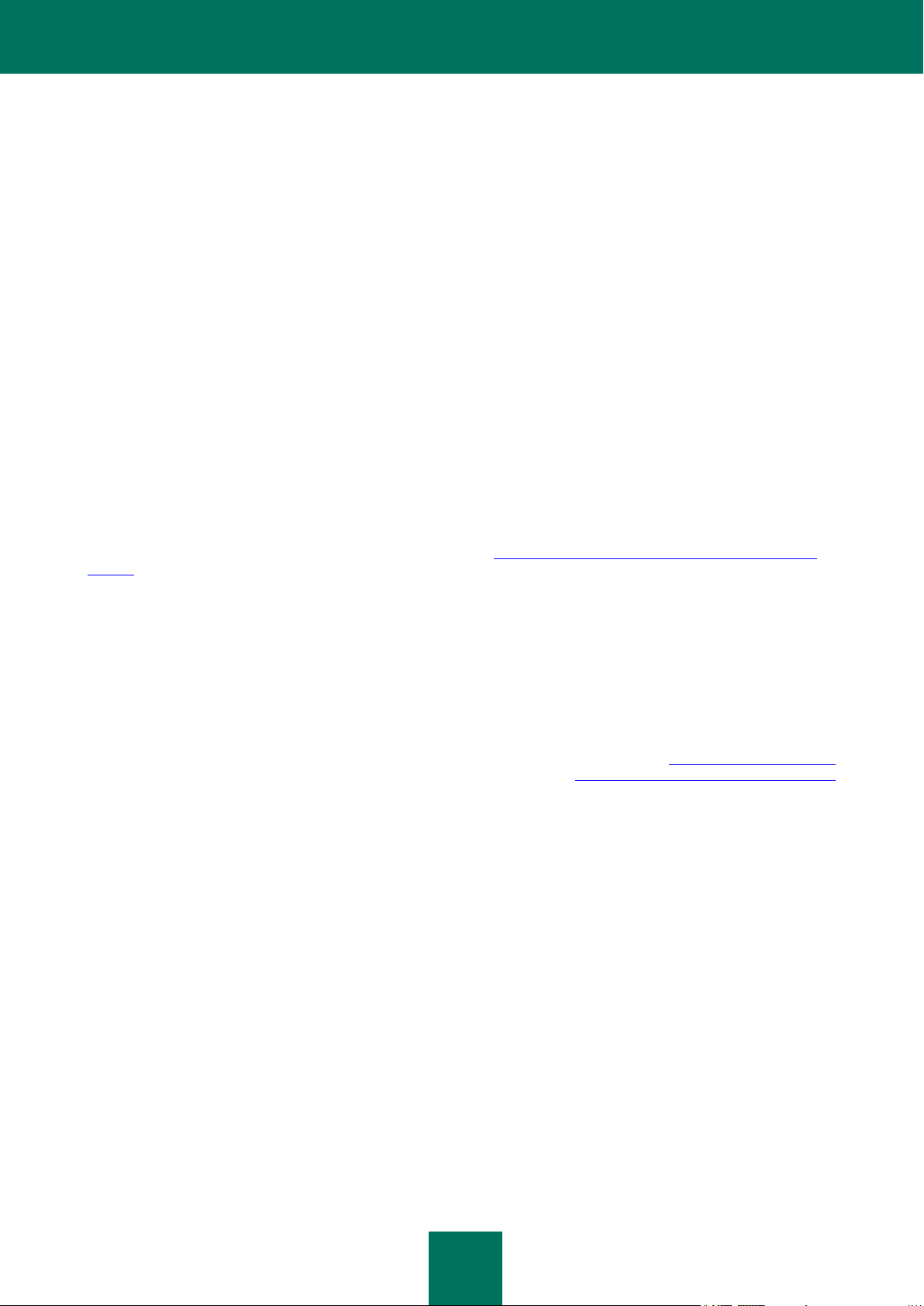
2
Estimado usuario:
Gracias por elegir nuestro producto. Esperamos que esta documentación lo ayude en su trabajo y proporcione las
respuestas relativas a este software.
Atención. Este documento es propiedad de Kaspersky Lab ZAO: todos los derechos sobre este documento están
protegidos por las leyes de derechos de autor de la Federación Rusa y por tratados internacionales. Toda reproducción
o distribución ilegal de este documento, en su totalidad o en parte, será pasible de responsabilidad civil, administrativa o
penal conforme la legislación vigente.
Se permite la reproducción o distribución de cualquiera de estos materiales, en cualquier formato, incluida su traducción,
solo con consentimiento escrito de Kaspersky Lab.
Este documento y las imágenes gráficas asociadas a este podrán ser usados exclusivamente con fines informativos,
personales y no comerciales.
Kaspersky Lab se reserva el derecho a modificar este documento sin notificación adicional. Puede encontrar la última
versión de este documento en el sitio Web de Kaspersky Lab, en http://latam.kaspersky.com/descargas/manuales-de-
usuario.
Kaspersky Lab no se hará responsable por el contenido, la calidad, la relevancia o la veracidad de ningún material
utilizado en este documento cuyos derechos pertenecen a terceros, ni tampoco por pérdidas potenciales o reales
relacionadas con el uso de estos materiales.
Fecha de revisión del documento: 28.03.2012
© 2012 Kaspersky Lab ZAO. Todos los derechos reservados.
http://latam.kaspersky.com
http://support.kaspersky.com/sp/corporate
Page 3
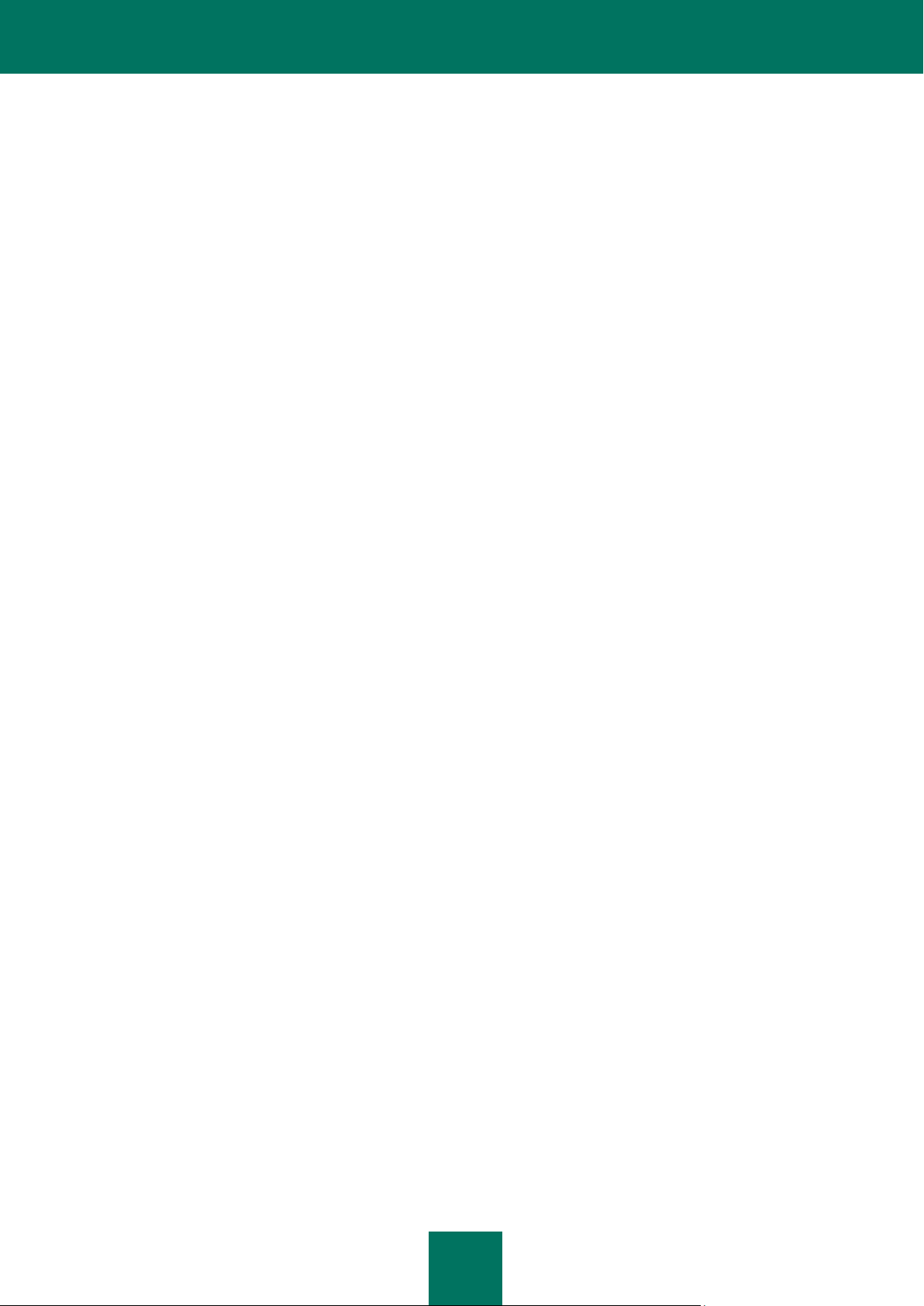
3
CONTENIDO
ACERCA DE ESTA GUÍA .............................................................................................................................................. 6
En este documento ................................................................................................................................................... 6
Convenciones del documento .................................................................................................................................. 8
FUENTES ADICIONALES DE INFORMACIÓN ............................................................................................................. 9
Orígenes de información para una búsqueda independiente ................................................................................... 9
Debate sobre las aplicaciones Kaspersky Lab en el foro web ................................................................................ 10
Contacto con el Equipo de desarrollo de documentación técnica .......................................................................... 10
KASPERSKY SECURITY CENTER ............................................................................................................................. 11
ARQUITECTURA DE LA APLICACIÓN ....................................................................................................................... 12
REQUISITOS DE HARDWARE Y SOFTWARE ........................................................................................................... 13
INFORMACIÓN SOBRE EL RENDIMIENTO DEL SERVIDOR DE ADMINISTRACIÓN ............................................. 16
ESQUEMAS TÍPICOS DE DISTRIBUCIÓN DEL SISTEMA DE PROTECCIÓN ANTIVIRUS ...................................... 17
DISTRIBUCIÓN DE LA PROTECCIÓN ANTIVIRUS EN UNA ORGANIZACIÓN ........................................................ 18
Distribución de la protección antivirus en una empresa con la Consola de administración .................................... 18
Distribución de la protección antivirus en una empresa con las herramientas de Kaspersky Security Center Web-
Console .................................................................................................................................................................. 19
Distribución manual de la protección antivirus en una empresa ............................................................................. 19
DISTRIBUCIÓN DE LA PROTECCIÓN ANTIVIRUS EN LA RED DE UNA ORGANIZACIÓN CLIENTE .................... 21
Distribución de la protección antivirus con la Consola de administración en la red de una empresa cliente .......... 21
Distribución de la protección antivirus en la red de una empresa cliente con las herramientas de Kaspersky Security
Center Web-Console .............................................................................................................................................. 22
Distribución de la protección antivirus en la red empresarial cliente de manera manual ........................................ 22
DISTRIBUCIÓN DEL SERVIDOR DE ADMINISTRACIÓN .......................................................................................... 24
Etapas de la distribución del Servidor de administración en una empresa ............................................................. 24
Etapas de la distribución del Servidor de administración para protección antivirus de una empresa cliente ......... 25
Actualización de una versión previa de Kaspersky Security Center ....................................................................... 25
Instalación de los componentes de Kaspersky Security Center ............................................................................. 26
Preparación de la instalación ............................................................................................................................ 26
Instalación estándar ................................................................................................................................ .......... 28
Instalación personalizada.................................................................................................................................. 28
Paso 1. Visualización del Contrato de licencia ............................................................................................ 29
Paso 2. Selección del método de instalación .............................................................................................. 29
Paso 3. Selección de la aplicación para instalar ......................................................................................... 29
Paso 4. Selección del tamaño de la red ...................................................................................................... 30
Paso 5. Selección de la cuenta ................................................................................................................... 31
Paso 6. Selección de la base de datos ....................................................................................................... 31
Paso 7. Configuración del servidor SQL ..................................................................................................... 31
Paso 8. Selección del método de autenticación .......................................................................................... 32
Paso 9. Selección de una carpeta compartida ............................................................................................ 33
Paso 10. Configuración de la conexión al Servidor de administración ........................................................ 33
Paso 11. Definición de la dirección del Servidor de administración ............................................................ 33
Paso 12. Establecimiento de la configuración para dispositivos móviles .................................................... 34
Paso 13. Selección de complementos de control de la aplicación .............................................................. 34
Page 4
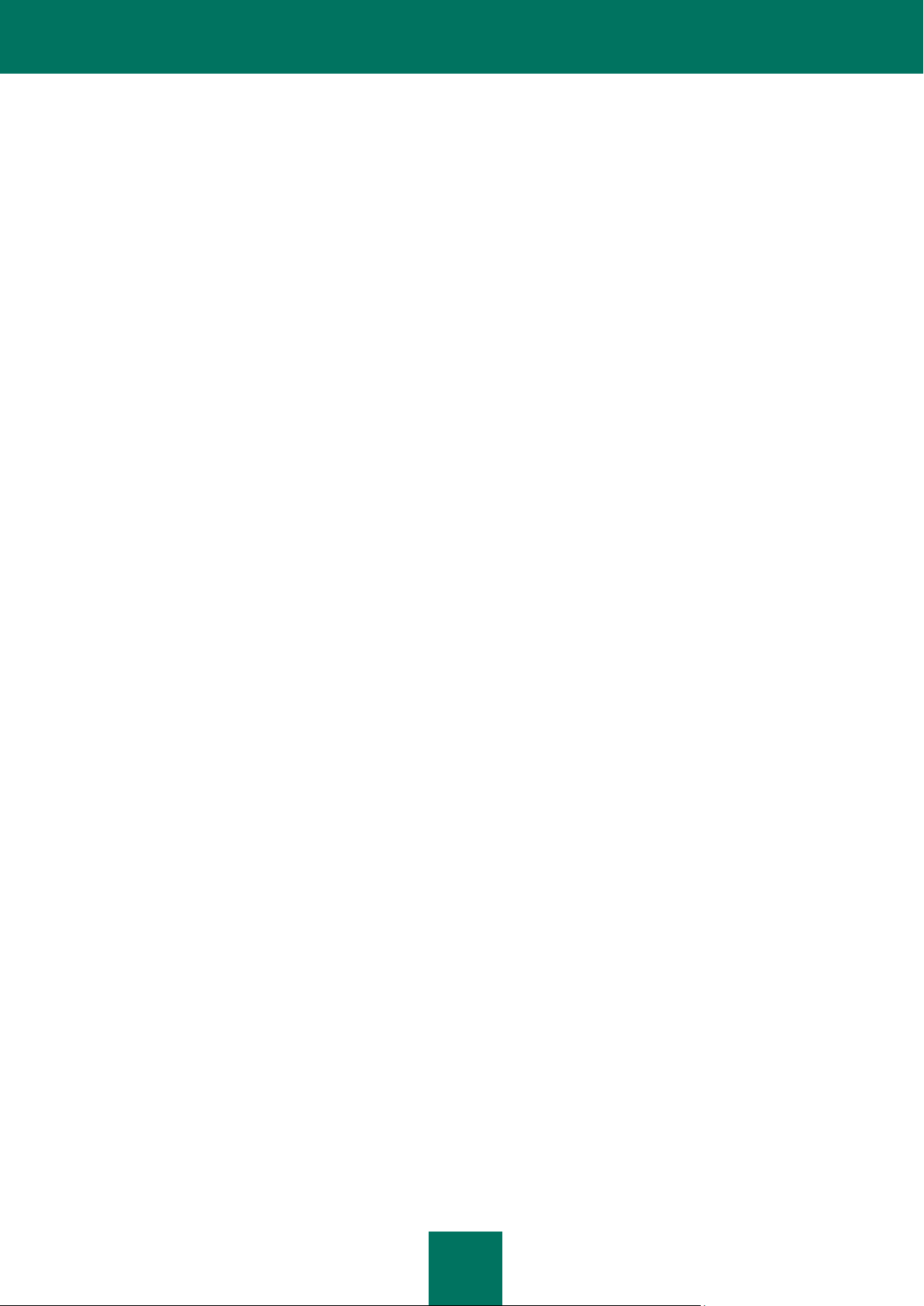
G U Í A D E I M P L E M E N TA C I Ó N
4
Paso 14. Finalización de la instalación ........................................................................................................ 34
Cambios del sistema después de instalar la aplicación .................................................................................... 34
Eliminación de la aplicación .............................................................................................................................. 35
Instalación de la Consola de administración en la estación de trabajo del administrador ...................................... 35
Instalación y configuración de Kaspersky Security Center SHV ............................................................................. 36
Instalación de Kaspersky Security Center Web-Console ....................................................................................... 37
Paso 1. Visualización del Contrato de licencia .................................................................................................. 37
Paso 2. Selección de la carpeta de destino ...................................................................................................... 37
Paso 3. Selección de los puertos ...................................................................................................................... 38
Paso 4. Conexión a Kaspersky Security Center ............................................................................................... 38
Paso 5. Selección del modo de instalación del servidor Apache ................................................................ ...... 38
Paso 6. Instalación del servidor Apache ........................................................................................................... 39
Paso 7. Inicio de la instalación de Kaspersky Security Center Web-Console ................................................... 39
Paso 8. Finalización de la instalación de Kaspersky Security Center Web-Console ........................................ 39
Configuración del funcionamiento del Servidor de administración con Kaspersky Security Center Web-Console . 39
CONFIGURACIÓN DEL SISTEMA DE PROTECCIÓN ANTIVIRUS EN LA RED DE UNA ORGANIZACIÓN CLIENTE41
Definición de un Agente de actualización. Configuración de un Agente de actualización ...................................... 41
Instalación local del Agente de red en el Agente de actualización ......................................................................... 42
Requisitos para la instalación de aplicaciones en equipos de una empresa cliente ............................................... 43
Creación de una jerarquía de grupos de administración subordinados al Servidor de administración virtual ........ 44
DISTRIBUCIÓN REMOTA DE APLICACIONES .......................................................................................................... 45
Instalación de aplicaciones con una tarea de instalación remota ........................................................................... 46
Instalación de una aplicación en equipos cliente específicos ........................................................................... 47
Instalación de una aplicación en equipos cliente del grupo de administración ................................................. 47
Instalación de aplicaciones en Servidores de administración secundarios ....................................................... 48
Instalación de aplicaciones con el Asistente de instalación remota ........................................................................ 48
Visualización de un informe de distribución de la protección ................................................................................. 49
Eliminación remota de aplicaciones ....................................................................................................................... 50
Eliminación remota de una aplicación de los equipos cliente del grupo de administración .............................. 50
Eliminación remota de una aplicación de equipos cliente específicos .............................................................. 51
Trabajo con paquetes de instalación ...................................................................................................................... 51
Creación de un paquete de instalación ................................ ............................................................................. 51
Distribución de paquetes de instalación en Servidores de administración secundarios ................................... 52
Distribución de paquetes de instalación con Agentes de actualización ............................................................ 52
Transferencia de resultados de distribución de aplicaciones a Kaspersky Security Center .............................. 53
Recuperación de versiones actualizadas de aplicaciones ...................................................................................... 54
Preparación del equipo para una instalación remota: la utilidad riprep.exe ............................................................ 55
Preparación del equipo para una distribución remota en modo interactivo ....................................................... 56
Preparación del equipo para una distribución remota en modo no interactivo .................................................. 56
INSTALACIÓN LOCAL DE APLICACIONES ............................................................................................................... 59
Instalación local del Agente de red ......................................................................................................................... 60
Instalación local del complemento de administración de la aplicación ................................................................... 60
Instalación de aplicaciones en modo silencioso ..................................................................................................... 60
Instalación de software con paquetes independientes ........................................................................................... 61
CARGA DE LA RED .................................................................................................................................................... 62
Distribución inicial de la protección antivirus .......................................................................................................... 62
Distribución inicial de las bases de datos antivirus ................................................................................................. 63
Page 5
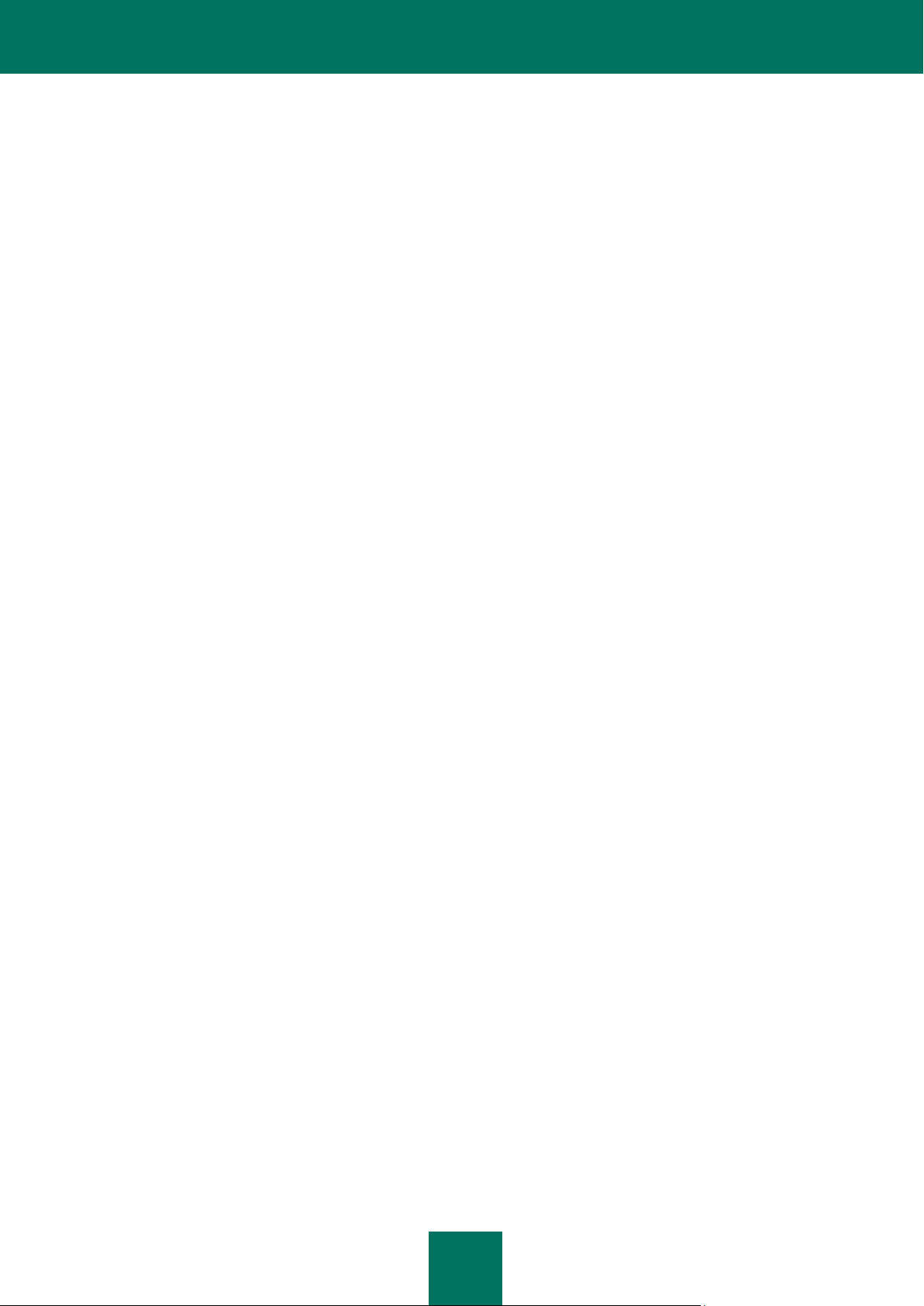
C O N T E N I D O
5
Sincronización de un cliente con el Servidor de administración ............................................................................. 63
Actualización adicional de las bases de datos antivirus ......................................................................................... 64
Procesamiento de eventos de clientes por parte del Servidor de administración ................................................... 65
Tráfico por 24 horas ............................................................................................................................................... 65
TASA DE INCORPORACIÓN DE EVENTOS DE KASPERSKY ENDPOINT SECURITY A LA BASE DE DATOS ..... 67
PONERSE EN CONTACTO CON EL SERVICIO DE SOPORTE TÉCNICO ............................................................... 68
GLOSARIO .................................................................................................................................................................. 69
KASPERSKY LAB ZAO ............................................................................................................................................... 74
INFORMACIÓN SOBRE LA MARCA REGISTRADA ................................................................................................... 75
ÍNDICE ......................................................................................................................................................................... 76
Page 6
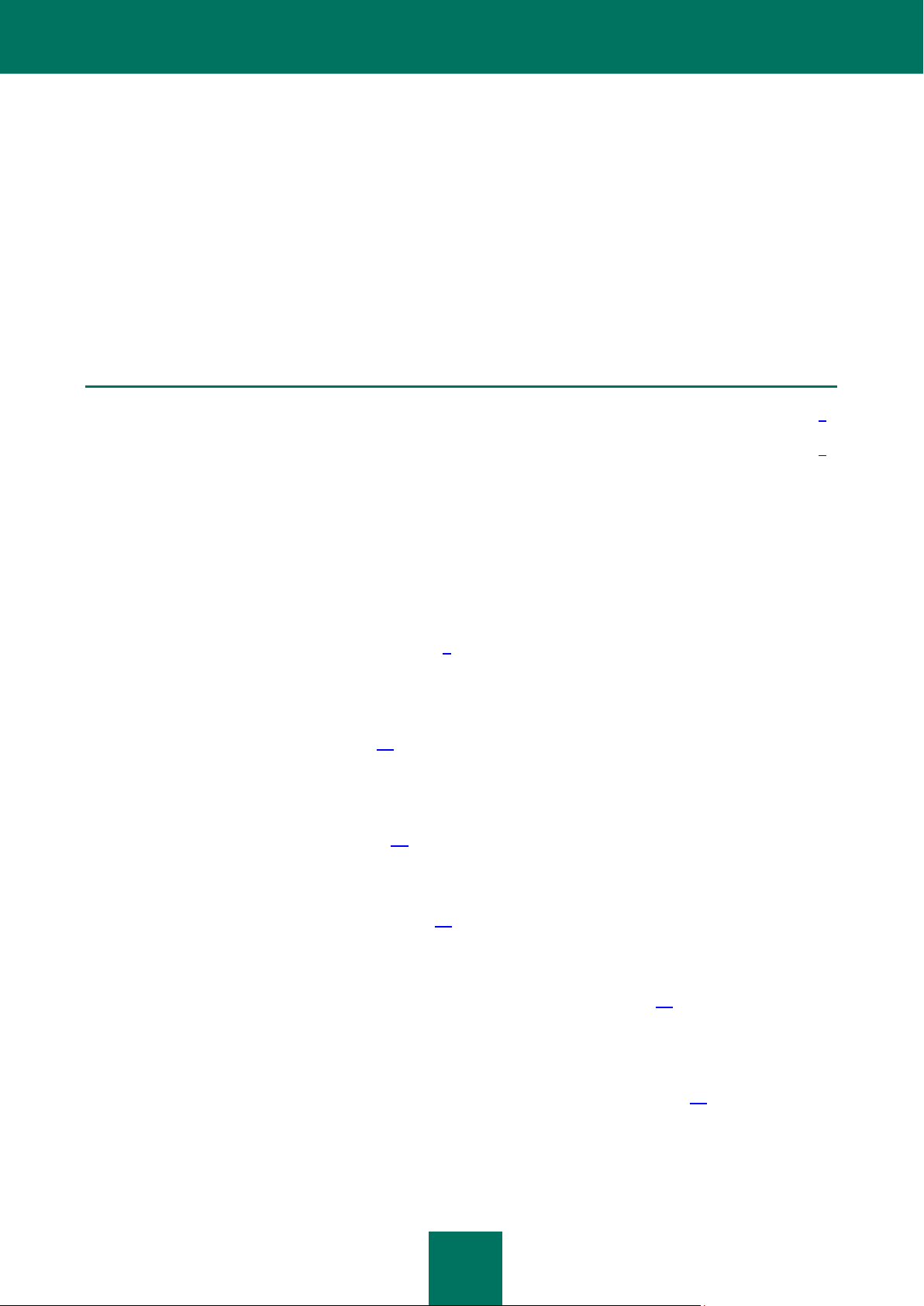
6
ACERCA DE ESTA GUÍA
EN ESTA SECCIÓN
En este documento ........................................................................................................................................................... 6
Convenciones del documento ........................................................................................................................................... 8
Este documento describe la instalación de componentes de Kaspersky Security Center 9.0 (en adelante
denominado Kaspersky Security Center) y la instalación remota de aplicaciones de Kaspersky Lab en equipos cliente.
Esta guía está destinada a los administradores de redes corporativas responsables de la protección antivirus de las
organizaciones y a proveedores de SaaS (en adelante, proveedores de servicios).
En los casos en los que las acciones del proveedor de servicios difieran de las acciones del administrador de la red
empresarial, las acciones del proveedor de servicios se describirán por separado.
EN ESTE DOCUMENTO
La Guía de implementación de Kaspersky Security Center consta de una introducción, secciones en las que se
describen componentes de la aplicación y su configuración de interacción, secciones en las que se describe cómo
implementar la protección antivirus en una red, secciones con resultados de pruebas de nivel de carga y un índice.
Fuentes adicionales de información (ver página 9)
Esta sección explica cómo obtener información sobre la aplicación aparte de la documentación incluida en el paquete de
distribución.
Kaspersky Security Center (ver página 11)
La sección contiene información sobre el objetivo de Kaspersky Security Center y sobre sus características y
componentes principales.
Arquitectura de la aplicación (ver página 12)
Esta sección describe los componentes internos de Kaspersky Security Center y la lógica de su cooperación.
Requisitos de hardware y software (ver página 13)
Esta sección describe los requisitos de hardware y software para los equipos de la red.
Información sobre el rendimiento del Servidor de administración (ver página 16)
Esta sección representa datos sobre el rendimiento del Servidor de administración para distintas configuraciones de
hardware.
Esquemas típicos de distribución del sistema de protección antivirus (ver página 17)
Esta sección describe esquemas estándar de distribución de la protección antivirus en una red empresarial con
Kaspersky Security Center.
Page 7
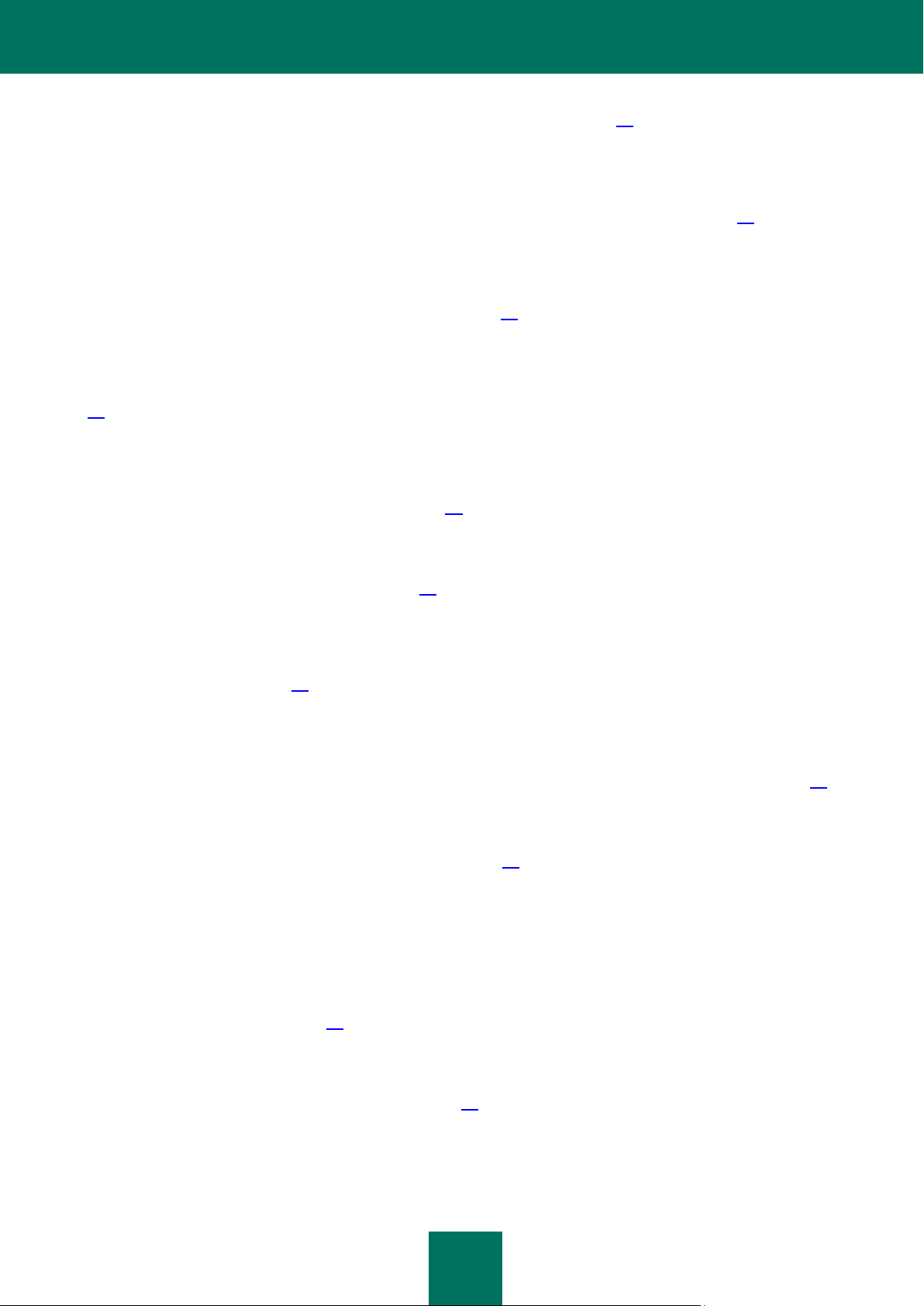
A C E RC A D E E S T A G U Í A
7
Distribución de la protección antivirus en una organización (ver página 18)
Esta sección describe los procesos de distribución de la protección antivirus en una empresa que corresponden a los
esquemas de distribución estándar.
Distribución de la protección antivirus en la red de una organización cliente (ver página 21)
Esta sección describe los procesos de distribución de la protección antivirus en la red de una empresa cliente que
corresponden a los esquemas de distribución estándar.
Distribución del Servidor de administración (ver página 24)
Esta sección describe las etapas de la distribución del Servidor de administración.
Configuración del sistema de protección antivirus en la red de una organización cliente (ver página
41)
Esta sección describe las características típicas de la instalación del sistema de protección antivirus con la Consola de
administración en la red de una empresa cliente.
Distribución remota de aplicaciones (ver página 45)
Esta sección describe maneras de instalar y desinstalar de forma remota las aplicaciones de Kaspersky Lab.
Instalación local de aplicaciones (ver página 59)
Esta sección proporciona un procedimiento de instalación para las aplicaciones que solo se pueden instalar en un
equipo local.
Carga de la red (ver página 62)
Esta sección contiene información sobre el volumen del tráfico de red que los equipos cliente y el Servidor de
administración intercambian durante las operaciones administrativas clave.
Tasa de incorporación de eventos de Kaspersky Endpoint Security a la base de datos (ver página 67)
Esta sección contiene ejemplos de cómo cargar la base de datos del Servidor de administración con eventos.
Contacto con el Servicio de soporte técnico (ver página 68).
Esta sección explica cómo comunicarse con el Servicio de soporte técnico.
Glosario
Esta sección enumera los términos usados en la guía.
Kaspersky Lab ZAO (ver página 74)
Esta sección proporciona información sobre Kaspersky Lab ZAO.
Información sobre la marca registrada (ver página 75)
Esta sección contiene información sobre la marca registrada.
Page 8
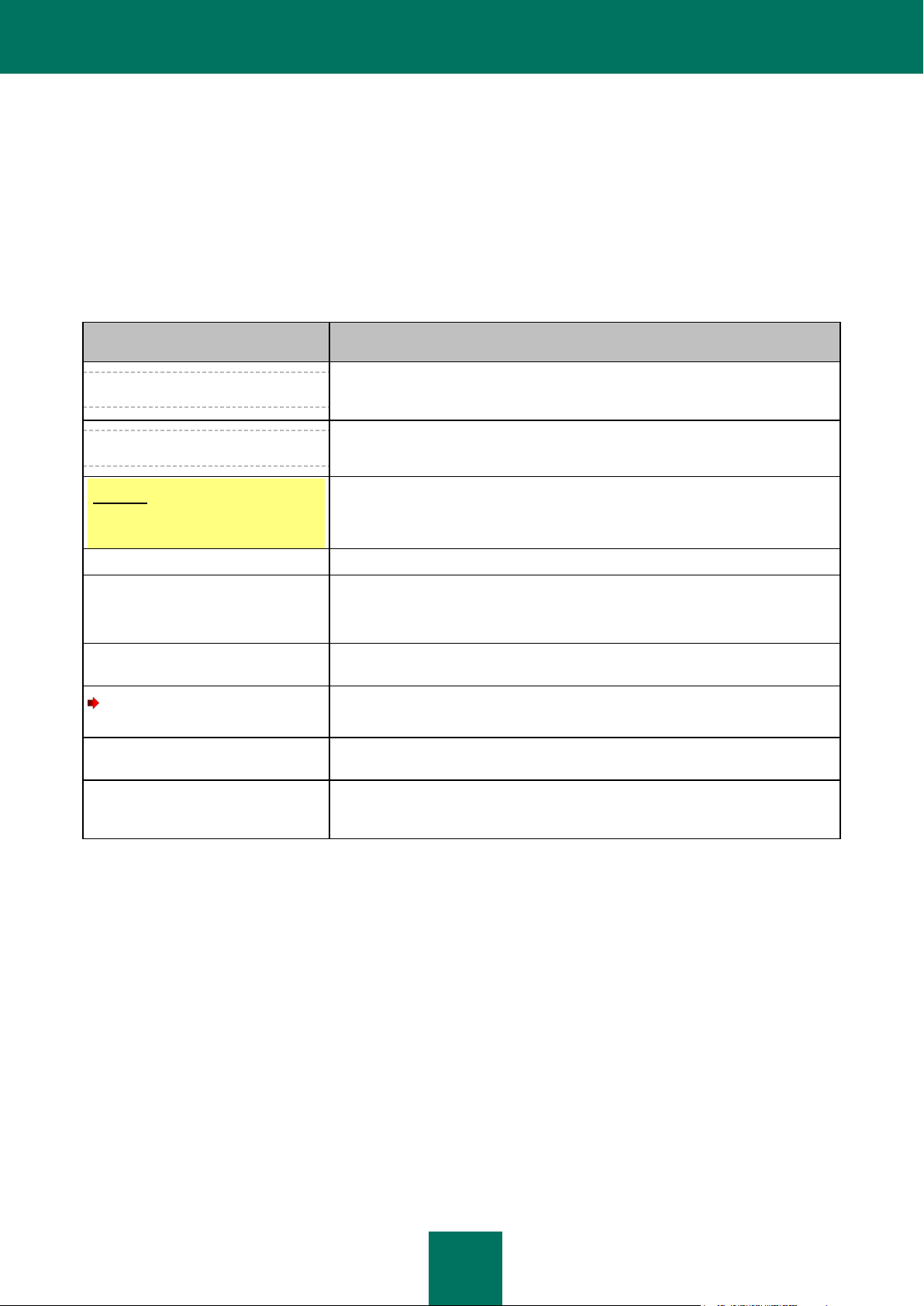
G U Í A D E I M P L E M E N T A C I Ó N
8
Índice
TEXTO DE EJEMPLO
DESCRIPCIÓN DE LAS CONVENCIONES DEL DOCUMENTO
Tenga en cuenta que...
Las advertencias están resaltadas en rojo y encuadradas. Las notificaciones
contienen información importante vinculada con acciones críticas relacionadas
con la seguridad de los equipos.
Recomendamos la utilización de...
Las notas están encuadradas en cuadros de líneas de puntos. Las notas
contienen información adicional y de referencia.
Ejemplo:
...
Los bloques de ejemplo tienen un fondo amarillo y se encuentran debajo del
encabezado "Ejemplo".
Actualizar es...
Los términos nuevos están en itálica.
ALT+F4
Los nombres de las teclas aparecen en negrita y están todos en mayúscula.
Los nombres de las teclas conectadas de un signo más (+) indican una
combinación de teclas.
Habilitar
Los nombres de los elementos de la interfaz aparecen en negrita, por ejemplo,
los campos de entrada, los comandos de menú y los botones.
Para configurar la programación
de tarea:
Los encabezados de los procedimientos están en cursiva.
ayuda
El texto de la línea de comando o el texto de los mensajes que se muestran en
pantalla tienen una fuente especial.
<Dirección IP de su equipo>
Las variables están encerradas entre corchetes angulares. En lugar de una
variable, debe introducirse el valor correspondiente en cada caso, sin incluir los
corchetes angulares.
Esta sección ayuda a encontrar rápidamente los datos que se necesitan.
CONVENCIONES DEL DOCUMENTO
Las convenciones del documento descritas en la tabla que se incluye a continuación son las que se usan en este
documento.
Tabla 1. Convenciones del documento
Page 9
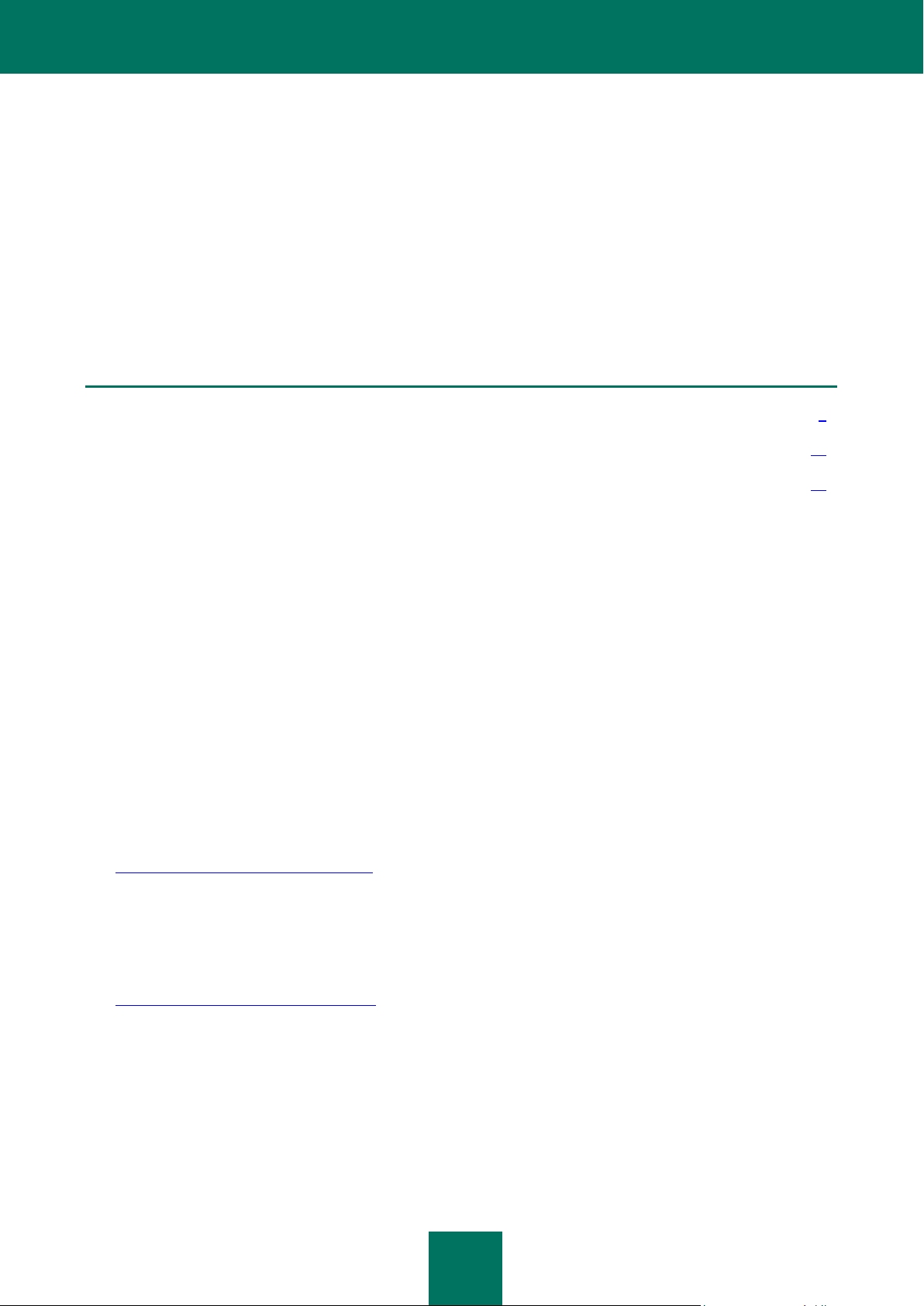
9
FUENTES ADICIONALES DE INFORMACIÓN
EN ESTA SECCIÓN
Orígenes de información para una búsqueda independiente ............................................................................................ 9
Debate sobre las aplicaciones Kaspersky Lab en el foro web ........................................................................................ 10
Contacto con el Equipo de desarrollo de documentación técnica ................................................................................... 10
Esta sección explica cómo obtener información sobre la aplicación aparte de la documentación incluida en el paquete de
distribución.
Si tiene alguna pregunta sobre la compra, la instalación o el uso de Kaspersky Security Center, puede encontrar las
respuestas en una variedad de fuentes diferentes.
Kaspersky Lab ofrece varias fuentes de información sobre la aplicación. Puede elegir la que resulte más adecuada para
la importancia y urgencia de su consulta.
ORÍGENES DE INFORMACIÓN PARA UNA BÚSQUEDA
INDEPENDIENTE
Puede ver los siguientes orígenes de información sobre la aplicación:
Página de la aplicación en el sitio web de Kaspersky Lab
La página de la aplicación en el sitio web del Servicio de soporte técnico (en la base de conocimiento)
Sistema de ayuda
Documentación
La página de la aplicación en el sitio web de Kaspersky Lab
http://www.kaspersky.com/security-center
Esta página le proporcionará información general sobre las características y las opciones de la aplicación.
La página de la Base de conocimientos de la aplicación en el sitio web del Servicio de soporte
técnico
http://support.kaspersky.com/remote_adm
Esta página contiene artículos del Servicio de soporte Técnico.
Estos artículos contienen información útil, recomendaciones y respuestas a preguntas frecuentes. Los artículos
abarcan la compra, instalación y la utilización de Kaspersky Security Center. Los artículos se agrupan por tema, por
ejemplo "Trabajar con archivos de clave", "Actualizar bases de datos" y "Solución de problemas". Es posible que los
artículos contengan respuestas a preguntas relacionadas no solo con Kaspersky Security Center sino también con
otros productos Kaspersky Lab y, además, novedades generales del Servicio de soporte técnico.
Page 10
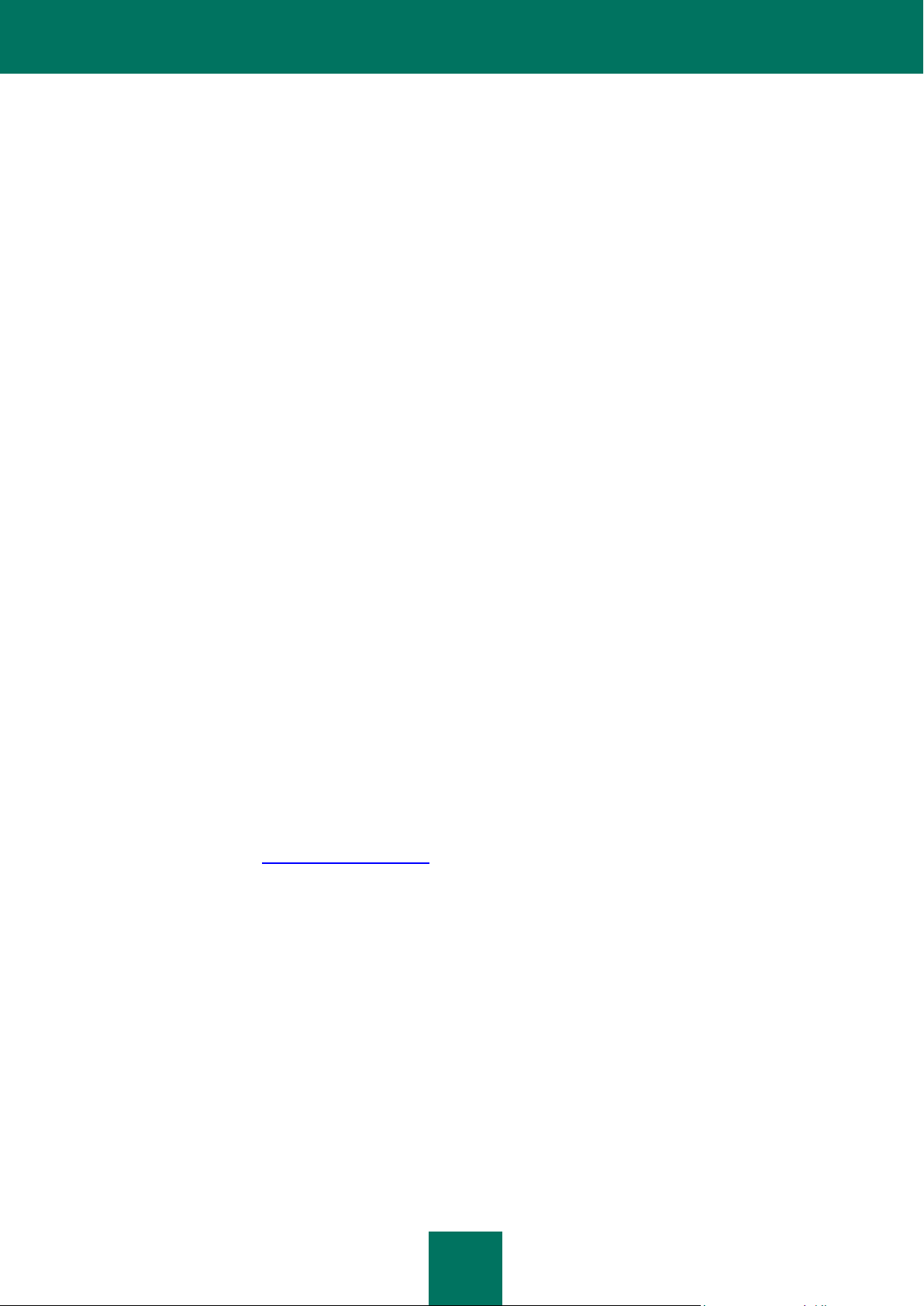
G U Í A D E I M P L E M E N T A C I Ó N
10
Ayuda en línea
El paquete de instalación de la aplicación incluye los archivos de ayuda completa.
Contienen descripciones paso a paso de las características ofrecidas por la aplicación.
Para abrir el archivo de ayuda completa, seleccione Temas de la ayuda en el menú Ayuda de la consola.
Si tiene alguna duda sobre una ventana específica de la aplicación, puede usar la ayuda contextual.
Para abrir la ayuda contextual, haga clic en la tecla F1 de la ventana correspondiente.
Documentación
La documentación proporcionada con la aplicación contiene toda la información requerida para trabajar con ésta.
Incluye los siguientes documentos:
Guía del Administrador: describe el objetivo, los conceptos básicos, las características y los esquemas
generales para usar Kaspersky Security Center.
Guía de implementación: contiene una descripción de los procedimientos de instalación para los
componentes de Kaspersky Security Center, además de la instalación remota de aplicaciones en redes
informáticas de configuración elemental.
Guía de Introducción: contiene una descripción de los pasos que autorizan al administrador de seguridad
antivirus comenzar rápidamente a trabajar con Kaspersky Security Center y distribuir las aplicaciones antivirus
de Kaspersky Lab en toda la red administrada.
Los documentos se proporcionan en formato .pdf en el paquete de distribución de Kaspersky Security Center.
Puede descargar los archivos de documentación desde la página de la aplicación en el sitio web de Kaspersky Lab.
La información sobre la interfaz de programación de la aplicación (API) de Kaspersky Security Center se muestra
en el archivo klakaut.chm, que se encuentra en la carpeta de instalación de la aplicación.
DEBATE SOBRE LAS APLICACIONES KASPERSKY LAB EN
EL FORO WEB
Si su pregunta no requiere una respuesta inmediata, puede tratarla con los expertos de Kaspersky Lab y con los otros
usuarios de nuestro foro en http://forum.kaspersky.com.
En este foro puede ver los temas existentes, dejar sus comentarios, crear nuevos temas y usar el motor de búsqueda.
CONTACTO CON EL EQUIPO DE DESARROLLO DE
DOCUMENTACIÓN TÉCNICA
Si tiene alguna pregunta sobre la documentación, encontró un error en ella o quiere hacernos un comentario, póngase
en contacto con nuestro Equipo de desarrollo de documentación técnica.
Haga clic en el enlace Enviar comentarios situado en la esquina superior derecha de la ventana de la ayuda para abrir
el cliente de correo predeterminado del equipo. En el formulario de mensaje de correo electrónico que se abre, aparece
la dirección de correo electrónico del Equipo de desarrollo de documentación técnica (docfeedback@kaspersky.com) en
la línea de dirección y, en la línea del asunto, "Kaspersky Help Feedback: Kaspersky Security Center". Escriba los
comentarios y envíe el mensaje sin cambiar el asunto.
Page 11
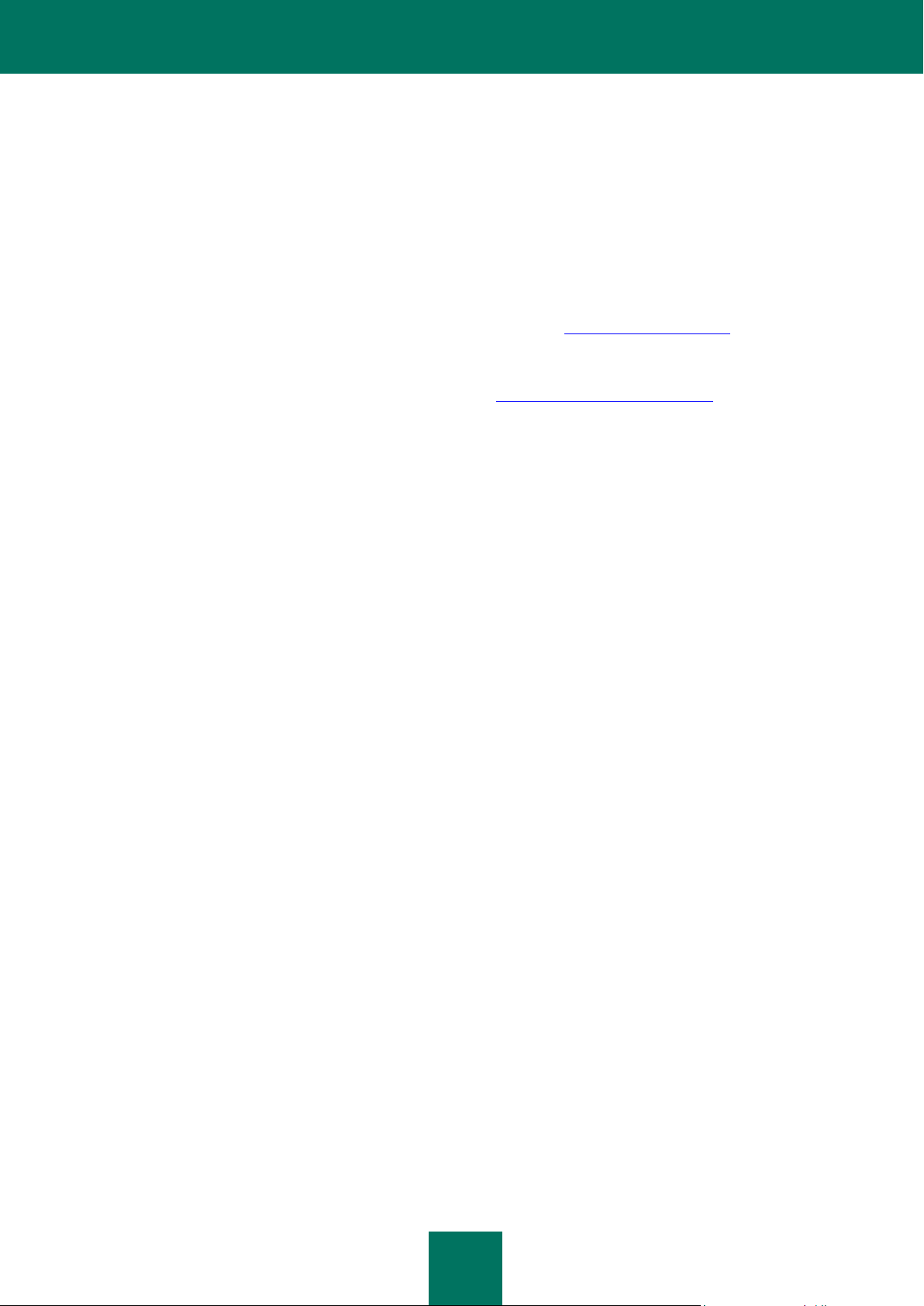
11
KASPERSKY SECURITY CENTER
La sección contiene información sobre el objetivo de Kaspersky Security Center y sobre sus características y
componentes principales.
La aplicación se ofrece en dos versiones:
Kaspersky Security Center 9.0 (en adelante denominada Kaspersky Security Center) se provee gratuitamente
con todas las aplicaciones de Kaspersky Lab incluidas en Kaspersky Open Space Security (versión en caja).
También se puede descargar desde el sitio web de Kaspersky Lab (http://latam.kaspersky.com).
Kaspersky Security Center 9.0, Service Provider Edition (en adelante denominada también Kaspersky Security
Center SPE) se distribuye con condiciones especiales a los socios de Kaspersky Lab. Para obtener información
detallada, visite el sitio web de Kaspersky Lab, la página http://www.kaspersky.com/partners.
La versión anterior de Kaspersky Security Center es Kaspersky Administration Kit.
Kaspersky Security Center proporciona una solución centralizada para administrar sistemas de seguridad antivirus de
redes corporativas basados en las aplicaciones de Kaspersky Lab incluidas en los productos Kaspersky Open Space
Security. Kaspersky Security Center soporta todas las configuraciones de red que utilizan el protocolo TCP/IP.
La aplicación Kaspersky Security Center está dirigida a administradores de redes corporativas y responsables de la
protección antivirus en organizaciones.
La versión SPE de la aplicación está diseñada para proveedores de SaaS (en adelante denominados proveedores de
servicios).
Al utilizar Kaspersky Security Center, usted podrá:
Crear Servidores de administración virtuales para garantizar la protección antivirus de oficinas remotas o redes
de organizaciones cliente.
La organización cliente es una organización cuya protección antivirus está garantizada por un proveedor de
servicios.
Crear una jerarquía de grupos de administración para garantizar la protección antivirus. Crear grupos de
administración que autoricen la administración de tipos similares de equipos como una sola unidad.
Instalar y desinstalar aplicaciones de Kaspersky Lab de forma remota.
Administrar de manera centralizada todas las aplicaciones de Karspersky Lab a través de la red, desde un solo
equipo.
Recibir y distribuir de manera centralizada, en equipos cliente, actualizaciones de la base de datos y de
módulos de aplicación de aplicaciones de Kaspersky Lab.
Recibir notificaciones sobre eventos críticos en la operación de aplicaciones de Kaspersky Lab.
Recibir estadísticas e informes sobre el funcionamiento de las aplicaciones de Kaspersky Lab.
Administrar claves para aplicaciones de Kaspersky Lab instaladas.
Administrar de forma centralizada files en Cuarentena y Copia de seguridad por aplicaciones antivirus, y
objetos con la desinfección aplazada.
Administrar de forma centralizada cualquier aplicación de terceros instalada en equipos cliente.
Page 12

12
ARQUITECTURA DE LA APLICACIÓN
Esta sección describe los componentes internos de Kaspersky Security Center y la lógica de su cooperación.
Kaspersky Security Center consta de los siguientes componentes básicos:
Servidor de administración (en adelante también denominado el Servidor). Centraliza el almacenamiento de
información sobre las aplicaciones administradas de Kaspersky Lab instaladas en la red corporativa y sobre su
administración.
Agente de red (en adelante también denominado el Agente). Coordina la interacción entre el Servidor de
administración y las aplicaciones de Kaspersky Lab instaladas en un nodo de red (estación de trabajo o
servidor). Este componente es común para todas las aplicaciones incluidas en los productos Kaspersky Open
Space Security desarrollados para los sistemas de Microsoft® Windows®. Existen versiones distintas del
Agente de red para los productos de Kaspersky Laboratory desarrollados para los sistemas de Novell® y
Unix®.
Consola de administración (en adelante también denominada la Consola). Proporciona una interfaz de
usuario a los servicios de administración del Servidor de administración y el Agente de red. La Consola de
administración está implementada como un complemento de Microsoft Management Console (MMC). La
Consola de administración permite la conexión remota al Servidor de administración a través de Internet.
Kaspersky Security Center Web-Console. Se diseñó para administrar el estado de la protección antivirus de
las redes de la organización cliente que están protegidas por Kaspersky Security Center.
Page 13
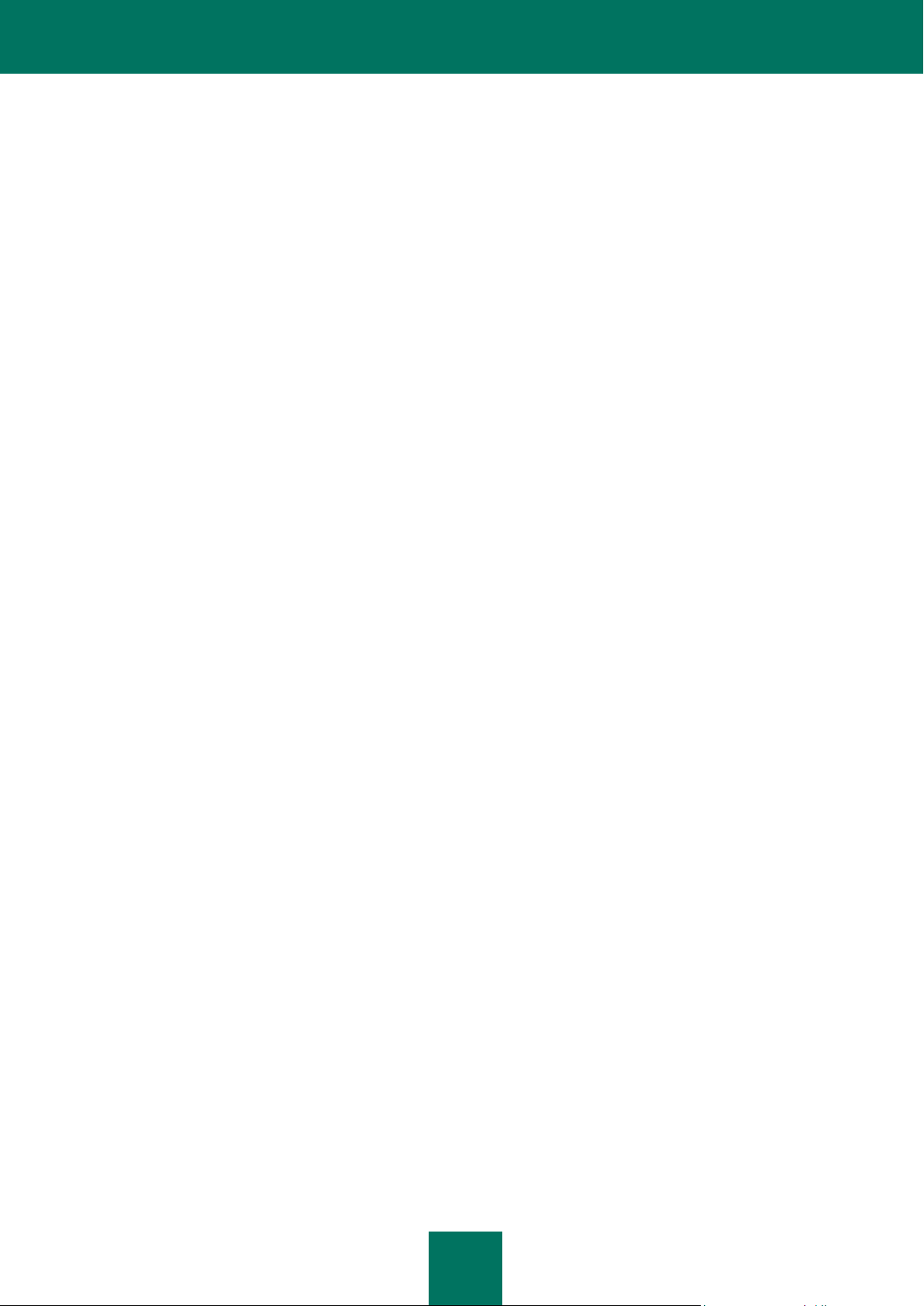
13
REQUISITOS DE HARDWARE Y SOFTWARE
Esta sección describe los requisitos de hardware y software para los equipos de la red.
Servidor de administración y Kaspersky Security Center Web-Console
Requisitos de software:
Microsoft Data Access® Components (MDAC) 2.8 o posterior, o Microsoft Windows DAC 6.0.
Sistemas de administración de bases de datos: Microsoft SQL Server® Express 2005, Microsoft SQL
Server Express 2008, Microsoft SQL Server Express 2008 R2, Microsoft SQL Server 2005, Microsoft SQL
Server 2008, Microsoft SQL Server 2008 R2, MySQL 5.0.67, 5.0.77, 5.0.85, 5.087 Service Pack 1, 5.091 o
MySQL Enterprise 5.0.60 Service Pack 1, 5.0.70, 5.0.82 Service Pack 1, 5.0.90.
Microsoft Windows Server® 2003 o posterior; Microsoft Windows Server 2003 x64 o posterior; Microsoft
Windows Server 2008; Microsoft Windows Server 2008 distribuido en el modo Server Core; Microsoft
Windows Server 2008 x64 con Service Pack 1 y todas las actualizaciones instalados (para Microsoft
Windows Server 2008 x64, Microsoft Windows Installer 4.5 debe estar instalado); Microsoft Windows
Server 2008 R2; Microsoft Windows Server 2008 R2, distribuido en el modo Server Core; Microsoft
Windows XP Professional con Service Pack 2 instalado o superior; Microsoft Windows XP Professional x64
o posterior; Microsoft Windows Vista® con Service Pack 1 o posterior instalados, Microsoft Windows Vista
x64 con Service Pack 1 y todas las actualizaciones instalados (para Microsoft Windows Vista x64,
Microsoft Windows Installer 4.5 debe estar instalado); Microsoft Windows 7; Microsoft Windows 7 x64.
Requisitos de hardware:
Para trabajar con un sistema operativo Windows de 32 bits necesita:
procesador con frecuencia de funcionamiento de 1 GHz o superior;
Tamaño de RAM: 512 MB;
1 GB de espacio disponible en disco
Para trabajar con un sistema operativo Windows de 64 bits necesita:
procesador con frecuencia de funcionamiento de 1.4 GHz o superior;
Tamaño de RAM: 512 MB;
1 GB de espacio disponible en disco
Consola de administración
Requisitos de software:
Sistema operativo Microsoft Windows.
La versión compatible del sistema operativo se determina según los requisitos para el Servidor de
administración.
Microsoft Management Console versión 2.0 o superior.
Trabajar con Microsoft Windows XP, Microsoft Windows Server 2003, Microsoft Windows Server 2008,
Microsoft Windows Server 2008 R2 o Microsoft Windows Vista requiere tener instalado Microsoft Internet
Explorer® 7.0 o posterior.
Page 14
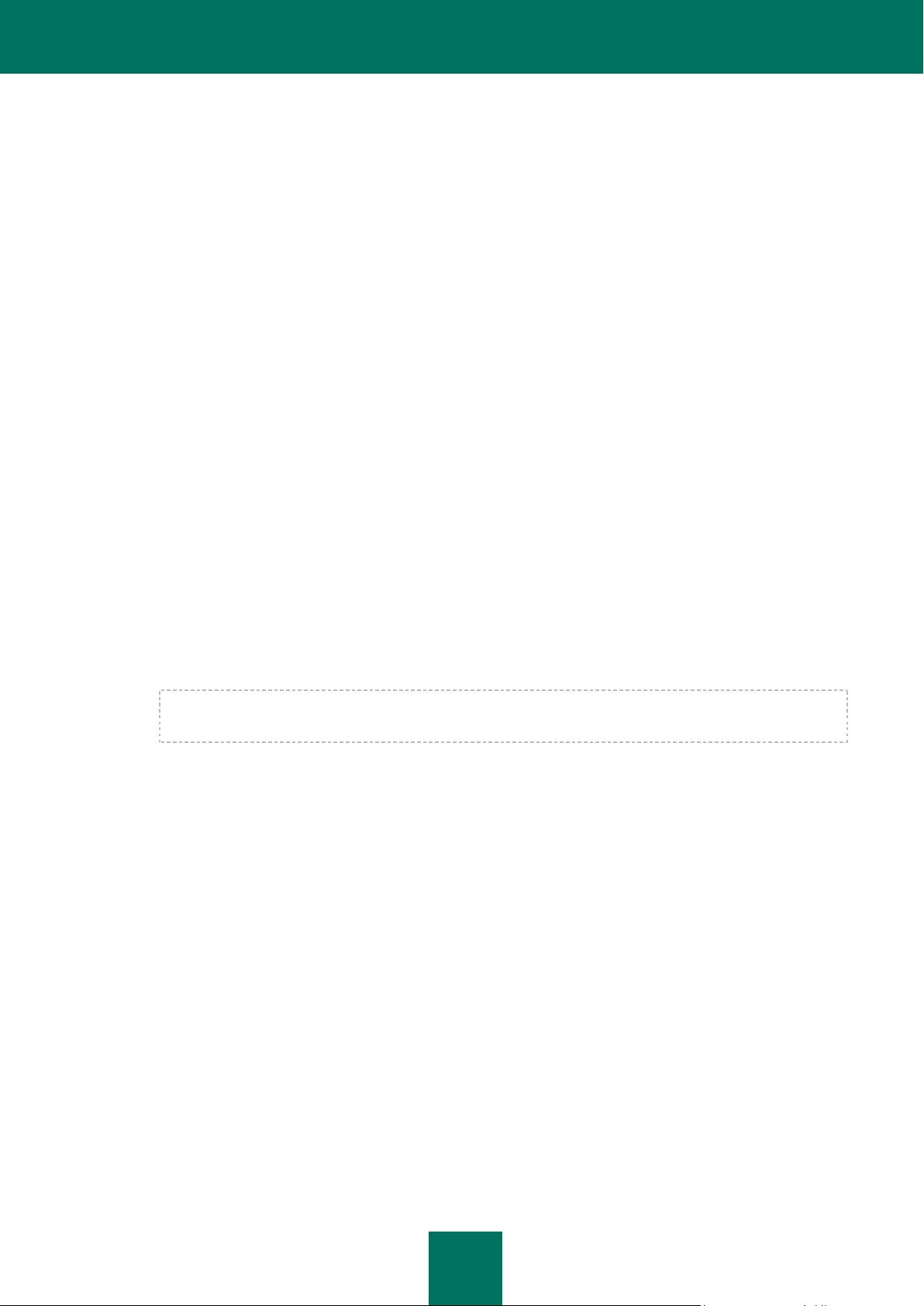
G U Í A D E I M P L E M E N T A C I Ó N
14
Trabajar con Microsoft Windows 7 requiere tener instalado Microsoft Internet Explorer 8.0 o posterior.
Requisitos de hardware:
Para trabajar con un sistema operativo Windows de 32 bits necesita:
procesador con frecuencia de funcionamiento de 1 GHz o superior;
Tamaño de RAM: 512 MB;
1 GB de espacio disponible en disco
Para trabajar con un sistema operativo Windows de 64 bits necesita:
procesador con frecuencia de funcionamiento de 1.4 GHz o superior;
Tamaño de RAM: 512 MB;
1 GB de espacio disponible en disco
Agente de red o Agente de actualización instalado
Requisitos de software:
Sistema operativo:
Microsoft Windows.
Linux®.
Mac OS.
La versión del sistema operativo admitido se define por medio de los requisitos de las aplicaciones que se
pueden administrar con Kaspersky Security Center.
Requisitos de hardware:
Para trabajar con un sistema operativo Windows de 32 bits necesita:
procesador con frecuencia de funcionamiento de 1 GHz o superior;
Tamaño de RAM: 512 MB;
espacio disponible en disco: 32 MB para el Agente de red, 500 MB para el Agente de actualización.
Para trabajar con un sistema operativo Windows de 64 bits necesita:
procesador con frecuencia de funcionamiento de 1.4 GHz o superior;
Tamaño de RAM: 512 MB;
espacio disponible en disco: 32 MB para el Agente de red, 500 MB para el Agente de actualización.
Para trabajar con un sistema operativo Linux de 32 bits necesita:
procesador con frecuencia de funcionamiento de 1 GHz o superior;
Tamaño de RAM: 1 GB;
Page 15
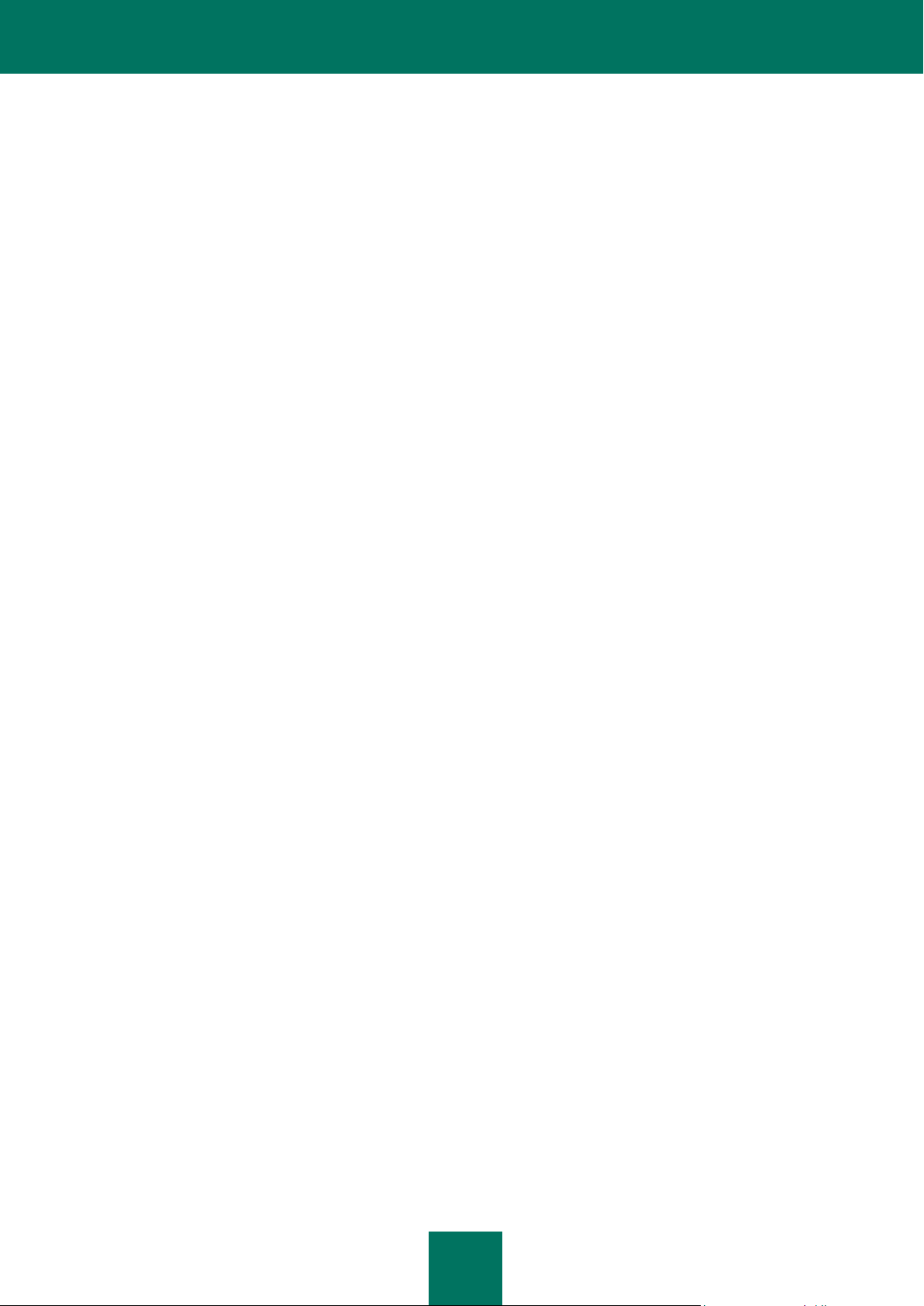
R E Q UI SI T O S D E H A R D W A R E Y S OF T W A RE
15
espacio disponible en disco: 32 MB para el Agente de red, 500 MB para el Agente de actualización.
Para trabajar con un sistema operativo Linux de 64 bits necesita:
procesador con frecuencia de funcionamiento de 1.4 GHz o superior;
Tamaño de RAM: 1 GB;
espacio disponible en disco: 32 MB para el Agente de red, 500 MB para el Agente de actualización.
Para trabajar con un sistema operativo Mac OS:
procesador con frecuencia de funcionamiento de 1 GHz o superior;
Tamaño de RAM: 1 GB;
espacio disponible en disco: 32 MB para el Agente de red, 500 MB para el Agente de actualización.
Page 16
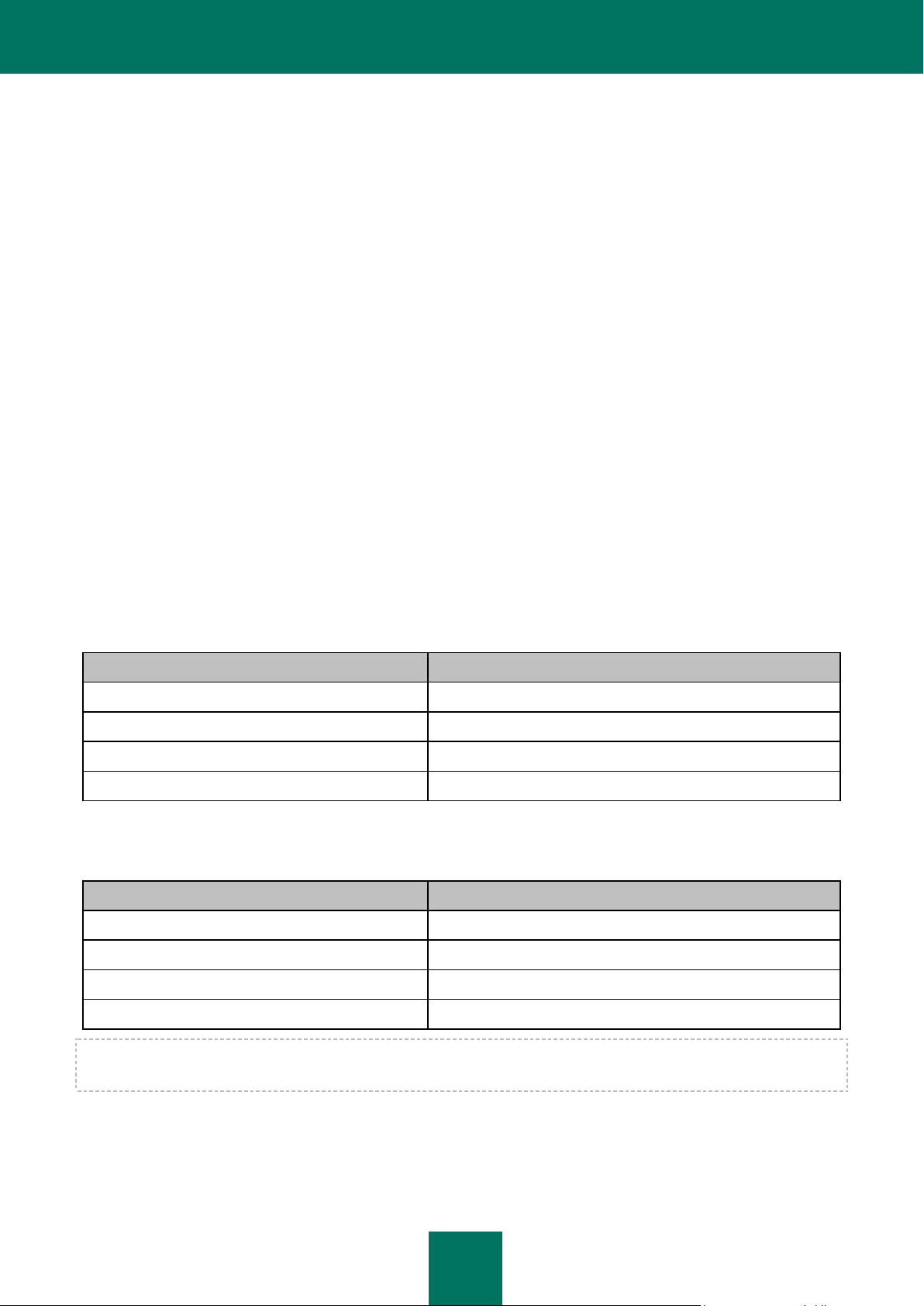
16
INFORMACIÓN SOBRE EL RENDIMIENTO
Intervalo de sincronización (min)
Cantidad de equipos administrados
15
5000
30
10 000
45
15 000
60
20 000
Intervalo de sincronización (min)
Cantidad de equipos administrados
15
10 000
30
20 000
45
30 000
60
40 000
DEL SERVIDOR DE ADMINISTRACIÓN
Esta sección representa datos sobre el rendimiento del Servidor de administración para distintas configuraciones de
hardware.
Los resultados de las pruebas del rendimiento del Servidor de administración han permitido definir la cantidad máxima
de equipos cliente con los que se puede sincronizar el Servidor de administración durante períodos especificados. Esta
información se puede usar para identificar el esquema óptimo para la implementación de protección antivirus en una red
corporativa.
Para las pruebas, se utilizaron las siguientes configuraciones de hardware del Servidor de administración:
Sistema operativo de 32 bits (doble núcleo Intel® Core®2 Duo E8400 con frecuencia de funcionamiento de
3,00 GHz, 4 GB de RAM, HDD SATA 500 GB).
Sistema operativo de 64 bits (procesador de 4 núcleos Intel Xeon® E5450 con frecuencia de funcionamiento de
3,00 GHz, 8 GB de RAM, 2 HDD SAS de 320 en RAID 0).
El servidor de bases de datos Microsoft SQL Server 2005 x32, Enterprise Edition se instaló en el mismo equipo en el
que estaba instalado el Servidor de administración.
El Servidor de administración de ambas configuraciones de hardware admitieron la creación de 200 Servidores de
administración virtuales.
Tabla 2. Resultados resumidos de las pruebas de rendimiento del Servidor de administración en un sistema
Tabla 3. Resultados resumidos de las pruebas de rendimiento del Servidor de administración en un sistema
Si se conecta el Servidor de administración a MySQL y al servidor de bases de datos SQL Express, no se recomienda el
uso de la aplicación para administrar más de 5000 equipos.
operativo de 32 bits
operativo de 64 bits
En este documento también se proporciona información detallada sobre las pruebas de rendimiento del Servidor de
administración.
Page 17
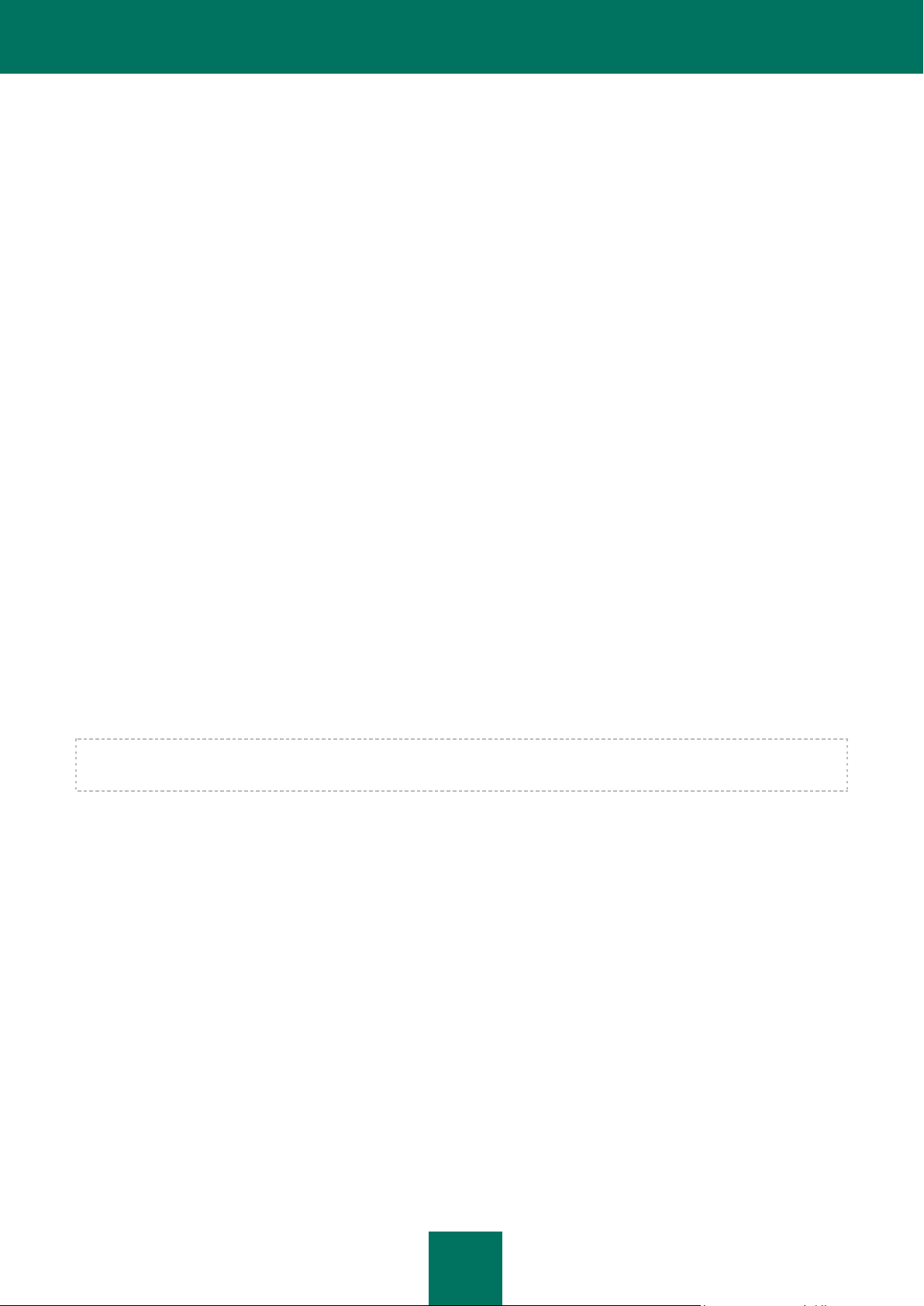
17
ESQUEMAS TÍPICOS DE DISTRIBUCIÓN DEL SISTEMA DE PROTECCIÓN ANTIVIRUS
Esta sección describe esquemas estándar de distribución de la protección antivirus en una red empresarial con
Kaspersky Security Center.
Puede utilizar Kaspersky Security Center para distribuir la protección antivirus en una red corporativa mediante los
siguientes esquemas de distribución:
Implementación de la protección antivirus por medio de Kaspersky Security Center utilizando uno de los
siguientes métodos:
La Consola de administración.
Kaspersky Security Center Web-Console.
Las aplicaciones de Kaspersky Lab se instalan automáticamente en los equipos cliente, los que, a su vez, se
conectan automáticamente al Servidor de administración utilizando Kaspersky Security Center.
El esquema de distribución básico consiste en la distribución de la protección antivirus por medio de la Consola
de administración. El uso de Kaspersky Security Center Web-Console permite iniciar la instalación de las
aplicaciones de Kaspersky Lab desde un navegador.
Distribución manual de la protección antivirus mediante paquetes de instalación independientes creados en
Kaspersky Security Center.
La instalación de las aplicaciones de Kaspersky Lab en los equipos cliente y la estación de trabajo del
administrador se realiza manualmente. La configuración de la conexión de los equipos cliente al Servidor de
administración se especifica cuando se instala el Agente de red.
Se recomienda utilizar este método de distribución si no se puede realizar una instalación remota.
Kaspersky Security Center también permite la distribución de la protección antivirus mediante directivas de grupo de
Active Directory. Para obtener más información, consulte la Ayuda completa de Kaspersky Security Center.
Page 18
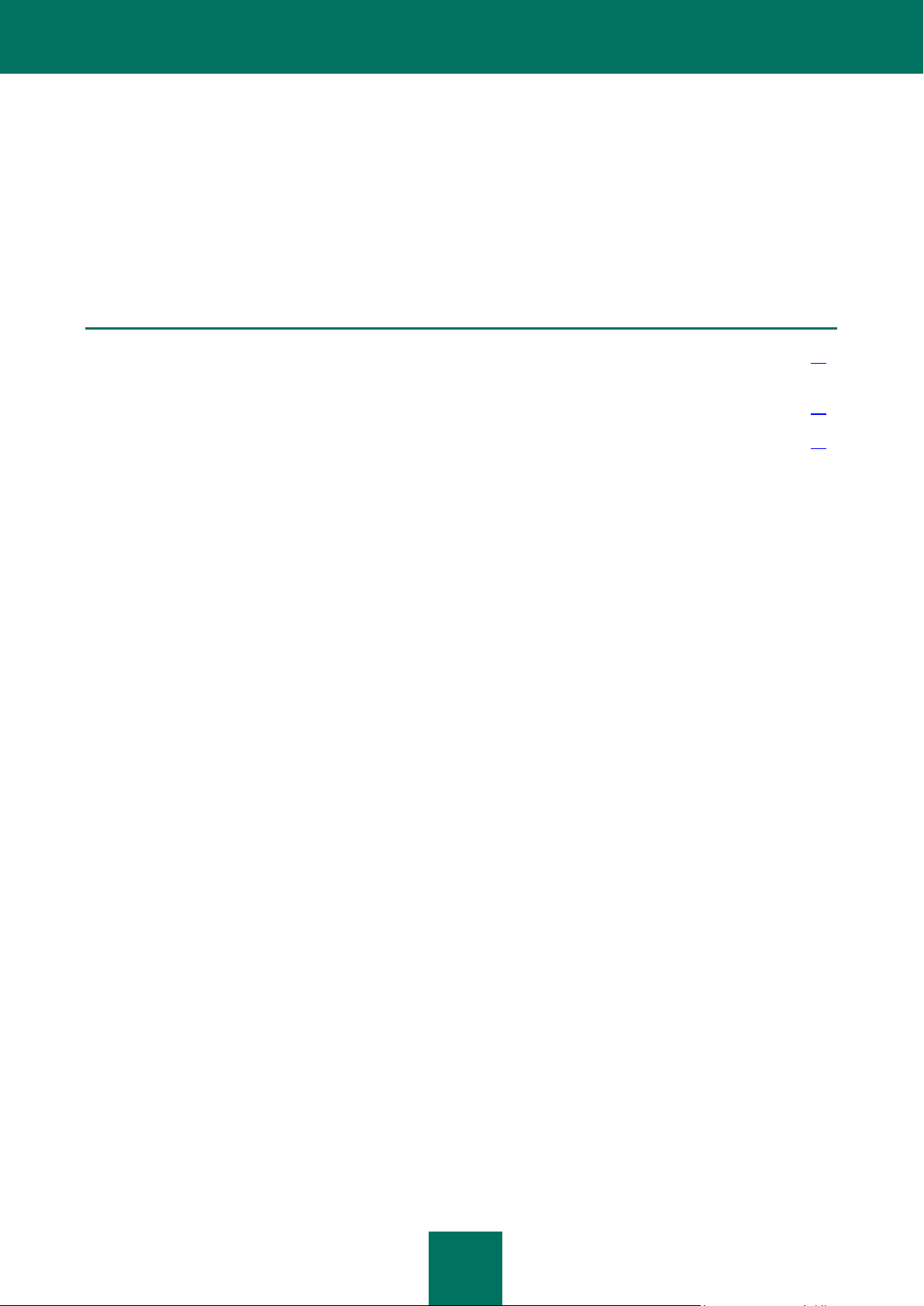
18
DISTRIBUCIÓN DE LA PROTECCIÓN
EN ESTA SECCIÓN
Distribución de la protección antivirus en una empresa con la Consola de administración ............................................ 18
Distribución de la protección antivirus en una empresa con las herramientas de Kaspersky Security Center Web-Console
........................................................................................................................................................................................ 19
Distribución manual de la protección antivirus en una empresa ..................................................................................... 19
ANTIVIRUS EN UNA ORGANIZACIÓN
Esta sección describe los procesos de distribución de la protección antivirus en una empresa que corresponden a los
esquemas de distribución estándar.
DISTRIBUCIÓN DE LA PROTECCIÓN ANTIVIRUS EN UNA
EMPRESA CON LA CONSOLA DE ADMINISTRACIÓN
La instalación remota del software antivirus está a cargo del administrador de Kaspersky Security Center (en adelante
también denominado el administrador). En este caso, el proceso de distribución consta de los siguientes pasos básicos:
1. El administrador distribuye el Servidor de administración de esta manera:
a. Instala Kaspersky Security Center en el equipo seleccionado.
b. Instala la Consola de administración en la estación de trabajo del administrador (si es necesario).
c. Instala Kaspersky Security Center SHV en el espacio de trabajo del administrador (si es necesario).
d. Ajusta la configuración del Servidor de administración.
2. De ser necesario, el administrador crea la jerarquía del Servidor de administración.
3. El administrador crea una estructura de grupos de administración y distribuye los equipos cliente de la
organización entre los grupos de administración.
4. En Kaspersky Security Center, el administrador crea y configura paquetes de instalación del Agente de red y
las aplicaciones antivirus de Kaspersky Lab.
5. En la Consola de administración, el administrador selecciona los equipos en los que desea instalar las
aplicaciones necesarias.
6. El administrador crea y ejecuta tareas de instalación remota para las aplicaciones seleccionadas por medio de
la Consola de administración.
7. Si es necesario, el administrador realiza una configuración adicional de las aplicaciones instaladas mediante la
Consola de administración utilizando directivas y parámetros locales de las aplicaciones.
Page 19
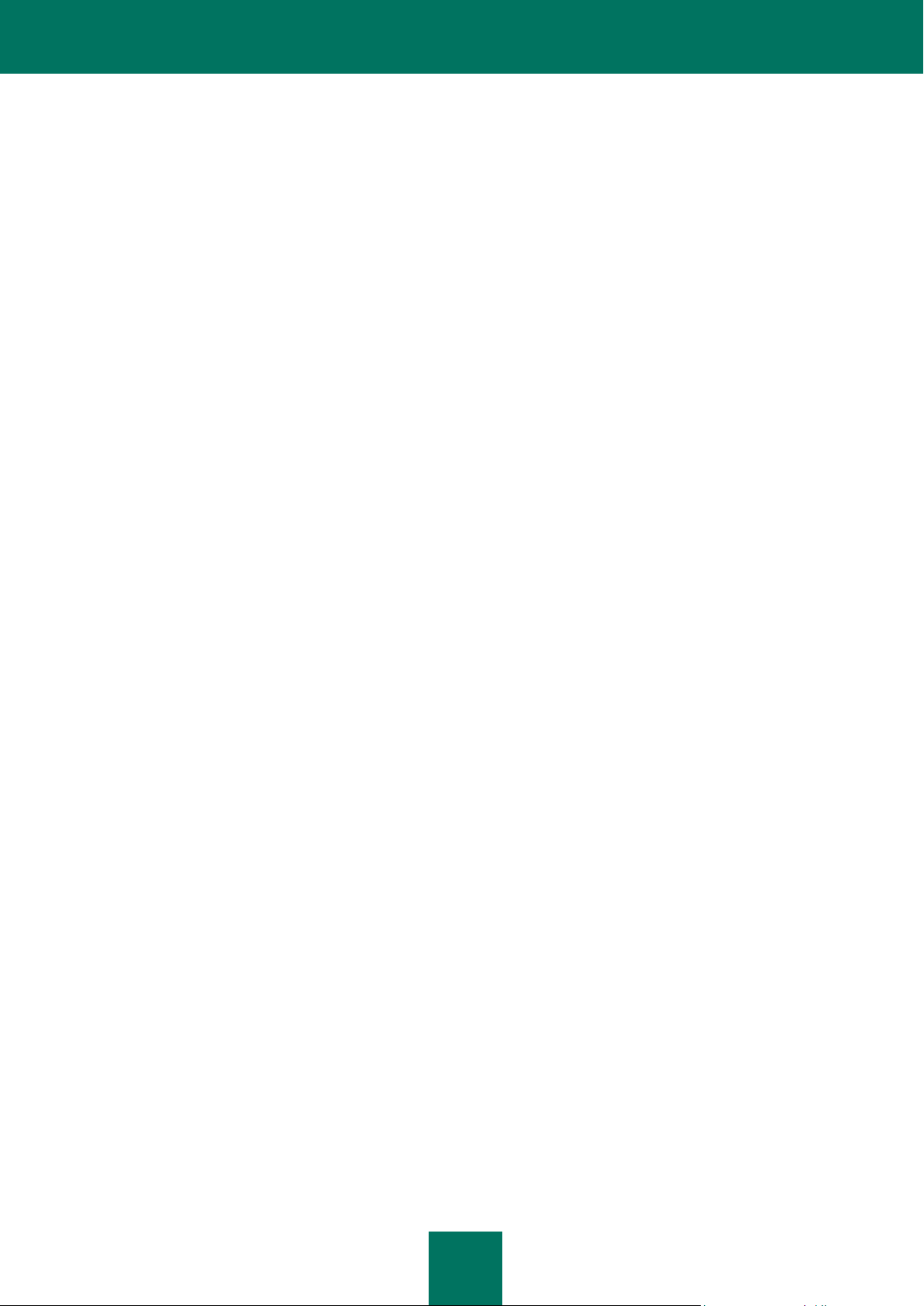
D I ST RI BU CI Ó N D E L A P R O T E C C I Ó N A N T I V I R U S E N U N A O R G A N I Z AC I Ó N
19
DISTRIBUCIÓN DE LA PROTECCIÓN ANTIVIRUS EN UNA
EMPRESA CON LAS HERRAMIENTAS DE KASPERSKY
SECURITY CENTER WEB-CONSOLE
La instalación remota del software antivirus está a cargo del administrador de Kaspersky Security Center (en adelante
también denominado el administrador). En este caso, el proceso de distribución consta de los siguientes pasos básicos:
1. El administrador distribuye el Servidor de administración de esta manera:
a. Instala Kaspersky Security Center en el equipo seleccionado.
b. Instala Kaspersky Security Center Web-Console en el mismo equipo.
c. Instala la Consola de administración en la estación de trabajo del administrador (si es necesario).
d. Instala Kaspersky Security Center SHV en el espacio de trabajo del administrador (si es necesario).
e. Configura el Servidor de administración para que funcione con Kaspersky Security Center Web-Console.
2. El administrador crea un Servidor de administración virtual en Kaspersky Security Center para administrar los
equipos cliente.
3. El administrador selecciona el equipo de la red que debe funcionar como el Agente de actualización e instala el
Agente de red localmente en ese equipo.
Como resultado, Kaspersky Security Center designa automáticamente el equipo cliente en el que está instalado
el Agente de red como el Agente de actualización, y lo configura como una puerta de enlace de conexión
cuando se establece la primera conexión al Servidor de administración.
4. En el Servidor de administración virtual, el administrador crea y configura paquetes de instalación del Agente
de red y las aplicaciones antivirus de Kaspersky Lab.
5. El administrador inicia Kaspersky Security Center Web-Console.
6. En Kaspersky Security Center Web-Console, el administrador inicia la instalación de las aplicaciones
seleccionadas en los equipos cliente.
7. Si es necesario, el administrador realiza una configuración adicional de las aplicaciones instaladas mediante la
Consola de administración utilizando directivas y parámetros locales de las aplicaciones.
DISTRIBUCIÓN MANUAL DE LA PROTECCIÓN ANTIVIRUS
EN UNA EMPRESA
La instalación manual del software antivirus con paquetes de instalación independiente está a cargo del administrador
de Kaspersky Security Center (en adelante también denominado el administrador). En este caso, el proceso de
distribución consta de los siguientes pasos básicos:
1. El administrador distribuye el Servidor de administración de esta manera:
a. Instala Kaspersky Security Center en el equipo seleccionado.
b. Instala la Consola de administración en la estación de trabajo del administrador (si es necesario).
c. Instala Kaspersky Security Center SHV en el espacio de trabajo del administrador (si es necesario).
d. Ajusta la configuración del Servidor de administración.
Page 20
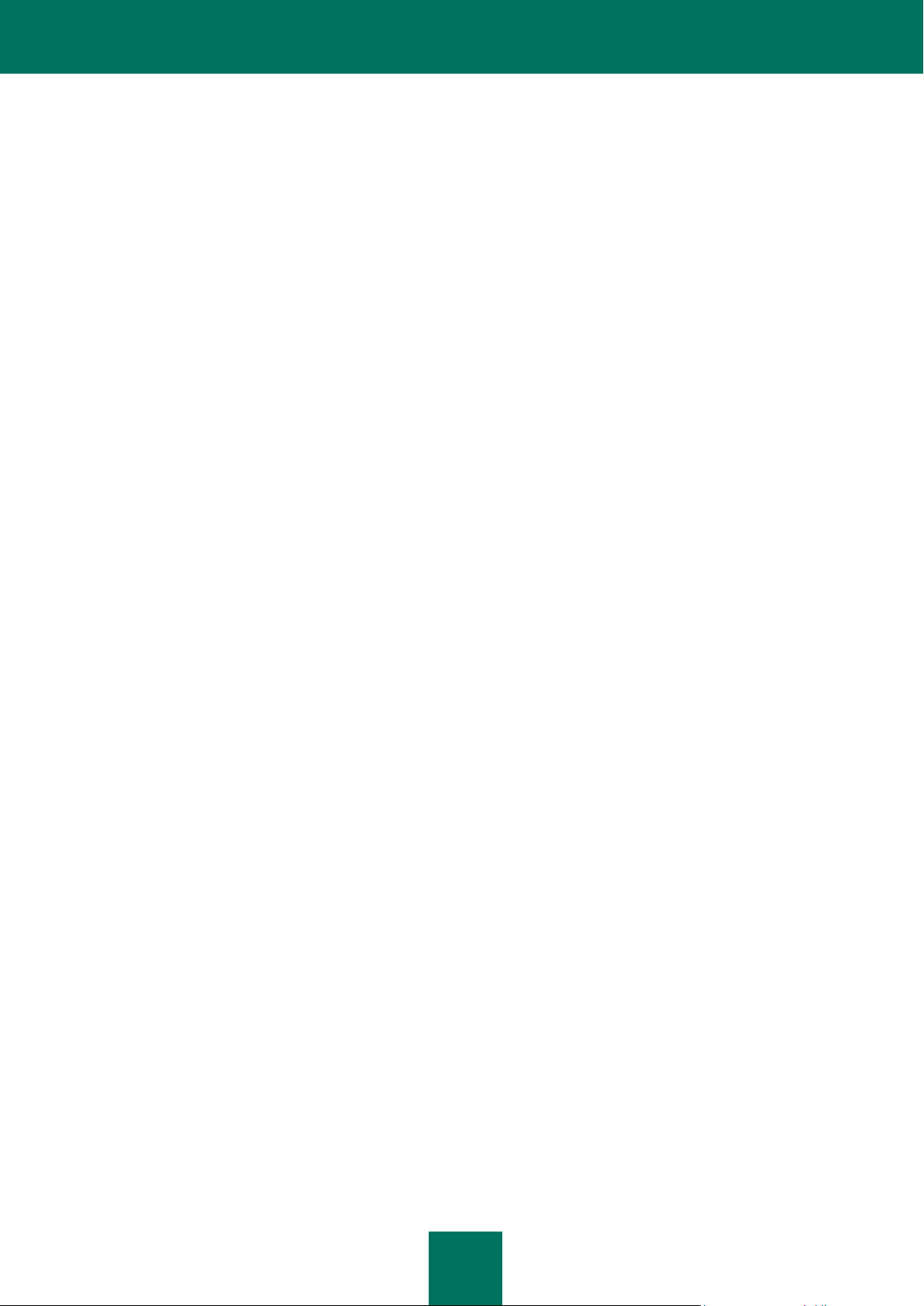
G U Í A D E I M P L E M E N T A C I Ó N
20
2. De ser necesario, el administrador crea la jerarquía del Servidor de administración.
3. El administrador crea una estructura de grupos de administración.
4. En Kaspersky Security Center, el administrador crea y configura paquetes de instalación del Agente de red y
las aplicaciones antivirus de Kaspersky Lab.
5. El administrador crea paquetes de instalación independiente para las aplicaciones seleccionadas.
6. El administrador transfiere los paquetes de instalación independiente a los equipos cliente, por ejemplo,
mediante la publicación de un enlace en los paquetes de instalación.
7. Los usuarios de los equipos cliente inician la instalación de las aplicaciones usando los paquetes de instalación
independiente que recibieron.
8. Una vez conectados los equipos cliente al Servidor de administración, se mueven a los grupos de
administración respectivos especificados en las propiedades de los paquetes de instalación independiente
respectivos.
Page 21
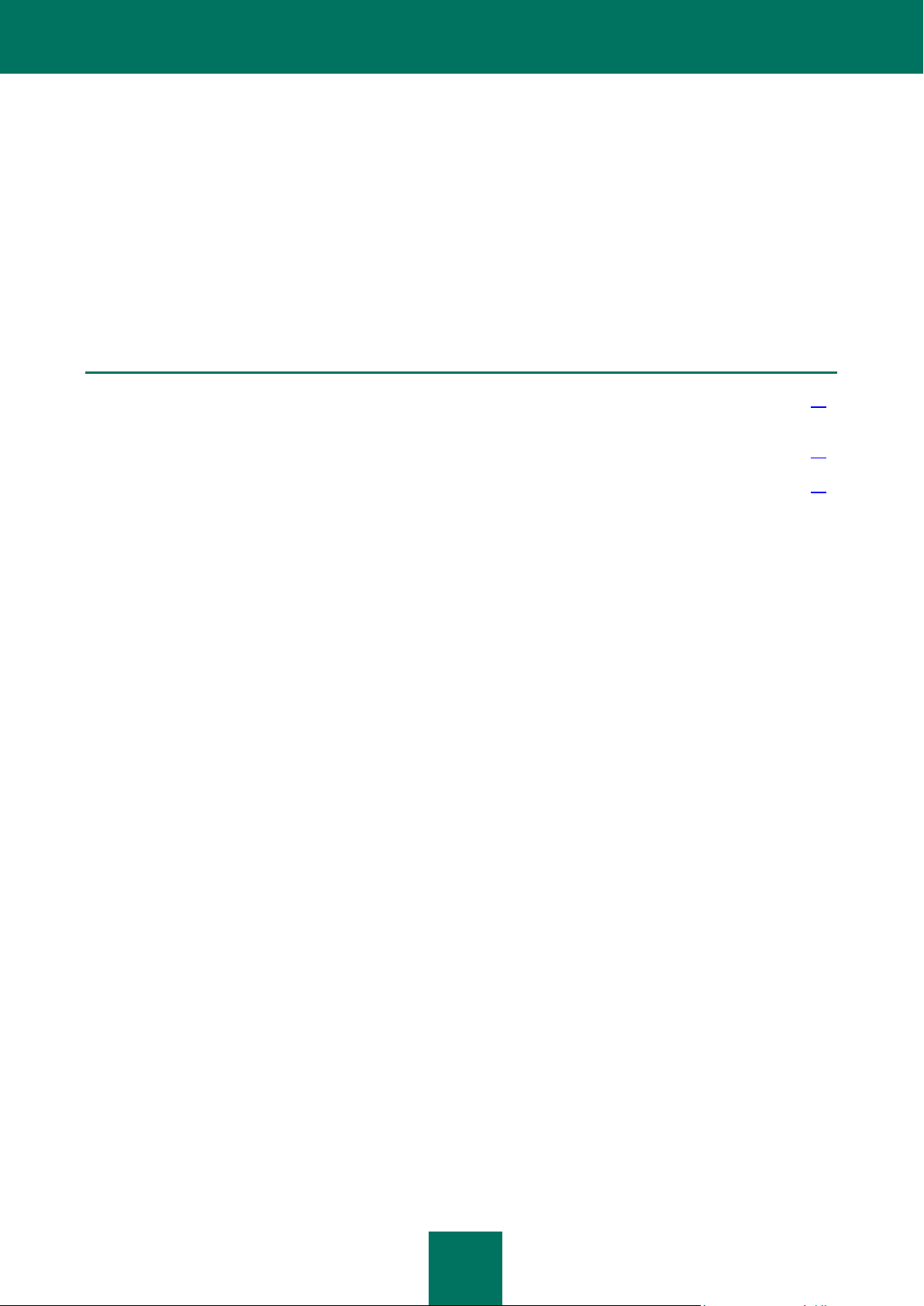
21
DISTRIBUCIÓN DE LA PROTECCIÓN
EN ESTA SECCIÓN
Distribución de la protección antivirus con la Consola de administración en la red de una empresa cliente .................. 21
Distribución de la protección antivirus en la red de una empresa cliente con las herramientas de Kaspersky Security
Center Web-Console ....................................................................................................................................................... 22
Distribución de la protección antivirus en la red empresarial cliente de manera manual ................................................ 22
ANTIVIRUS EN LA RED DE UNA
ORGANIZACIÓN CLIENTE
Esta sección describe los procesos de distribución de la protección antivirus en la red de una empresa cliente que
corresponden a los esquemas de distribución estándar.
DISTRIBUCIÓN DE LA PROTECCIÓN ANTIVIRUS CON LA
CONSOLA DE ADMINISTRACIÓN EN LA RED DE UNA
EMPRESA CLIENTE
La instalación remota del software antivirus mediante Kaspersky Security Center Web-Console está a cargo del
administrador de Kaspersky Security Center y el administrador de la organización cliente. En este caso, el proceso de
distribución consta de los siguientes pasos básicos:
1. El administrador de Kaspersky Security Center distribuye el Servidor de administración de esta manera:
a. Instala Kaspersky Security Center en el equipo seleccionado.
b. Instala Kaspersky Security Center Web-Console en el mismo equipo.
c. Instala la Consola de administración en la estación de trabajo del administrador (si es necesario).
d. Instala Kaspersky Security Center SHV en el espacio de trabajo del administrador (si es necesario).
e. Configura el Servidor de administración para que funcione con Kaspersky Security Center Web-Console.
2. El administrador de Kaspersky Security Center crea un Servidor de administración virtual en Kaspersky
Security Center para administrar los equipos cliente.
3. El administrador de Kaspersky Security Center selecciona el equipo de la red que debe funcionar como el
Agente de actualización e instala el Agente de red localmente en ese equipo.
Como resultado, Kaspersky Security Center designa automáticamente el equipo cliente en el que está instalado
el Agente de red como el Agente de actualización, y lo configura como una puerta de enlace de conexión
cuando se establece la primera conexión al Servidor de administración.
4. En el Servidor de administración virtual, el administrador de Kaspersky Security Center crea y configura
paquetes de instalación del Agente de red y las aplicaciones antivirus de Kaspersky Lab.
Page 22
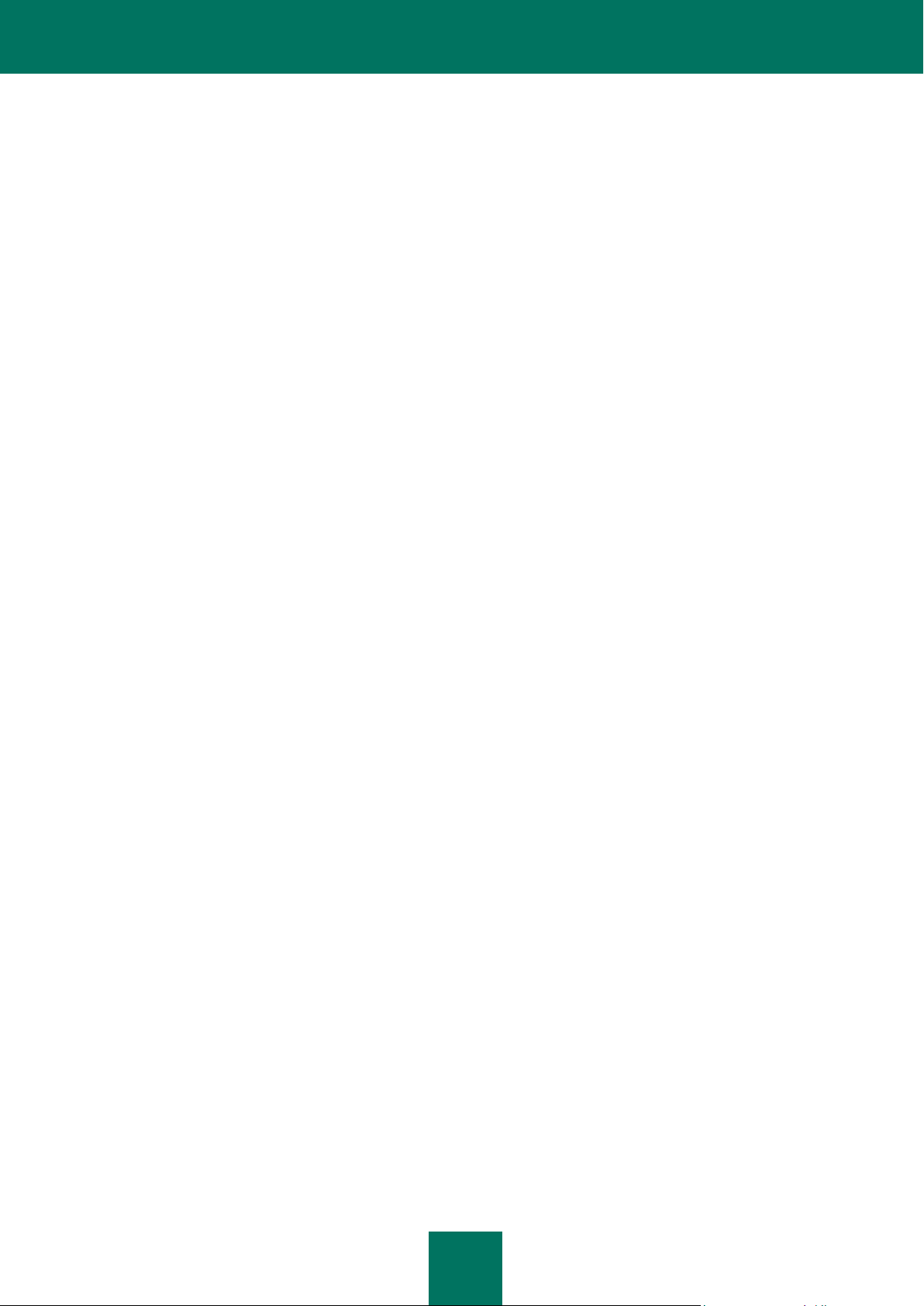
G U Í A D E I M P L E M E N T A C I Ó N
22
5. El administrador de Kaspersky Security Center selecciona los equipos de la Consola de administración en los
que desea instalar la aplicación requerida.
6. El administrador crea y ejecuta tareas de instalación remota para las aplicaciones seleccionadas por medio de
la Consola de administración.
7. Si es necesario, el administrador realiza una configuración adicional de las aplicaciones instaladas mediante la
Consola de administración utilizando directivas y parámetros locales de las aplicaciones.
DISTRIBUCIÓN DE LA PROTECCIÓN ANTIVIRUS EN LA RED
DE UNA EMPRESA CLIENTE CON LAS HERRAMIENTAS DE
KASPERSKY SECURITY CENTER WEB-CONSOLE
La instalación remota del software antivirus mediante Kaspersky Security Center Web-Console está a cargo del
administrador de Kaspersky Security Center y el administrador de la organización cliente. En este caso, el proceso de
distribución consta de los siguientes pasos básicos:
1. El administrador de Kaspersky Security Center distribuye el Servidor de administración de esta manera:
a. Instala Kaspersky Security Center en el equipo seleccionado.
b. Instala Kaspersky Security Center Web-Console en el mismo equipo.
c. Instala la Consola de administración en la estación de trabajo del administrador (si es necesario).
d. Instala Kaspersky Security Center SHV en el espacio de trabajo del administrador (si es necesario).
e. Configura el Servidor de administración para que funcione con Kaspersky Security Center Web-Console.
2. El administrador de Kaspersky Security Center crea un Servidor de administración virtual en Kaspersky
Security Center para administrar los equipos cliente.
3. El administrador selecciona el equipo de la red que debe funcionar como el Agente de actualización e instala el
Agente de red localmente en ese equipo.
Como resultado, Kaspersky Security Center designa automáticamente el equipo cliente en el que está instalado
el Agente de red como el Agente de actualización, y lo configura como una puerta de enlace de conexión
cuando se establece la primera conexión al Servidor de administración.
4. En el Servidor de administración virtual, el administrador de Kaspersky Security Center crea y configura
paquetes de instalación del Agente de red y las aplicaciones antivirus de Kaspersky Lab.
5. En Kaspersky Security Center Web-Console, el administrador de la empresa cliente inicia la instalación de las
aplicaciones seleccionadas en los equipos cliente.
6. Si es necesario, el administrador de Kaspersky Security Center realiza una configuración adicional de las
aplicaciones instaladas mediante la Consola de administración utilizando directivas y parámetros locales de las
aplicaciones.
DISTRIBUCIÓN DE LA PROTECCIÓN ANTIVIRUS EN LA RED
EMPRESARIAL CLIENTE DE MANERA MANUAL
La instalación manual del software antivirus con paquetes de instalación independiente está a cargo del administrador
de Kaspersky Security Center y el administrador de la empresa cliente. En este caso, el proceso de distribución consta
de los siguientes pasos básicos:
Page 23
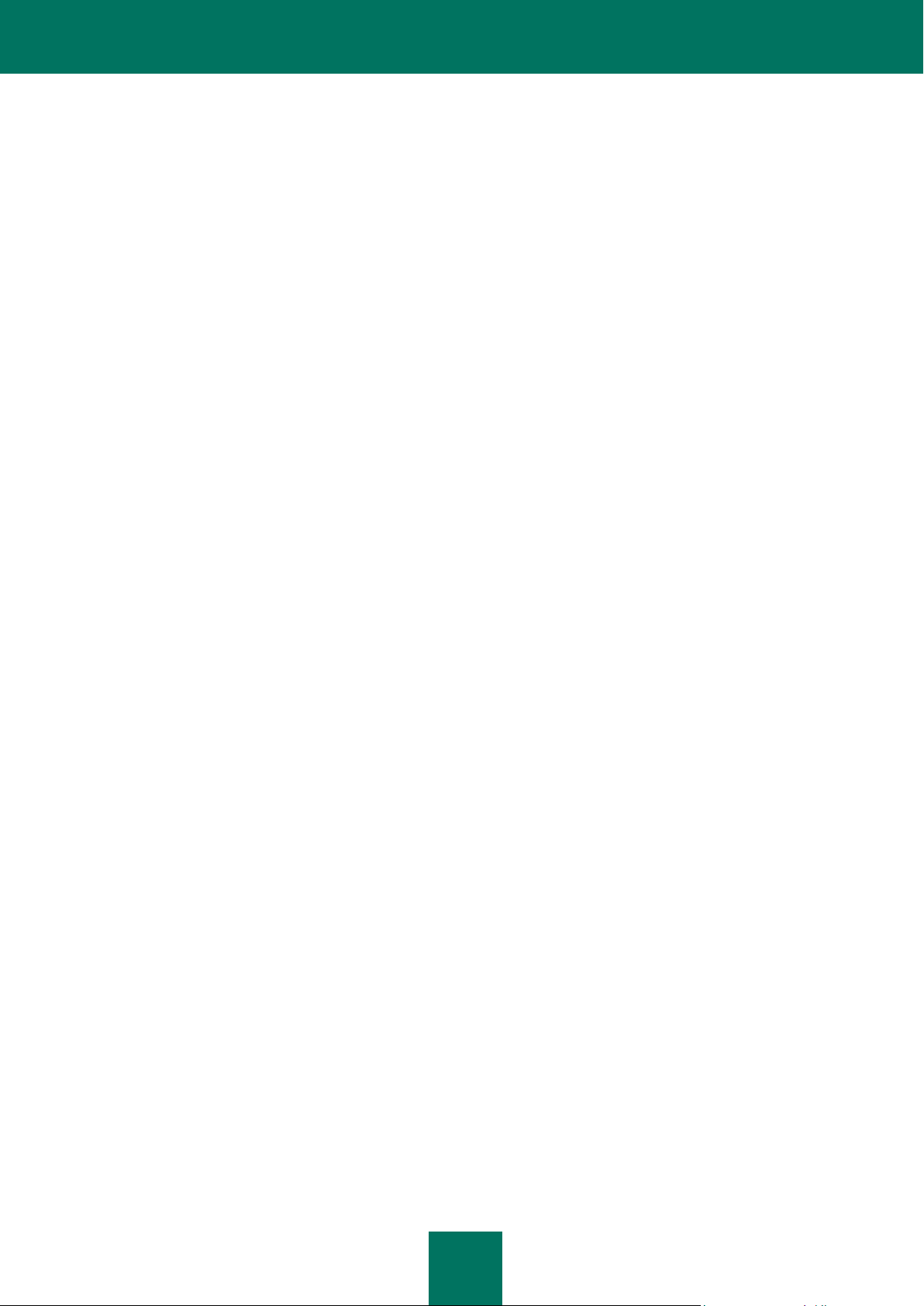
D I ST RI BU CI Ó N D E L A P R O T E C C I Ó N A N T I V I R U S E N L A R E D D E U N A O R G A N I Z A C I Ó N
23
1. El administrador de Kaspersky Security Center distribuye el Servidor de administración de esta manera:
a. Instala Kaspersky Security Center en el equipo seleccionado.
b. Instala Kaspersky Security Center Web-Console en el mismo equipo.
c. Instala la Consola de administración en la estación de trabajo del administrador (si es necesario).
d. Instala Kaspersky Security Center SHV en el espacio de trabajo del administrador (si es necesario).
e. Configura el Servidor de administración para que funcione con Kaspersky Security Center Web-Console.
2. El administrador de Kaspersky Security Center crea un Servidor de administración virtual en Kaspersky
Security Center para administrar los equipos cliente.
3. El administrador de la empresa cliente selecciona el equipo de la red que debe funcionar como el Agente de
actualización e instala el Agente de red localmente en ese equipo.
Como resultado, Kaspersky Security Center designa automáticamente el equipo cliente en el que está instalado
el Agente de red como el Agente de actualización, y lo configura como una puerta de enlace de conexión
cuando se establece la primera conexión al Servidor de administración.
4. En el Servidor de administración virtual, el administrador de Kaspersky Security Center crea y configura
paquetes de instalación del Agente de red y las aplicaciones antivirus de Kaspersky Lab.
5. El administrador de Kaspersky Security Center crea paquetes de instalación independiente para las
aplicaciones seleccionadas.
6. El administrador de Kaspersky Security Center envía el paquete de instalación independiente a la organización
cliente (por ejemplo, mediante la publicación de un enlace en Kaspersky Security Center Web-Console).
7. El administrador de la organización cliente envía el paquete de instalación independiente a los equipos
seleccionados a través de Kaspersky Security Center Web-Console.
8. Los usuarios de los equipos cliente inician la instalación de la aplicación con un paquete de instalación
independiente.
9. Una vez conectado el equipo cliente al Servidor de administración, se lo mueve al grupo de administración
especificado en las propiedades del paquete de instalación independiente.
Page 24
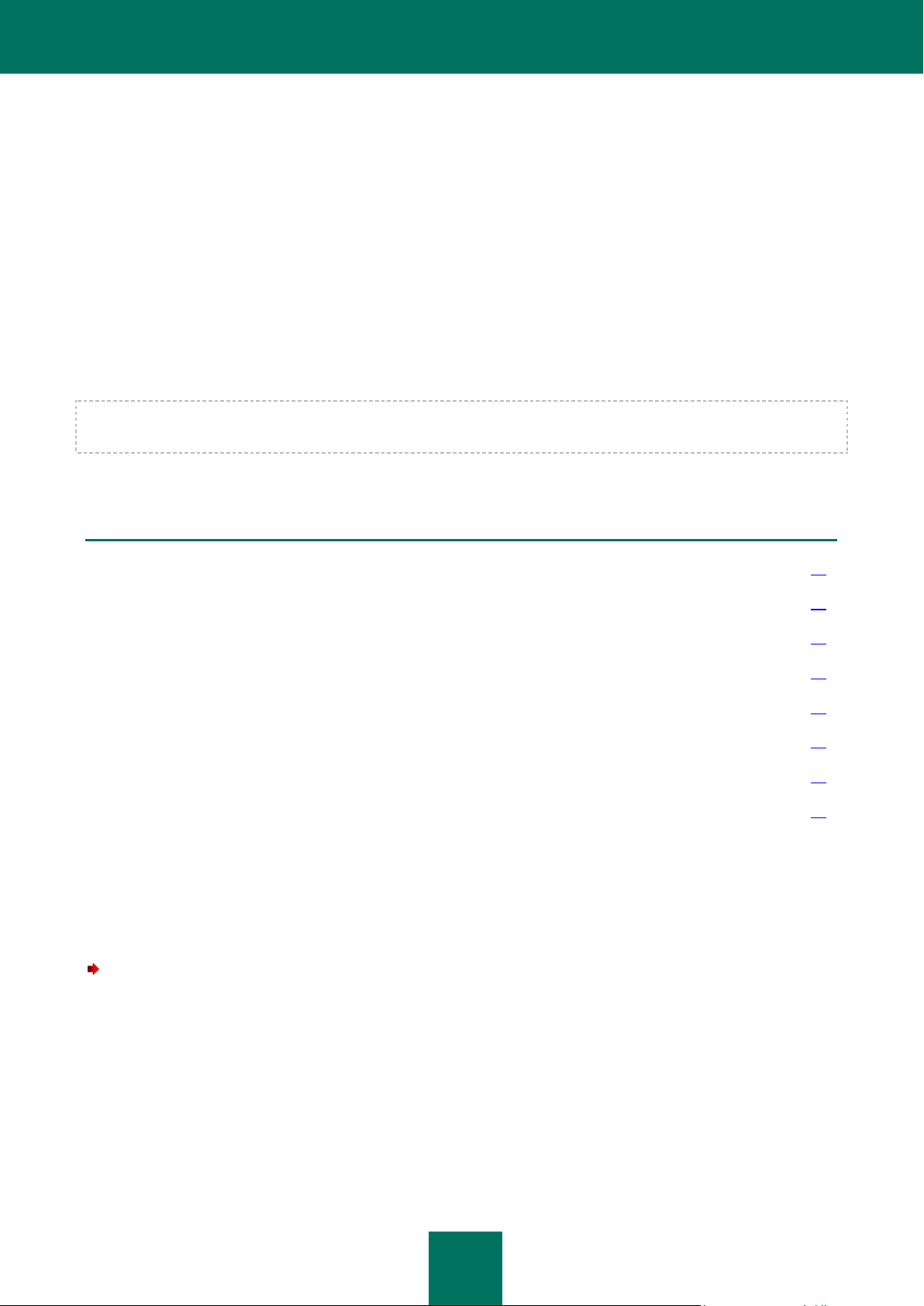
24
DISTRIBUCIÓN DEL SERVIDOR DE
EN ESTA SECCIÓN
Etapas de la distribución del Servidor de administración en una empresa ..................................................................... 24
Etapas de la distribución del Servidor de administración para protección antivirus de una empresa cliente .................. 25
Actualización de una versión previa de Kaspersky Security Center ................................................................................ 25
Instalación de los componentes de Kaspersky Security Center ...................................................................................... 26
Instalación de la Consola de administración en la estación de trabajo del administrador ............................................... 35
Instalación y configuración de Kaspersky Security Center SHV ..................................................................................... 36
Instalación de Kaspersky Security Center Web-Console ................................................................................................ 37
Configuración del funcionamiento del Servidor de administración con Kaspersky Security Center Web-Console ......... 39
ADMINISTRACIÓN
Esta sección describe las etapas de la distribución del Servidor de administración.
Las etapas de distribución que se describen corresponden a dos escenarios de administración de la aplicación:
Distribución del Servidor de administración en una organización.
Distribución del Servidor de administración para protección antivirus de una organización cliente (cuando se
usa la versión SPE de la aplicación).
Si debe distribuir el Servidor de administración en una organización que tiene oficinas remotas que no forman parte de
la red, puede usar el escenario de distribución de protección antivirus para proveedores de servicios.
Luego, esta sección describe las acciones incluidas en los pasos de la lista de la distribución de protección.
ETAPAS DE LA DISTRIBUCIÓN DEL SERVIDOR DE
ADMINISTRACIÓN EN UNA EMPRESA
Para implementar el Servidor de administración en una organización:
1. Instale Kaspersky Security Center Web-Console en la estación de trabajo administrador.
2. Si es necesario, instale Kaspersky Security Center SHV en la estación de trabajo del administrador.
3. Establezca la configuración del Servidor de administración.
Page 25

D I ST RI BU CI Ó N D E L S E R V I D O R DE A DM I N I S T R A C I Ó N
25
ETAPAS DE LA DISTRIBUCIÓN DEL SERVIDOR DE
ADMINISTRACIÓN PARA PROTECCIÓN ANTIVIRUS DE UNA
EMPRESA CLIENTE
Para implementar el Servidor de administración para protección antivirus de la organización cliente:
1. Instale Kaspersky Security Center Web-Console en la estación de trabajo administrador.
2. Si es necesario, instale Kaspersky Security Center SHV en la estación de trabajo del administrador.
3. Instale Kaspersky Security Center Web-Console en el equipo administrador,
4. Configure el Servidor de administración para que funcione con Kaspersky Security Center Web-Console.
ACTUALIZACIÓN DE UNA VERSIÓN PREVIA DE KASPERSKY SECURITY CENTER
Kaspersky Security Center admite la recuperación desde una copia de seguridad del Servidor de administración creada
por una versión anterior de la aplicación.
Para actualizar el Servidor de administración de la versión 8.0 a la 9.0:
1. Cree unacopia de seguridad de los datos del Servidor de administración para Kaspersky Administration Kit 8.0
mediante la utilidad klbackup. Esta utilidad está incluida en el paquete de instalación de la aplicación y se ubica
en la raíz de la carpeta de instalación de Kaspersky Administration Kit.
Para restaurar completamente los datos del Servidor de administración desde una copia de seguridad, se debe
guardar el certificado del Servidor de administración. El certificado del Servidor de administración es necesario
para el funcionamiento de la utilidad klbackup.
Para obtener información más detallada sobre el funcionamiento de la utilidad de copia de seguridad y
recuperación, consulte la Guía del administrador de Kaspersky Security Center.
2. Puede instalar la versión 9.0 del Servidor de administración en un equipo que tiene una versión anterior de este
servidor. Cuando actualice el Servidor de administración a la versión 9.0, se guardarán todos los datos y las
configuraciones de la versión anterior de la aplicación.
Si se cancela la instalación del producto en una etapa de instalación del Servidor de administración, puede
hacer que falle Kaspersky Administration Kit 8.0.
3. Para los equipos seleccionados, cree e inicie una tarea de distribución remota para la versión nueva del Agente
de red. Cuando se complete correctamente la tarea, el Agente de red se actualizará.
Si se producen problemas durante la instalación del Servidor de administración, puede restaurar la versión anterior
mediante la copia de seguridad del servidor que se creó antes de la actualización.
Si se instaló al menos un Servidor de administración de la versión nueva en la red, otros Servidores de administración
de la red se pueden actualizar implementando una tarea de distribución remota que use el paquete de instalación del
Servidor de administración.
Page 26

G U Í A D E I M P L E M E N T A C I Ó N
26
INSTALACIÓN DE LOS COMPONENTES DE KASPERSKY
EN ESTA SECCIÓN
Preparación de la instalación .......................................................................................................................................... 26
Instalación estándar ........................................................................................................................................................ 28
Instalación personalizada ................................................................................................................................................ 28
Cambios del sistema después de instalar la aplicación .................................................................................................. 34
Eliminación de la aplicación ............................................................................................................................................ 35
SECURITY CENTER
Esta sección describe la instalación local de los componentes de Kaspersky Security Center. Existen dos opciones de
instalación disponibles:
Instalación estándar En este caso, se instala el conjunto de componentes mínimo necesario. Este tipo de
instalación se recomienda para redes que cuentan con hasta 200 equipos.
Instalación personalizada En este caso, puede seleccionar los componentes específicos que desea instalar y
ajustar la configuración adicional de la aplicación. Este tipo de instalación se recomienda para redes que
cuentan con más de 200 equipos. La instalación personalizada se recomienda para los usuarios
experimentados.
Si al menos hay un Servidor de administración instalado en la red, puede instalar servidores en otros equipos de la
misma red con la tarea de instalación remota, que incluye el método de instalación forzada (consulte la sección
"Instalación de aplicaciones con la tarea de instalación remota" en la página 46). Cuando se crea una tarea de
instalación remota, se puede usar el paquete de instalación del Servidor de administración.
PREPARACIÓN DE LA INSTALACIÓN
Antes de iniciar la aplicación, asegúrese de que el hardware y el software del equipo cumplan con los requisitos del
Servidor de administración y la Consola de administración (consulte la sección "Requisitos de hardware y software" en
la página 13).
Kaspersky Security Center guarda la información en una base de datos de SQL Server. De manera predeterminada,
Microsoft SQL Server 2005 Express Edition se instala junto con Kaspersky Security Center con este fin. Se pueden usar
otros servidores SQL (consulte la sección "Requisitos de hardware y software" en la página 13) para almacenar los
datos. En ese caso, deben estar instalados en la red antes de iniciar la instalación de Kaspersky Security Center.
Para instalar Kaspersky Security Center, se deben tener privilegios de administrador en el equipo donde se realiza la
instalación.
Con el fin de garantizar el funcionamiento correcto de los componentes de la aplicación después de la instalación, todos
los puertos necesarios deben estar abiertos en los equipos host (consulte la tabla a continuación).
Page 27

D I ST RI BU C I Ó N D E L S E R V I D O R DE A DM I N I S T R A C I Ó N
27
NÚMERO DE
PUERTO
PROTOCOLO
DESCRIPCIÓN
Equipo con el Servidor de administración instalado
13000
TCP
Se usa para:
Recuperar datos de equipos cliente
Conectarse a Agentes de actualización
Conectarse a Servidores de administración secundarios
Para estas conexiones, se usa protección SSL.
14000
TCP
Se usa para:
Recuperar datos de equipos cliente
Conectarse a Agentes de actualización
Conectarse a Servidores de administración secundarios
Para estas conexiones, no se usa protección SSL.
13000
UDP
Se usa para transferir información si un equipo está apagado.
13292
TCP
Este puerto se usa para la conexión de dispositivos móviles.
18000
HTTP
El Servidor de administración usa este puerto para recibir datos del servidor de
autenticación Cisco® NAC.
Equipo designado como Agente de actualización
13000
TCP
Los equipos cliente usan este puerto para conectarse al Agente de actualización.
13001
TCP
Los equipos cliente usan este puerto para conectarse al Agente de actualización si
un equipo que tiene el Servidor de administración instalado funciona como un
Agente de actualización.
14000
TCP
Los equipos cliente usan este puerto para conectarse al Agente de actualización.
14001
TCP
Los equipos cliente usan este puerto para conectarse al Agente de actualización si
un equipo que tiene el Servidor de administración instalado funciona como un
Agente de actualización.
Equipo cliente con el Agente de red instalado
15000
UDP
Este puerto se usa para recibir solicitudes de conexión al Servidor de
administración, que puede recopilar información sobre un equipo host en tiempo
real.
15001
UDP
Se usa para interactuar con el Agente de actualización.
7
UDP
La característica Wake On LAN usa este puerto.
Tabla 4. Puertos usados por Kaspersky Security Center
Para las conexiones salientes de los equipos cliente al Servidor de administración y los Agentes de actualización, se usa
el intervalo de puertos de 1024 a 5000 (TCP). En Microsoft Windows Vista y Microsoft Windows Server 2008, el intervalo
predeterminado de puertos para las conexiones salientes es de 49152 a 65535 (TCP).
Page 28

G U Í A D E I M P L E M E N T A C I Ó N
28
INSTALACIÓN ESTÁNDAR
Para realizar la instalación estándar de Kaspersky Security Center en un equipo local:
1. Ejecute el archivosetup.exe. El Asistente de instalación le ofrecerá ajustar la configuración de la aplicación.
Siga las instrucciones del asistente.
2. Lea detenidamente el Contrato de licencia. Si acepta las condiciones indicadas, seleccione la casilla Acepto
las condiciones del Contrato de licencia. La instalación continuará.
3. Seleccione Típica y, a continuación, haga clic en Siguiente.
Luego, el Asistente de instalación extrae los archivos necesarios del paquete de distribución y los escribe en el
disco duro del equipo.
En la última página, el Asistente de instalación le ofrecerá iniciar la Consola de administración. Cuando se inicie por
primera vez la Consola, puede realizar la configuración inicial de la aplicación (para obtener información más detallada,
consulta Guía del administrador de Kaspersky Security Center).
Cuando el Asistente de instalación finaliza, los siguientes componentes de la aplicación se instalan en el disco duro en
el que se instaló el sistema operativo.
Servidor de administración (junto con la versión de servidor del Agente de red)
Consola de administración
Complementos de administración disponibles para las aplicaciones
También se instalarán las siguientes aplicaciones si no se instalaron antes:
Microsoft Windows Installer 3.1;
Microsoft Data Access Component 2.8;
Microsoft .NET Framework 2.0;
Microsoft SQL Server 2005 Express Edition.
INSTALACIÓN PERSONALIZADA
Para realizar una instalación personalizada de Kaspersky Security Center en un equipo local:
Ejecute el archivo setup.exe.
Esto inicia el Asistente de instalación. Siga las instrucciones del asistente.
Los siguientes puntos describen los pasos del Asistente de instalación y las acciones que puede realizar en cada uno de
ellos.
Page 29

D I ST RI BU CI Ó N D E L S E R V I D O R DE A DM I N I S T R A C I Ó N
29
PASOS DEL ASISTENTE
Paso 1. Visualización del Contrato de licencia ................................................................................................................ 29
Paso 2. Selección del método de instalación .................................................................................................................. 29
Paso 3. Selección de la aplicación para instalar ............................................................................................................. 29
Paso 4. Selección del tamaño de la red .......................................................................................................................... 30
Paso 5. Selección de la cuenta ....................................................................................................................................... 31
Paso 6. Selección de la base de datos ........................................................................................................................... 31
Paso 7. Configuración del servidor SQL ......................................................................................................................... 31
Paso 8. Selección del método de autenticación .............................................................................................................. 32
Paso 9. Selección de una carpeta compartida ................................................................................................................ 33
Paso 10. Configuración de la conexión al Servidor de administración ............................................................................ 33
Paso 11. Definición de la dirección del Servidor de administración ................................................................................ 33
Paso 12. Establecimiento de la configuración para dispositivos móviles ........................................................................ 34
Paso 13. Selección de complementos de control de la aplicación .................................................................................. 34
Paso 14. Finalización de la instalación ........................................................................................................................... 34
PASO 1. VISUALIZACIÓN DEL CONTRATO DE LICENCIA
En esta etapa del Asistente de instalación, lea el Contrato de Licencia entre usted y Kaspersky Lab.
Lea detenidamente el Contrato de licencia. Si acepta las condiciones indicadas, seleccione la casilla Acepto las
condiciones del Contrato de licencia. La instalación continuará.
Si no acepta el Contrato de licencia, cancele la instalación haciendo clic en el botón Cerrar.
Para usar Kaspersky Security Center Web-Console en plataformas Linux, debe tener una licencia para Kaspersky
Security Center Web-Console, Service Provider Edition.
PASO 2. SELECCIÓN DEL MÉTODO DE INSTALACIÓN
Seleccione el método de instalación personalizado.
PASO 3. SELECCIÓN DE LA APLICACIÓN PARA INSTALAR
Seleccione los componentes del Servidor de administración de Kaspersky Security Center que desea instalar:
Kaspersky Lab Cisco NAC Posture Validation Server. Este es el componente estándar de Kaspersky Lab
que autoriza un conjunto de credenciales para el funcionamiento conjunto con Cisco NAC. La configuración de
la interacción con Cisco NAC se puede establecer en las propiedades o la directiva del Servidor de
administración (para obtener más información, consulta la Guía del administrador de Kaspersky Security
Center).
Page 30

G U Í A D E I M P L E M E N T A C I Ó N
30
Compatibilidad de dispositivos móviles. Este componente garantiza la administración de la protección de los
CONFIGURACIÓN
1 A 100 EQUIPOS
100 A 1000
EQUIPOS
1000 A 5000
EQUIPOS
MÁS DE 5000
EQUIPOS
Visualización del nodo de
Servidores de administración
secundarios y virtuales y toda
la configuración relacionada
con los Servidores de
administración secundarios y
virtuales en al árbol de
consola.
no disponible
no disponible
disponible
disponible
Visualización de las secciones
de seguridad en la ventana
de propiedades del Servidor
de administración y los grupos
de administración.
no disponible
no disponible
disponible
disponible
Creación de una directiva del
Agente de red con el
Asistente de inicio rápido
no disponible
no disponible
disponible
disponible
Distribución aleatoria del
tiempo de inicio para la tarea
de actualización en equipos
cliente.
no disponible
en intervalos de
5 minutos
en intervalos de
10 minutos
en intervalos de
10 minutos
dispositivos móviles mediante Kaspersky Security Center.
Agente SNMP. Este componente admite la recopilación de información estadística para el Servidor de
administración según el protocolo SNMP. El componente está disponible si la aplicación está instalada en un
equipo con SNMP.
Después de la instalación de Kaspersky Security Center, los archivos .mib necesario para recopilar datos
estadísticos se colocan en la subcarpeta SNMP de la carpeta de instalación de la aplicación.
La ventana del Asistente contiene información de referencia sobre el componente seleccionado y el espacio en disco
necesario para su instalación.
El Agente de red y la Consola de administración no se muestran en la lista de componentes. Estos componentes se
instalan automáticamente y no se puede cancelar su instalación.
La versión de servidor del Agente de red se instalará en el equipo junto con el Servidor de administración. El Servidor de
administración no se puede instalar con la versión regular del Agente de red. Si ya está instalada la versión de servidor
del Agente de red en el equipo, desinstálela y reinicie la instalación del Servidor de administración.
En este paso, debe especificar una carpeta para la instalación de los componentes del Servidor de administración. De
manera predeterminada, los componentes se instalan en <Unidad>:\Archivos de programa\Kaspersky Lab\Kaspersky
Security Center. Si esta carpeta no existe, se la creará automáticamente durante la instalación. Puede cambiar la
carpeta de destino con el botón Explorar.
PASO 4. SELECCIÓN DEL TAMAÑO DE LA RED
Especifique el tamaño de la red en la que está instalado Kaspersky Security Center. De acuerdo con el número de
equipos de la red, el Asistente configura la instalación y la apariencia de la interfaz de la aplicación.
La tabla a continuación describe la configuración de la instalación de la aplicación y de la apariencia de la interfaz según
diversos tamaños de red.
Tabla 5. Dependencia de la configuración de la instalación del tamaño de red seleccionado
Page 31

D I ST RI BU CI Ó N D E L S E R V I D O R DE A DM I N I S T R A C I Ó N
31
Si se conecta el Servidor de administración a MySQL y al servidor de bases de datos SQL Express, no se recomienda el
uso de la aplicación para administrar más de 5000 equipos.
PASO 5. SELECCIÓN DE LA CUENTA
Seleccione la cuenta que se usará para iniciar el Servidor de administración como servicio en el equipo:
Cuenta del sistema local. El Servidor de administración se iniciará mediante la Cuenta del sistema local
utilizando sus credenciales.
El funcionamiento correcto de Kaspersky Security Center requiere que la cuenta utilizada para iniciar el
Servidor de administración posea los permisos de administrador del recurso donde se hospeda la base de
datos del Servidor de administración.
En Microsoft Windows Vista y versiones posteriores de Microsoft Windows, el Servidor de administración no se
puede instalar en la cuenta del sistema local. En estos casos, puede seleccionar la opción Cuenta generada
automáticamente (<nombre de la cuenta>).
Cuenta de usuario. El Servidor de administración usará la cuenta de usuario. El Servidor de administración
iniciará las operaciones usando las credenciales de la cuenta. Use el botón Explorar para seleccionar el
usuario cuya cuenta será utilizada y escriba la contraseña.
Al usar un servidor SQL en un modo que presupone la autenticación de cuentas de usuario con herramientas de
Microsoft Windows, debería otorgarse el acceso a la base de datos. Se debe asignar a la cuenta de usuario el estado de
propietario de base de datos Kaspersky Anti-Virus. El esquema propietario de base de datos (dbo) se utiliza de forma
predeterminada.
Si posteriormente decide cambiar la cuenta del Servidor de administración, puede usar la utilidad para cambiar la cuenta
del Servidor de administración (klsrvswch). Para obtener información más detallada consulte la Guía del administrador
de Kaspersky Security Center.
PASO 6. SELECCIÓN DE LA BASE DE DATOS
En este paso del Asistente, debe seleccionar un recurso, ya sea Microsoft SQL Server (SQL Express) o MySQL, que se
usará para almacenar la base de datos de información del Servidor de administración.
Si instala Kaspersky Security Center en un servidor que actúa como controlador de dominio de solo lectura (RODC),
Microsoft SQL Server (SQL Express) no está disponible para su instalación. En este caso, para instalar Kaspersky
Security Center correctamente, recomendamos que se use MySQL.
La estructura de la base de datos del Servidor de administración se proporciona en el archivo klakdb.chm, que se
encuentra en la carpeta de instalación de Kaspersky Security Center.
PASO 7. CONFIGURACIÓN DEL SERVIDOR SQL
En este paso del Asistente, se configura el servidor SQL.
De acuerdo con la base de datos seleccionada, están disponibles las siguientes opciones de configuración del servidor
SQL:
Si seleccionó SQL Express o Microsoft SQL Server en el paso anterior, seleccione una de las siguientes
opciones:
Si la red empresarial tiene instalado un servidor SQL, especifique su nombre en el campo Nombre del
SQL Server.
Page 32

G U Í A D E I M P L E M E N T A C I Ó N
32
El nombre de un servidor SQL aparece en el campo Nombre del SQL Server de manera predeterminada
si se lo detecta en el equipo en el que se está instalando Kaspersky Security Center. Si se hace clic en el
botón Explorar, se muestra una lista de todos los servidores SQL instalados en la red.
Si el Servidor de administración se inicia desde la cuenta del administrador local o del sistema local, el
botón Explorar no está disponible.
En el campo Nombre de la base de datos, especifique el nombre de la base de datos, que se creará para
la información del Servidor de administración. El nombre predeterminado de la base de datos es KAV.
Si planea administrar menos de 5000 equipos con Kaspersky Security Center, puede optar entre Microsoft
SQL Express 2005 o 2008. Si el número de equipos que se administrará con Kaspersky Security Center es
superior a 5000, se recomienda utilizar Microsoft SQL 2005 o 2008.
Si no hay instalado un servidor SQL en la red, seleccione la opción Instalar Microsoft SQL Server 2005
Express Edition.
El Asistente de instalación instalará Microsoft SQL Server 2005 Express Edition. La configuración
necesaria se establece automáticamente.
Si durante el paso previo se seleccionó un servidor MySQL, use esta ventana para especificar el nombre en el
campo Nombre del SQL Server (de manera predeterminada, el sistema usa la dirección IP del equipo en el
que se está instalando Kaspersky Security Center). Especifique el puerto para conexión en el campo Puerto (el
número de puerto predeterminado es 3306).
En el campo Nombre de la base de datos, escriba el nombre de la base de datos que se creará para
almacenar los datos del Servidor de administración (el nombre predeterminado de la base de datos es KAV).
Si desea instalar un servidor SQL manualmente en el equipo en el cual inició la instalación de Kaspersky Security
Center, debe interrumpir la instalación y reiniciarla después de instalar el servidor SQL. Se encuentra disponible una
lista de los servidores SQL compatibles en los requisitos del sistema (consulte la sección "Requisitos de hardware y
software" en la página 13).
Si instala el servidor en un equipo remoto, no es necesario interrumpir el Asistente de instalación de Kaspersky Security
Center. Instale el servidor SQL y reanude la instalación de Kaspersky Security Center.
PASO 8. SELECCIÓN DEL MÉTODO DE AUTENTICACIÓN
Determine el método de autenticación que se usará durante la conexión del Servidor de administración al servidor SQL.
De acuerdo con la base de datos seleccionada, puede elegir entre los siguientes modos de autenticación.
Para SQL Express o Microsoft SQL Server, seleccione una de las siguientes opciones.
Modo de autenticación de Microsoft Windows. Para comprobar los permisos, se usa la cuenta con la
que se inicia el Servidor de administración.
Modo de autenticación de SQL Server. Si selecciona esta opción, la cuenta especificada en la ventana
se usa para comprobar los permisos. Complete los campos Cuenta, Contraseña y Confirmar
contraseña.
Si la base de datos del Servidor de administración está almacenada en otro equipo y la cuenta del Servidor de
administración no tiene acceso al servidor de bases de datos, debe usar el Modo de autenticación de SQL
Server cuando instale o actualice el Servidor de administración. Esto puede suceder cuando el equipo
almacena la base de datos fuera del dominio o cuando el Servidor de administración está instalado en una
Cuenta del sistema local.
Especifique la cuenta de usuario y la contraseña del servidor MySQL.
Page 33

D I ST RI BU CI Ó N D E L S E R V I D O R DE A DM I N I S T R A C I Ó N
33
PASO 9. SELECCIÓN DE UNA CARPETA COMPARTIDA
Defina la ubicación y el nombre de la carpeta compartida que se usará para hacer lo siguiente:
Almacenar los archivos necesarios para las aplicaciones de distribución remota (los archivos se copian en el
Servidor de administración durante la creación de los paquetes de instalación).
Almacenar actualizaciones descargadas de un origen de actualización al Servidor de administración.
El uso compartido de archivos (solo lectura) se habilitará para todos los usuarios.
Puede seleccionar cualquiera de las siguientes opciones:
Crear una carpeta compartida. Creación de una carpeta nueva. Especifique la ruta de acceso de la carpeta
en el campo a continuación.
Seleccionar una carpeta compartida existente. Selección de una carpeta compartida entre carpetas
existentes.
La carpeta compartida puede ser una carpeta local del equipo que ejecuta el instalador o un directorio remoto en un
equipo cliente de la red corporativa. Puede usar el botón Explorar para seleccionar la carpeta compartida o puede
especificarla manualmente escribiendo su ruta UNC (por ejemplo, \\servidor\KLSHARE) en el campo correspondiente.
De manera predeterminada, el instalador crea una subcarpeta local denominada KLSHARE en la carpeta seleccionada
para la instalación de los componentes de Kaspersky Security Center.
PASO 10. CONFIGURACIÓN DE LA CONEXIÓN AL SERVIDOR DE
ADMINISTRACIÓN
Configure la conexión al Servidor de administración:
Número de puerto. Número de puerto para conectarse al Servidor de administración. De forma
predeterminada, se utiliza el puerto 14000.
Número de puerto SSL. Número de puerto para conectarse al Servidor de administración mediante el
protocolo SSL. De forma predeterminada, se utiliza el puerto 13000.
Si el Servidor de administración se instala en un equipo que ejecuta Microsoft Windows XP con Service Pack 2, el
firewall integrado del sistema bloquea los puertos TCP 13000 y 14000. Por lo tanto, para permitir el acceso al equipo
que tiene instalado el Servidor de administración, esos puertos se deben abrir manualmente.
PASO 11. DEFINICIÓN DE LA DIRECCIÓN DEL SERVIDOR DE
ADMINISTRACIÓN
Especifique la dirección del Servidor de administración. Puede seleccionar una de las siguientes opciones:
Nombre DNS. Este método es útil en los casos en los que la red incluye un servidor DNS y los equipos cliente
pueden usarlo para recibir la dirección del Servidor de administración.
Nombre NetBIOS. Este método se usa si los equipos cliente reciben la dirección del Servidor de
administración a través del protocolo NetBIOS o si se encuentra disponible un servidor WINS en la red.
Dirección IP. Esta opción se usa si el Servidor de administración tiene una dirección IP estática que no se
cambiará más adelante.
Page 34

G U Í A DE I MP L E M E N T A C I Ó N
34
Cuando se instala la versión SPE de la aplicación, se recomienda que se use un nombre DNS o una dirección IP como
PROPIEDAD
SERVIDOR DE
ADMINISTRACIÓN
KASPERSKY LAB CISCO
NAC POSTURE VALIDATION
SERVER
AGENTE DE RED
Nombre del servicio
CSAdminServer
nacserver
klnagent
Nombre del servicio para
mostrar
Kaspersky Security Center
Administration Server
Kaspersky Lab Cisco NAC
Posture Validation Server
Kaspersky Security Center
Network Agent
Tipo de inicio
Automático al iniciar el sistema operativo.
Cuenta
Sistema local o definido por el usuario.
la dirección del Servidor de administración. Cuando se crea un Servidor de administración virtual, la dirección que se
especifica en este paso del Asistente se usa como la dirección del Servidor de administración maestro de manera
predeterminada.
PASO 12. ESTABLECIMIENTO DE LA CONFIGURACIÓN PARA DISPOSITIVOS
MÓVILES
Este paso del Asistente de instalación está disponible si selecciona instalar el componente Compatibilidad de
dispositivos móviles.
Especifique la dirección del Servidor de administración para la conexión de los dispositivos móviles.
Cuando se instala la versión SPE de la aplicación, se recomienda que se use un nombre DNS o una dirección IP como
la dirección del Servidor de administración. Cuando se crea un Servidor de administración virtual, la dirección que se
especifica en este paso del Asistente se usa como la dirección del Servidor de administración maestro de manera
predeterminada.
PASO 13. SELECCIÓN DE COMPLEMENTOS DE CONTROL DE LA APLICACIÓN
Seleccione los complementos de administración de la aplicación que se instalarán con Kaspersky Security Center.
PASO 14. FINALIZACIÓN DE LA INSTALACIÓN
Una vez configurada la instalación de los componentes de Kaspersky Security Center, puede ejecutar la instalación.
Si se necesitan programas adicionales para la instalación, el Asistente de instalación se lo informará en la ventana
Requisitos previos de instalación antes de la instalación de Kaspersky Security Center. Los programas necesarios se
instalarán después de que haga clic en el botón Siguiente.
CAMBIOS DEL SISTEMA DESPUÉS DE INSTALAR LA APLICACIÓN
Cuando la Consola de administración se instala en el equipo, su icono aparece y se lo puede usar para iniciar la
Consola. Haga clic en Inicio Programas Kaspersky Security Center.
El Servidor de administración y el Agente de red se instalan en el equipo como servicios con las propiedades indicadas
a continuación. La tabla también contiene las propiedades del servidor de validación de postura (PVS) de Kaspersky
Lab para Cisco NAC. Este servicio se ejecutará en el equipo si se instaló el servidor de directivas de Kaspersky Lab
para Cisco NAC junto con el Servidor de administración.
Tabla 6. Atributos del servicio
La versión de servidor del Agente de red se instalará en el equipo junto con el Servidor de administración. La versión de
servidor del Agente de red es parte del Servidor de administración, por lo que se instala y desinstala con el Servidor de
Page 35

D I ST RI BU CI Ó N D E L S E R V I D O R DE A DM I N I S T R A C I Ó N
35
administración y solo puede interactuar con un Servidor de administración instalado localmente. No tiene que configurar
la conexión del Agente de red con el Servidor de administración; la configuración se implementa mediante programación
porque los componentes se instalan en el mismo equipo. Esta configuración de conexión tampoco estará disponible en
la configuración local del Agente de red en ese equipo. Esta configuración evita la personalización de la configuración
adicional y los posibles conflictos en el funcionamiento de estos componentes cuando se los instala por separado.
La versión de servidor del Agente de red se instala con las mismas propiedades que la versión estándar del Agente de
red y realiza las mismas funciones de administración de la aplicación. Esta versión se administra por medio de la
directiva del grupo de administración al que pertenece el equipo cliente del Servidor de administración. Para la versión
de servidor del Agente de red, todas las tareas se crean a partir del alcance de las que se proporcionan para el Servidor
de administración, excepto por la tarea de cambio de servidor.
No es necesario instalar independientemente el Agente de red en el equipo en el que está el Servidor de administración.
La versión de servidor del Agente de red realiza sus funciones.
Puede ver las propiedades de cada servicio del Servidor, el Agente de red o el Servidor de validación de postura de
Kaspersky Lab y controlar su funcionamiento con las herramientas de administración estándar de Microsoft Windows:
Administración de equipos\Servicios. La información sobre la actividad del Servidor de administración de Kaspersky Lab
se almacena en el registro del sistema de Microsoft Windows en una rama independiente del registro de sucesos de
Kaspersky en el equipo en el que está instalado el Servidor de administración.
También se crearán automáticamente grupos locales de usuarios llamados KLAdmins y KLOperators en el equipo en el
que está instalado el Servidor de administración. Si el Servidor de administración comienza a usar una cuenta del
dominio, los grupos de usuarios KLAdmins y KLOperators se adaptan a la lista de grupos de usuarios del dominio. Los
grupos de usuarios se pueden administrar con las herramientas de administración estándar de Microsoft Windows.
ELIMINACIÓN DE LA APLICACIÓN
Puede quitar Kaspersky Security Center con las herramientas para agregar o quitar programas estándar de Microsoft
Windows. Para quitar la aplicación, se debe iniciar un asistente que quita los componentes de la aplicación del equipo
(incluidos los complementos). Si no seleccionó la eliminación de la carpeta compartida (KLSHARE) durante el
funcionamiento del asistente, puede eliminarla manualmente una vez finalizas todas las tareas relacionadas.
El Asistente para quitar aplicaciones le sugerirá que guarde una copia de seguridad del Asistente de administración.
Cuando se desinstala la aplicación en Microsoft Windows 7 y Microsoft Windows 2008, es posible que el Asistente
finalice prematuramente. Esto se puede evitar deshabilitando el Control de Cuenta de Usuario (UAC) en el sistema
operativo y reiniciando la eliminación de la aplicación.
INSTALACIÓN DE LA CONSOLA DE ADMINISTRACIÓN EN LA
ESTACIÓN DE TRABAJO DEL ADMINISTRADOR
Puede instalar la Consola de administración en la estación de trabajo del administrador de manera independiente y
administrar el Servidor de administración a través de la red con la Consola.
Para instalar la Consola de administración en la estación de trabajo del administrador:
1. Ejecute el archivo setup.exe del CD que contiene el paquete de distribución de Kaspersky Security Center en la
carpeta de la Consola.
Así se iniciará el Asistente de instalación. Siga las instrucciones del asistente.
La instalación de la Consola de administración del paquete de distribución descargado de Internet no difiere de
la instalación de la Consola de administración del CD de instalación.
Page 36

G U Í A D E I M P L E M E N T A C I Ó N
36
2. Seleccione una carpeta de destino. De manera predeterminada, será <Unidad>:\Archivos de
programa\Kaspersky Lab\Kaspersky Security Center Console. Si esta carpeta no existe, se la crea
automáticamente durante la instalación. Puede cambiar la carpeta de destino con el botón Explorar.
3. En la última ventana del Asistente de instalación, haga clic en el botón Iniciar para comenzar con la instalación
de la Consola de administración.
Cuando el Asistente termina, la Consola de administración se instala en la estación de trabajo del administrador.
Después de instalar la Consola de administración, se debe conectar al Servidor de administración. Inicie la Consola de
administración. En la ventana que se abrirá, especifique el nombre del equipo en el que el Servidor de administración
está instalado, y los parámetros de la cuenta usada para conectarse a él. Una vez establecida la conexión al Servidor de
administración, puede administrar el sistema de protección antivirus usando la Consola de administración.
Puede quitar la Consola de administración con las herramientas para agregar o quitar programas estándar de Microsoft
Windows.
INSTALACIÓN Y CONFIGURACIÓN DE KASPERSKY SECURITY CENTER SHV
Kaspersky Security Center admite la integración con Microsoft Network Access Protection (NAP). Microsoft NAP permite
regular el acceso del equipo cliente a la red. Microsoft NAP asume que la red incluye un servidor dedicado con un
sistema operativo Microsoft Windows Server 2008 instalado ejecutando el Servidor de validación de postura (PVS), y
que los equipos cliente tienen sistemas operativos compatibles con NAP instalados: Microsoft Windows Vista, Microsoft
Windows XP con Service Pack 3 o Microsoft Windows 7.
Cuando Kaspersky Security Center y Microsoft NAP están en ejecución, System Health Validator (en adelante,
denominado Kaspersky Security Center SHV) comprueba el rendimiento del sistema.
Para instalar localmente Kaspersky Security Center en un equipo:
1. Ejecute el archivo setup.exe del CD que contiene el paquete de distribución de Kaspersky Security Center
SHV.
Así se iniciará el Asistente de instalación. Siga las instrucciones del asistente.
La instalación de Kaspersky Security Center SHV del paquete de distribución descargado de Internet no difiere
de la instalación que se realiza con el CD de instalación.
2. Especifique la carpeta de destino. De manera predeterminada, es <Unidad>:\Archivos de programa\Kaspersky
Lab\Kaspersky Security Center SHV. Si esta carpeta no existe, se la creará automáticamente durante la
instalación. Puede cambiar la carpeta de destino con el botón Explorar.
3. En la última ventana del Asistente de instalación, haga clic en el botón Iniciar para comenzar con la instalación
de Kaspersky Security Center SHV.
Una vez completado el asistente, Kaspersky Security Center SHV estará instalado en el equipo.
Puede quitar Kaspersky Security Center SHV con las herramientas para agregar o quitar programas estándar de
Microsoft Windows. Esto inicia el asistente, que quita todos los componentes de la aplicación del equipo.
Page 37

D I ST RI BU CI Ó N D E L S E R V I D O R DE A DM I N I S T R A C I Ó N
37
PASOS DEL ASISTENTE
Paso 1. Visualización del Contrato de licencia ................................................................................................................ 37
Paso 2. Selección de la carpeta de destino .................................................................................................................... 37
Paso 3. Selección de los puertos .................................................................................................................................... 38
Paso 4. Conexión a Kaspersky Security Center .............................................................................................................. 38
Paso 5. Selección del modo de instalación del servidor Apache .................................................................................... 38
Paso 6. Instalación del servidor Apache ......................................................................................................................... 39
Paso 7. Inicio de la instalación de Kaspersky Security Center Web-Console ................................ ................................. 39
Paso 8. Finalización de la instalación de Kaspersky Security Center Web-Console ....................................................... 39
INSTALACIÓN DE KASPERSKY SECURITY CENTER WEBCONSOLE
Para instalar Kaspersky Security Center Web-Console en un equipo local:
Ejecute el archivo setup.exe del CD que contiene el paquete de distribución de Kaspersky Security Center WebConsole. El asistente que corresponda loguiará por la instalación. El Asistente de instalación le ofrecerá establecer
la configuración de la instalación. Siga las instrucciones del asistente.
La instalación de Kaspersky Security Center Web-Console del paquete de distribución descargado de Internet no
difiere de la instalación que se realiza con el CD de instalación.
PASO 1. VISUALIZACIÓN DEL CONTRATO DE LICENCIA
En esta etapa del Asistente de instalación, lea el Contrato de Licencia entre usted y Kaspersky Lab.
Lea detenidamente el Contrato de licencia. Si acepta las condiciones indicadas, seleccione la casilla Acepto las
condiciones del Contrato de licencia. La instalación continuará.
Si no acepta el Contrato de licencia, cancele la instalación haciendo clic en el botón Cerrar.
Para usar Kaspersky Security Center Web-Console en plataformas Linux, debe tener una licencia para Kaspersky
Security Center Web-Console, Service Provider Edition.
PASO 2. SELECCIÓN DE LA CARPETA DE DESTINO
Seleccione una carpeta de destino para la instalación de Kaspersky Security Center Web-Console. De manera
predeterminada, será <Unidad>:\Archivos de programa\Kaspersky Lab\Kaspersky Security Center Web Console. Si esta
carpeta no existe, el programa la creará automáticamente. Puede cambiar la carpeta de destino con el botón Explorar.
Page 38

G U Í A D E I M P L E M E N T A C I Ó N
38
PASO 3. SELECCIÓN DE LOS PUERTOS
Especifique los siguientes parámetros:
Número de puerto SSL. Número de puerto para conectarse al Servidor de administración mediante el
protocolo SSL. El número de puerto predeterminado es el 13291.
Número de puerto. Número de puerto para conectar el equipo al servidor Apache. El número de puerto
predeterminado es el 9000.
PASO 4. CONEXIÓN A KASPERSKY SECURITY CENTER
Seleccione una manera de conectar Kaspersky Security Center Web-Console a Kaspersky Security Center. Las
siguientes opciones de conexión están disponibles:
Use el servidor Apache instalado en el equipo local. Si se selecciona esta opción, Kaspersky Security
Center Web-Console se conecta con Kaspersky Security Center a través del servidor Apache instalado en el
equipo local (puede seleccionar del servidor Apache en el siguiente paso del Asistente).
Use el servidor Apache instalado en el equipo remoto. Puede seleccionar esta opción si el servidor Apache
ya está instalado en un equipo remoto con Linux. En este caso, solo se instala la parte del servidor de
Kaspersky Security Center Web-Console. Para conectar Kaspersky Security Center Web-Console a Kaspersky
Security Center, debe instalar el cliente de Kaspersky Security Center Web-Console en el equipo remoto. Si se
selecciona esta opción, el Asistente de instalación sigue con el paso 7 (consulte la sección "Paso 7. Inicio de la
instalación de Kaspersky Security Center Web-Console" en la página 39).
Para instalar la parte del cliente de Kaspersky Security Center Web-Console en un equipo remoto con Linux,
ejecute uno de los siguientes archivos según el tipo de sistema:
Para sistemas de 32 bits:
kscwebconsole-9.<número_compilación>.i386.rpm
kscwebconsole_9.<número_compilación>_i386.deb
Para sistemas de 64 bits:
kscwebconsole-9.<número_compilación>.x86_64.rpm
kscwebconsole_9.<número_compilación>_x86_64.deb
PASO 5. SELECCIÓN DEL MODO DE INSTALACIÓN DEL SERVIDOR APACHE
Si el servidor Apache no está instalado en el equipo, en este paso, el Asistente sugerirá instalar Apache HTTP Server
2.2.
De manera predeterminada, está seleccionada la instalación de Apache HTTP Server 2.2. Si no desea instalar el
servidor Apache con el Asistente de instalación de Kaspersky Security Center Web-Console, anule la selección de la
casilla Instalar Apache HTTP Server 2.2.
Es posible que se deba reiniciar el equipo después de la instalación del servidor Apache.
Page 39

D I ST RI BU CI Ó N D E L S E R V I D O R DE A DM I N I S T R A C I Ó N
39
PASO 6. INSTALACIÓN DEL SERVIDOR APACHE
En este paso del Asistente de instalación, se realizan la instalación y la configuración de Apache HTTP Server 2.2.
Antes de instalar Apache HTTP Server, especifique el certificado que Kaspersky Security Center Web-Console sebe
usar para conectarse al servidor Apache (consulte la figura a continuación). Seleccione una de las siguientes opciones:
Crear nuevo certificado. Cree un certificado para trabajar a través del protocolo HTTPS.
Seleccionar certificado existente. Use un certificado existente para trabajar a través del protocolo
HTTPS. Especifique un certificado usando uno de los métodos disponibles:
Seleccionar archivo de certificado. Puede seleccionar un certificado existente haciendo clic en el botón
Explorar.
Seleccione una clave privada. Puede especificar un certificado con el archivo de la clave cerrada
haciendo clic en el botón Explorar.
Cuando haya seleccionado un certificado, haga clic en el botón Siguiente. Esto inicia el Asistente de instalación de
Apache HTTP Server 2.2. Siga las instrucciones del asistente.
PASO 7. INICIO DE LA INSTALACIÓN DE KASPERSKY SECURITY CENTER WEB-CONSOLE
Haga clic en el botón Iniciar para comenzar la instalación de Kaspersky Security Center Web-Console.
El proceso de instalación se muestra en la página del Asistente.
PASO 8. FINALIZACIÓN DE LA INSTALACIÓN DE KASPERSKY SECURITY CENTER WEB-CONSOLE
Si en el equipo ya está instalado Apache 2 Server, versión 2.2.9 o posterior, o la instalación automática de Apache 2 se
completó con un error, en el último paso del Asistente de instalación de Kaspersky Security Center Web-Console se le
indica que abra el archivo que tiene las instrucciones sobre la instalación del servidor Apache. Para abrir el archivo de
instrucciones, seleccione la casilla Abrir readme.txt.
Para completar el Asistente de instalación, haga clic en el botón Finalizar.
CONFIGURACIÓN DEL FUNCIONAMIENTO DEL SERVIDOR
DE ADMINISTRACIÓN CON KASPERSKY SECURITY
CENTER WEB-CONSOLE
Para configurar el funcionamiento del Servidor de administración con Kaspersky Security Center Web-Console:
1. Coloque la clave de Kaspersky Security Center o Kaspersky Security Center SPE en la carpeta Claves anidada
en la carpeta Almacenamientos de una de las siguientes maneras:
Usando el Asistente de inicio rápido del Servidor de administración (para iniciar el Asistente desde el menú
contextual del Servidor de administración, seleccione Todas las tareas Asistente de inicio rápido);
Haciendo clic en el enlace Agregar clave en la carpeta Claves.
Page 40

G U Í A D E I M P L E M E N T A C I Ó N
40
Agregue la clave como activa en las propiedades del Servidor de administración maestro: en la ventana de
propiedades del Servidor de administración maestro, en la sección Claves, con el botón Modificar.
2. Si es necesario, cree la jerarquía del Servidor de administración.
3. Si es necesario, cree los Servidores de administración virtuales necesarios e inclúyalos en la jerarquía del
Servidor de administración.
Establezca la configuración de los servidores virtuales de esta manera:
a. Seleccione una cuenta de administrador de servidores virtuales entre las cuentas que le ofrece la
aplicación o cree una cuenta nueva. En esta cuenta, el administrador de la red corporativa administrada
por el Servidor de administración virtual seleccionado inicia Kaspersky Security Center Web-Console para
ver el estado de la protección antivirus de la red.
Si es necesario, puede crear varias cuentas con privilegios de administrador en un Servidor virtual.
El administrador de un Servidor virtual es un usuario interno de Kaspersky Security Center. No se
transfiere ningún dato sobre usuarios internos al sistema operativo. Kaspersky Security Center autentica a
los usuarios internos.
b. Crear el archivo del Contrato de licencia (eula.txt o eula.html) y el archivo de preguntas frecuentes (FAQ)
(faq.txt o faq.html).
Copie los archivos eula.txt (eula.html) y faq.txt (faq.html) creados a la carpeta de instalación del servidor
Apache, en la carpeta anidada htdocs\help. Los enlaces a estos archivos se muestran en la ventana
principal de Kaspersky Security Center Web-Console.
c. Envíe la siguiente información a la organización cliente:
Dirección del servidor en el que está instalado Kaspersky Security Center Web-Console (como una
dirección URL o IP).
Nombre del Servidor de administración virtual que administra toda la red del cliente.
Nombre de usuario y contraseña de la cuenta que tiene privilegios de administrador en el Servidor de
administración virtual.
Para mostrar el logotipo de su organización en la interfaz de Kaspersky Security Center Web-Console:
1. Prepare el archivo del logotipo según estos requisitos:
Formato de archivo: PNG
Nombre de archivo: logo.png
Tamaño de archivo: cualquiera
Resolución: 22072 píxeles
2. Coloque el archivo del logotipo en la carpeta de instalación del servidor Apache.
Si el servidor Apache está instalado en Microsoft Windows, la ruta de acceso de la carpeta de instalación
predeterminada es la siguiente: C:\Archivos de programa\Apache Software
Foundation\Apache2.2\htdocs\images\custom_logo.
Si el servidor Apache está instalado en Linux, la ruta de acceso de la carpeta de instalación
predeterminada es la siguiente: /opt/kaspersky/kscwebconsole/share/htdocs/images/custom_logo.
Para obtener más información sobre cómo configurar la cooperación del Servidor de administración y Kaspersky
Security Center Web-Console consulte la Guía del administrador de Kaspersky Security Center.
Page 41

41
CONFIGURACIÓN DEL SISTEMA DE
EN ESTA SECCIÓN
Definición de un Agente de actualización. Configuración de un Agente de actualización ............................................... 41
Instalación local del Agente de red en el Agente de actualización .................................................................................. 42
Requisitos para la instalación de aplicaciones en equipos de una empresa cliente ....................................................... 43
Creación de una jerarquía de grupos de administración subordinados al Servidor de administración virtual ................. 44
PROTECCIÓN ANTIVIRUS EN LA RED DE
UNA ORGANIZACIÓN CLIENTE
Esta sección describe las características típicas de la instalación del sistema de protección antivirus con la Consola de
administración en la red de una empresa cliente.
La configuración del sistema de protección antivirus es parte del proceso de distribución de la protección antivirus en la
red de una empresa cliente. El procedimiento de configuración del sistema de protección antivirus consta de estos
pasos:
1. Selección del equipo de que debe actuar como el Agente de actualización en la red de la empresa cliente.
2. Instalación local del Agente de red en el Agente de actualización.
3. Instalación remota del Agente de red y las aplicaciones antivirus de Kaspersky Lab en los equipos de la
empresa cliente.
Esta sección describe los requisitos previos para la instalación remota de aplicaciones en los equipos de una
empresa cliente. El procedimiento de instalación remota del Agente de red y las aplicaciones antivirus de
Kaspersky Lab se describe detalladamente en la sección Instalación remota de aplicaciones (ver página 45).
4. Creación de una jerarquía de grupos de administración subordinados al Servidor de administración virtual.
DEFINICIÓN DE UN AGENTE DE ACTUALIZACIÓN. CONFIGURACIÓN DE UN AGENTE DE ACTUALIZACIÓN
Si los equipos de una organización cliente no tienen comunicación directa con el Servidor de administración virtual,
puede administrarlos mediante una puerta de enlace de conexión. El Agente de actualización de un grupo de
administración puede actuar como puerta de enlace de conexión para un grupo.
Para asignar un equipo cliente como el Agente de actualización que debe actuar como puerta de enlace de conexión
para un grupo de administración, será suficiente con instalar el Agente de red en el equipo. Cuento este equipo se
conecta por primera vez al Servidor de administración, Kaspersky Security Center lo asigna automáticamente como el
Agente de actualización del grupo y lo configura como puerta de enlace de conexión.
También puede seleccionar el Agente de actualización y configurarlo manualmente como puerta de enlace de conexión.
Page 42

G U Í A D E I M P L E M E N T A C I Ó N
42
Para definir un equipo como Agente de actualización:
1. En el árbol de consola, seleccione un grupo de administración.
2. Abra la sección Agentes de actualización en la ventana de propiedades del grupo seleccionado de una de las
siguientes maneras:
En el menú contextual del grupo de administración, seleccione Propiedades. En la ventana Propiedades
que se abre, seleccione la sección Agentes de actualización.
Haga clic en el enlace Configurar Agentes de actualización para el grupo en el espacio de trabajo del
grupo de administración.
3. Seleccione un equipo y agréguelo como el Agente de actualización para el grupo.
Para incorporar un equipo como un Agente de actualización, haga clic en el botón Agregar y seleccione la
casilla junto al nombre del equipo cliente en la carpeta Equipos administrados. Puede seleccionar varios
equipos de una vez, y todos se agregarán a la lista.
Puede elegir cómo agregar una Agente de actualización. Haga clic en la flecha ( ) en el botón Agregar. A
continuación, se enumeran los modos de agregar equipos:
Agregar equipos del grupo. Agrega equipos de la carpeta Equipos administrados.
Agregar equipos por dirección. Escriba la dirección IP del equipo.
Solo puede usar esta opción para agregar un equipo protegido con firewall como Agente de actualización,
ya que no se lo puede incluir en un grupo de administración directamente.
Una vez agregado el Agente de actualización por medio de la dirección IP, el Servidor de administración lo
detectará la próxima vez que analice la red y lo moverá a la carpeta Equipos no asignados. Debido a que
el Agente de actualización está protegido con firewall, debe realizar las siguientes acciones para
configurarlo.
1. Agregue este equipo al grupo de administración seleccionado.
2. Vuelva a abrir la ventana de propiedades del grupo seleccionado en la sección Agentes de
actualización.
3. Quite el equipo que se agregó por dirección de la lista de Agentes de actualización
4. Agregue el mismo equipo de la carpeta Equipos administrados usando el botón Agregar o Agregar
equipo de grupo.
5. En la ventana de propiedades, de este Agente de actualización, en la sección Avanzado, compruebe
que las casillas Puerta de enlace de conexión e Iniciar conexión de puerta de enlace desde el
Servidor de administración estén seleccionadas.
Como resultado, el equipo seleccionado se asigna como un Agente de actualización para el grupo de
administración.
INSTALACIÓN LOCAL DEL AGENTE DE RED EN EL AGENTE
DE ACTUALIZACIÓN
Para permitir que el equipo seleccionado por el Agente de actualización se comunique con el Servidor de administración
virtual directamente para que actúe como puerta de enlace de conexión, el Agente de red debe estar instalado
localmente en este equipo.
Page 43

C O N F I G U R A C I Ó N D E L S I S T EM A D E P R O T E C C I Ó N A N T I VI R U S E N L A R E D D E U N A
43
VER TAMBIÉN
Instalación local del Agente de red ................................................................................................................................. 60
Distribución remota de aplicaciones ................................................................................................................................ 45
El procedimiento de instalación local del Agente de red en el equipo definido como Agente de actualización es igual a la
instalación local del Agente de red en los equipos de red.
Un equipo seleccionado como Agente de actualización debe cumplir con las siguientes condiciones:
Durante la instalación local del Agente de red, especifique la dirección de un Servidor de administración virtual
que administra el equipo en el campo Dirección del servidor de la ventana Servidor de administración del
Asistente de instalación. Puede usar la dirección IP o el nombre del equipo en la red de Windows.
Para la dirección del Servidor virtual, se usa la siguiente estructura: <Dirección completa del Servidor de
administración virtual al que pertenece el Servidor virtual>/<Nombre del Servidor de administración
virtual>.
Para que funcione como puerta de enlace de conexión, abra todos los puertos del equipo que son necesarios
para establecer la conexión al Servidor de administración.
Después de que el Agente de red con la configuración especificada se instale en el equipo, Kaspersky Security Center
realiza estas acciones automáticamente:
Incluye este equipo en el grupo Equipos administrados del Servidor de administración virtual.
Asigna este equipo como el Agente de actualización del grupo Equipos administrados del Servidor de
administración virtual.
Es necesario y suficiente realizar la instalación local del Agente de actualización en el equipo asignado como el Agente
de red para el grupo Equipos administrados de la red empresarial. Puede instalar el Agente de red de forma remota
en los equipos que actúan como Agentes de actualización en los grupos de administración anidados. Para hacerlo, use
el Agente de actualización del grupo Equipos administrados como puerta de enlace de conexión.
REQUISITOS PARA LA INSTALACIÓN DE APLICACIONES EN
EQUIPOS DE UNA EMPRESA CLIENTE
La instalación remota de aplicaciones en equipos de una organización cliente es igual que en una empresa.
Para instalar aplicaciones en equipos de una organización cliente, se deben cumplir las siguientes condiciones:
Antes de instalar aplicaciones en equipos cliente de la empresa cliente por primera vez, debe instalar el Agente
de red en ellos.
Cuando se configura el paquete de instalación del Agente de red en el proveedor de servicios de Kaspersky
Security Center, debe ajustar los siguientes parámetros en la ventana de propiedades del paquete de
instalación.
En la sección Conexión, en la cadena Dirección del servidor, especifique la dirección del mismo
Servidor de administración virtual que se especificó durante la instalación local del Agente de red para el
Agente de actualización.
En la sección Avanzado, seleccione la casilla de verificación Conectarse al Servidor de administración
mediante la puerta de enlace de conexión. En la cadena Dirección de la puerta de enlace de
conexión, especifique la dirección del Agente de actualización. Puede usar la dirección IP o el nombre del
equipo en la red de Windows.
Page 44

G U Í A D E I M P L E M E N T A C I Ó N
44
Seleccione Uso de los recursos de Microsoft Windows por medio de los Agentes de actualización como
modo de descarga del paquete de instalación del Agente de red. Puede seleccionar el modo de descarga de
esta manera:
Si instala la aplicación usando una tarea de instalación remota, puede especificar el modo de descarga de
dos maneras:
Cuando crea una tarea de instalación remota en la ventana Configuración.
En la ventana de propiedades de la tarea de instalación remota, en la sección Configuración.
Si instala la aplicación usando el Asistente de instalación remota, seleccione el modo de descarga en la
ventana Configuración del Asistente.
La cuenta usada por el Agente de actualización debe tener acceso al recurso Admin$ en todos los equipos
cliente.
CREACIÓN DE UNA JERARQUÍA DE GRUPOS DE
ADMINISTRACIÓN SUBORDINADOS AL SERVIDOR DE
ADMINISTRACIÓN VIRTUAL
Después de la creación del Servidor de administración, este contiene, de manera predeterminada, un grupo de
administración denominado Equipos administrados.
El procedimiento de creación de una jerarquía de grupos administrados subordinados al Servidor de administración
virtual es el mismo procedimiento de creación de una jerarquía de grupos de administración subordinados a un Servidor
de administración. Este procedimiento se describe en la Guía del administrador de Kaspersky Security Center.
No puede agregar Servidores de administración secundarios ni virtuales a grupos de administración subordinados a un
Servidor de administración virtual. Esto se debe a la restricción del Servidor virtual descrita en Guía del administrador de
Kaspersky Security Center.
Page 45

45
DISTRIBUCIÓN REMOTA DE APLICACIONES
Esta sección describe maneras de instalar y desinstalar de forma remota las aplicaciones de Kaspersky Lab.
Antes de distribuir aplicaciones en equipos cliente, asegúrese de que el hardware y el software de los equipos cliente
cumplan con los requisitos correspondientes (consulte la sección "Requisitos de hardware y software" en la página 13).
Esta sección describe la instalación remota de aplicaciones mediante la Consola de administración.
El Agente de red es un componente que posibilita la conexión del Servidor de administración con equipos cliente. Este
es el motivo por el que se lo debe instalar en cada equipo cliente para posibilitar la conexión con el sistema de control
centralizado remoto.
El equipo en el que está instalado el Servidor de administración solo puede usar la versión de servidor del Agente de
red. Se incluye en el Servidor de administración como una parte que se instala y desinstala junto con él. No es
necesario instalar el Agente de red en ese equipo.
El Agente de red se puede instalar de forma remota o local como las otras aplicaciones. Durante la distribución
centralizada de las aplicaciones antivirus por medio de la Consola de administración, puede instalar el Agente de red
junto con las aplicaciones antivirus.
Los Agentes de red pueden variar según las aplicaciones de Kaspersky Lab que estén instaladas y que se deben admitir
y controlar. En algunos casos, solo se puede instalar el Agente de red localmente (para obtener más información,
consulte la documentación de las aplicaciones correspondientes). El Agente de red se instala en el equipo cliente una
vez.
Las aplicaciones de Kaspersky Lab se controlan con la Consola de administración mediante complementos. Por lo tanto,
para acceder a la interfaz de administración de la aplicación por medio de Kaspersky Security Center, la estación de
trabajo del administrador debe tener instalado el complemento correspondiente.
Puede realizar la instalación remota de las aplicaciones desde la estación de trabajo del administrador en la ventana
principal de la aplicación Kaspersky Security Center.
Algunas aplicaciones de Kaspersky Lab solo se pueden instalar en los equipos cliente localmente (para obtener más
información, consulte los manuales de las aplicaciones correspondientes). La administración remota por medio de
Kaspersky Security Center estará disponible para esas aplicaciones.
Para instalar software de forma remota, debe crear una tarea de instalación remota:
La tarea creada para la instalación remota se iniciará de acuerdo con la programación. Puede interrumpir el
procedimiento de instalación deteniendo la tarea manualmente.
Si la distribución remota de una aplicación finalizó con un error, puede comprobar qué causó el error y resolverlo usando
la utilidad de preparación para distribución remota (consulte la sección "Preparación del equipo para una instalación
remota: la utilidad riprep.exe" en la página 55).
Puede realizar un seguimiento de la instalación remota de las aplicaciones de Kaspersky Lab en una red con el informe
de distribución.
Kaspersky Security Center admite la administración remota de las siguientes aplicaciones de Kaspersky Lab:
Kaspersky Anti-Virus 6.0 para Windows Workstations MP4
Kaspersky Anti-Virus 6.0 para Windows Servers MP4
Kaspersky Anti-Virus 6.0 para Windows Servers Enterprise Edition
Page 46

G U Í A D E I M P L E M E N T A C I Ó N
46
Kaspersky Anti-Virus 8.0 para Windows Servers Enterprise Edition
EN ESTA SECCIÓN
Instalación de aplicaciones con una tarea de instalación remota .................................................................................... 46
Instalación de aplicaciones con el Asistente de instalación remota ................................................................................ 48
Visualización de un informe de distribución de la protección ................................ ................................ .......................... 49
Eliminación remota de aplicaciones ................................................................................................................................ 50
Trabajo con paquetes de instalación ............................................................................................................................... 51
Recuperación de versiones actualizadas de aplicaciones .............................................................................................. 54
Preparación del equipo para una instalación remota: la utilidad riprep.exe .................................................................... 55
Kaspersky Anti-Virus 8.0 para Storage
Kaspersky Anti-Virus 5.7 para Novell NetWare
Kaspersky Anti-Virus 6.0 Second Opinion Solution
Kaspersky Anti-Virus 8.0 para Linux File Server
Kaspersky Endpoint Security 8 para Windows
Kaspersky Endpoint Security 8 para Smartphone
Kaspersky Endpoint Security 8 para Mac
Kaspersky Endpoint Security 8 para Linux
Kaspersky Security for Virtualization 1.1.
Para obtener información sobre las aplicaciones de la lista en Kaspersky Security Center, consulte los manuales de las
aplicaciones correspondientes.
INSTALACIÓN DE APLICACIONES CON UNA TAREA DE
INSTALACIÓN REMOTA
Puede implementar aplicaciones de forma remota en equipos cliente ejecutando tareas de instalación remota.
Kaspersky Security Center le permite crear los siguientes tipos de tareas de instalación remota:
Tareas de grupo. Tareas creadas para equipos cliente de los grupos de administración seleccionados.
Tareas para equipos específicos. Tareas creadas para equipos cliente que dependen de si estos equipos
pertenecen a un grupo de administración determinado.
Para realizar la instalación remota correctamente en el equipo cliente en el que el Agente de red no ha sido instalado,
los siguientes puertos deben estar abiertos: a) TCP 139 y 445, b) UDP 137 y 138. De manera predeterminada, estos
puertos están abiertos en todos los equipos cliente incluidos en el dominio. La utilidad de preparación para distribución
remota (consulte la sección "Preparación del equipo para una instalación remota: la utilidad riprep.exe" en la página 55).
Page 47

D I ST RI BU CI Ó N R E M O T A D E A P L I C AC I O N ES
47
EN ESTA SECCIÓN
Instalación de una aplicación en equipos cliente específicos.......................................................................................... 47
Instalación de una aplicación en equipos cliente del grupo de administración................................................................ 47
Instalación de aplicaciones en Servidores de administración secundarios ..................................................................... 48
INSTALACIÓN DE UNA APLICACIÓN EN EQUIPOS CLIENTE
ESPECÍFICOS
Para instalar una aplicación en equipos cliente específicos:
1. Establezca una conexión con el Servidor de administración que controla los equipos correspondientes.
2. En el árbol de consola seleccione la carpeta Tareas para equipos específicos.
3. Ejecute la creación de la tarea con un clic en el enlace Crear una tarea.
Se iniciará el Asistente para nueva tarea. Siga las instrucciones del asistente.
En la ventana Tipo de tarea del Asistente para nueva tarea, en la sección Kaspersky Security Center
Administration Server, seleccione la tarea Distribución remota.
El Asistente para nueva tarea crea una tarea de distribución remota de la aplicación seleccionada en equipos
específicos. Las tareas nuevas aparecen en el espacio de trabajo de la carpeta Tareas para equipos
específicos.
4. Ejecute la tarea manualmente o espere que se inicie de acuerdo con la programación que especificó en la
configuración de la tarea.
Cuando se complete la tarea de distribución remota, la aplicación seleccionada se instalará en los equipos cliente
especificados.
INSTALACIÓN DE UNA APLICACIÓN EN EQUIPOS CLIENTE DEL GRUPO
DE ADMINISTRACIÓN
Para instalar una aplicación en equipos cliente del grupo de administración:
1. Establezca una conexión con el Servidor de administración que controla el grupo de administración relevante.
2. Seleccione un grupo de administración del árbol de consola.
3. En el espacio de trabajo del grupo, abra la ficha Tareas.
4. Ejecute la creación de la tarea con un clic en el enlace Crear una tarea.
Se iniciará el Asistente para nueva tarea. Siga las instrucciones del asistente.
En la ventana Tipo de tarea del Asistente para nueva tarea, en la sección Kaspersky Security Center
Administration Server, seleccione la tarea Instalar aplicación de forma remota.
El Asistente para nueva tarea crea una tarea de grupo para la distribución remota de la aplicación
seleccionada. La tarea nueva aparece en el espacio de trabajo del grupo de administración en la ficha Tareas.
Page 48

G U Í A D E I M P L E M E N T A C I Ó N
48
5. Ejecute la tarea manualmente o espere que se inicie de acuerdo con la programación que especificó en la
configuración de la tarea.
Cuando se complete la tarea de distribución remota, la aplicación seleccionada estará instalada en los equipos
cliente del grupo de administración.
INSTALACIÓN DE APLICACIONES EN SERVIDORES DE
ADMINISTRACIÓN SECUNDARIOS
Para instalar una aplicación en Servidores de administración secundarios:
1. Establezca una conexión con el Servidor de administración que controla los Servidores de administración
secundarios relevantes.
2. Asegúrese de que el paquete de instalación correspondiente a la aplicación que se está instalando esté
disponible en cada uno de los Servidores de administración secundarios seleccionados. Si el paquete de
instalación no está presente en alguno de los Servidores secundarios, distribúyalo usando la tarea de
distribución de paquetes de instalación (consulte la sección "Distribución de paquetes de instalación en
Servidores de administración secundarios" en la página 52).
3. Inicie la creación de la tarea de instalación de la aplicación en Servidores de administración secundarios de una
de las siguientes maneras:
Si desea crear una tarea para Servidores de administración secundarios en el grupo de administración
seleccionado, inicie la creación de una tarea de grupo de distribución remota para este grupo (consulte la
sección "Instalación de una aplicación en equipos cliente del grupo de administración" en la página 47).
Si desea crear una tarea para Servidores de administración secundarios específicos, inicie la creación de
una tarea de implementación remota para equipos específicos (consulte la sección "Instalación de una
aplicación en equipos cliente específicos" en la página 47).
De esta forma, se inicia el Asistente para nueva tarea, con el que se crea la tarea de implementación remota.
Siga las instrucciones del asistente.
En la ventana Tipo de tarea del Asistente para nueva tarea, en la sección Kaspersky Security Center
Administration Server, abra la carpeta Avanzado y seleccione la tarea Instalar aplicación en los
Servidores de administración secundarios de forma remota.
El Asistente para nueva tarea creará la tarea de distribución remota de la aplicación seleccionada en
Servidores de administración secundarios específicos.
4. Ejecute la tarea manualmente o espere que se inicie de acuerdo con la programación que especificó en la
configuración de la tarea.
Cuando se complete la tarea de distribución remota, la aplicación seleccionada estará instalada en los Servidores
de administración secundarios.
INSTALACIÓN DE APLICACIONES CON EL ASISTENTE DE
INSTALACIÓN REMOTA
Para instalar aplicaciones de Kaspersky Lab, puede usar el Asistente de instalación remota. El Asistente de instalación
remota permite la distribución remota de aplicaciones con paquetes de instalación creados específicamente o
directamente desde las distribuciones.
Page 49

D I ST RI BU CI Ó N R E M O T A D E A P L I C AC I O N ES
49
Para realizar la instalación remota correctamente en el equipo cliente en el que el Agente de red no ha sido instalado,
los siguientes puertos deben estar abiertos: TCP 139 y 445, UDP 137 y 138. De manera predeterminada, estos puertos
están abiertos para todos los equipos incluidos en el dominio. La utilidad de preparación de distribución (consulte la
sección "Preparación del equipo para una instalación remota: la utilidad riprep.exe" en la página 55).
Para instalar una aplicación con el Asistente de instalación:
1. Establezca una conexión con el Servidor de administración que controla el grupo de administración relevante.
2. Seleccione un grupo de administración del árbol de consola.
3. En el espacio de trabajo del grupo, abra la ficha Grupos.
4. Inicie la instalación de la aplicación haciendo clic en el enlace Iniciar instalación en la sección Instalación
remota.
Esto iniciará el Asistente de instalación remota. Siga las instrucciones del asistente.
En el paso final del Asistente, haga clic en Siguiente para crear e iniciar la tarea de distribución remota en los
equipos seleccionados.
Kaspersky Security Center realiza estas acciones con el Asistente de instalación remota:
Crea un paquete de instalación para la instalación de la aplicación (si no se la creo anteriormente). El paquete
de instalación está ubicado en la carpeta Almacenamientos, dentro de la subcarpeta Paquetes de
instalación, y tiene como nombre el nombre y la versión de la aplicación. Puede usar el paquete de instalación
para instalar la aplicación posteriormente.
Crea e inicia una tarea de instalación remota para equipos específicos o para un grupo de administración. La
tarea de instalación remota creada se almacena en la carpeta Tareas para equipos específicos o se agrega a
las tareas del grupo de administración para el cual fue creada. Puede iniciar esta tarea manualmente más
adelante. El nombre de la tarea corresponde al nombre del paquete de instalación de la aplicación: Distribuir
<Nombre del paquete de instalación>.
VISUALIZACIÓN DE UN INFORME DE DISTRIBUCIÓN DE LA
PROTECCIÓN
Puede usar el Informe de distribución de la protección para controlar el progreso de la distribución de la protección
de la red.
Para ver un informe de distribución de la protección:
1. Establezca una conexión con el Servidor de administración desde el cual se requiere un informe de
implementación.
2. En el árbol de consola, seleccione la carpeta Informes y notificaciones.
3. En la carpeta Informes y notificaciones, seleccione la plantilla de informe denominada Informe de
distribución de la protección.
El panel de resultados mostrará un informe con información sobre la distribución de la protección en los equipos cliente
de la red.
Puede generar un nuevo informe de distribución de la protección y especificar el tipo de datos que debe incluir:
Para un grupo de administración
Para un conjunto de equipos cliente
Page 50

G U Í A D E I M P L E M E N T A C I Ó N
50
Para un conjunto de equipos cliente
EN ESTA SECCIÓN
Eliminación remota de una aplicación de los equipos cliente del grupo de administración ............................................. 50
Eliminación remota de una aplicación de equipos cliente específicos ............................................................................ 51
Para todos los equipos cliente
Para obtener información detallada sobre cómo crear un informe nuevo, consulte la Guía del administrador de
Kaspersky Security Center.
Kaspersky Security Center asume que un equipo cuenta con protección antivirus si tiene instalada una aplicación
antivirus y habilitada la funcionalidad de protección en tiempo real.
ELIMINACIÓN REMOTA DE APLICACIONES
Con Kaspersky Security Center, puede desinstalar aplicaciones incompatibles que causan conflictos en el
funcionamiento del software de Kaspersky Lab administrado mediante Kaspersky Security Center.
Puede realizar la eliminación remota de las aplicaciones de equipos cliente ejecutando tareas de desinstalación remota.
Kaspersky Security Center le permite crear los siguientes tipos de tareas de eliminación remota:
Tareas de grupo. Tareas creadas para equipos cliente de los grupos de administración seleccionados.
Tareas para equipos específicos. Tareas creadas para equipos cliente que dependen de si estos equipos
pertenecen a un grupo de administración determinado.
ELIMINACIÓN REMOTA DE UNA APLICACIÓN DE LOS EQUIPOS
CLIENTE DEL GRUPO DE ADMINISTRACIÓN
Para quitar una aplicación de forma remota de los equipos cliente del grupo de administración:
1. Establezca una conexión con el Servidor de administración que controla elgrupo de administración relevante.
2. Seleccione un grupo de administración del árbol de consola.
3. En el espacio de trabajo del grupo, abra la ficha Tareas.
4. Ejecute la creación de la tarea con un clic en el enlace Crear una tarea.
Se iniciará el Asistente para nueva tarea. Siga las instrucciones del asistente.
En la ventana Tipo de tarea del Asistente para nueva tarea, en el nodo Kaspersky Security Center
Administration Server, en la carpeta Avanzado, seleccione la tarea Distribuir paquete de instalación.
El Asistente para nueva tarea crea una tarea de grupo para quitar la aplicación seleccionada. La tarea nueva
aparece en el espacio de trabajo del grupo de administración en la ficha Tareas.
5. Ejecute la tarea manualmente o espere que se inicie de acuerdo con la programación que especificó en la
configuración de la tarea.
Cuando se complete la tarea de eliminación remota, la aplicación seleccionada se quitará de los equipos cliente del
grupo de administración.
Page 51

D I ST RI BU CI Ó N R E M O T A D E A P L I C AC I O N ES
51
EN ESTA SECCIÓN
Creación de un paquete de instalación ........................................................................................................................... 51
Distribución de paquetes de instalación en Servidores de administración secundarios .................................................. 52
Distribución de paquetes de instalación con Agentes de actualización .......................................................................... 52
Transferencia de resultados de distribución de aplicaciones a Kaspersky Security Center ............................................ 53
ELIMINACIÓN REMOTA DE UNA APLICACIÓN DE EQUIPOS CLIENTE
ESPECÍFICOS
Para desinstalar de forma remota una aplicación de equipos cliente específicos:
1. Establezca una conexión con el Servidor de administraciónque controla los equipos relevantes.
2. En el árbol de consola seleccione la carpeta Tareas para equipos específicos.
3. Ejecute la creación de la tarea con un clic en el enlace Crear una tarea.
Se iniciará el Asistente para nueva tarea. Siga las instrucciones del asistente.
En la ventana Tipo de tarea del Asistente para nueva tarea, en el nodo Kaspersky Security Center
Administration Server, en la carpeta Avanzado, seleccione la tarea Distribuir paquete de instalación.
El Asistente para nueva tarea crea una tarea de eliminación remota de la aplicación seleccionada de equipos
específicos. Las tareas nuevas aparecen en el espacio de trabajo de la carpeta Tareas para equipos
específicos.
4. Ejecute la tarea manualmente o espere que se inicie de acuerdo con la programación que especificó en la
configuración de la tarea.
Cuando se complete la tarea de eliminación remota, la aplicación seleccionada se quitará de los equipos cliente
especificados.
TRABAJO CON PAQUETES DE INSTALACIÓN
Cuando se crean tareas de instalación remota, el sistema usa paquetes de instalación que contienen los conjuntos de
parámetros necesarios para la instalación del software. Puede usar el mismo paquete de instalación varias veces.
Los paquetes de instalación se crean para un Servidor de administración y se ubican en la carpeta Repositorios, en la
subcarpeta Paquetes de instalación del árbol de consola. Los paquetes de instalación se almacenan en el Servidor de
administración, en una subcarpeta de servicios denominada Paquetes, en la carpeta compartida especificada.
CREACIÓN DE UN PAQUETE DE INSTALACIÓN
Para crear un paquete de instalación:
1. Conéctese al Servidor de administración necesario.
2. En el árbol de consola, seleccione la carpeta Repositorios y la subcarpeta Paquetes de instalación.
3. Inicie el proceso de creación del paquete de instalación de una de las siguientes maneras:
Page 52

G U Í A D E I M P L E M E N T A C I Ó N
52
En el menú contextual de la carpeta Paquetes de instalación, seleccione Nuevo Paquete de
instalación.
En el menú contextual de la lista de paquetes de instalación, seleccione Nuevo Paquete de
instalación.
Haga clic en el enlace Crear paquete de instalación en la sección de control del paquete de instalación.
Esto iniciará el Asistente de nuevo paquete. Siga las instrucciones del asistente.
Una vez completada la secuencia del Asistente de nuevo paquete, el nuevo paquete de instalación aparece en el
espacio de trabajo de la carpeta Paquetes de instalación.
No es necesario crear manualmente el paquete de instalación para la implementación del Agente de red. Se lo crea
automáticamente durante la instalación de Kaspersky Security Center y se almacena en la carpeta Paquetes de
instalación. Si el paquete de instalación remota del Agente de red fue eliminado, puede volver a crearlo seleccionando
el archivo nagent9.kud en la carpeta NetAgent del paquete de instalación de Kaspersky Security Center.
Cuando cree un paquete de instalación del Servidor de administración, seleccione el archivo sc9.kud en la carpeta raíz
del paquete de instalación de Kaspersky Security Center como el archivo de descripción.
DISTRIBUCIÓN DE PAQUETES DE INSTALACIÓN EN SERVIDORES DE
ADMINISTRACIÓN SECUNDARIOS
Para distribuir paquetes de instalación en Servidores de administración secundarios:
1. Establezca una conexión con el Servidor de administración que controla los Servidores de administración
secundarios relevantes.
2. Inicie creación la tarea de distribución de paquetes de instalación en los Servidores de administración
secundarios de una de las siguientes maneras:
Si desea crear una tarea para Servidores de administración secundarios del grupo de administración
seleccionado, inicie la creación de una tarea de grupo para este grupo.
Si desea crear una tarea para Servidores de administración secundarios específicos, inicie la creación de
una tarea para equipos específicos.
Se iniciará el Asistente para nueva tarea. Siga las instrucciones del asistente.
En la ventana Tipo de tarea del Asistente para nueva tarea, en el nodo Kaspersky Security Center
Administration Server, abra la carpeta Avanzado y seleccione la tarea Distribuir paquete de instalación.
El Asistente para nueva tarea creará la tarea de distribución de los paquetes de instalación seleccionados en
Servidores de administración secundarios específicos.
3. Ejecute la tarea manualmente o espere que se inicie de acuerdo con la programación que especificó en la
configuración de la tarea.
Como resultado de esta tarea, los paquetes de instalación seleccionados se copiarán en los Servidores de
administración secundarios.
DISTRIBUCIÓN DE PAQUETES DE INSTALACIÓN CON AGENTES DE
ACTUALIZACIÓN
Puede usar Agentes de actualización para distribuir paquetes de instalación en un grupo.
Page 53

D I ST RI BU CI Ó N R E M O T A D E A P L I C AC I O N ES
53
Después de recibir los paquetes de instalación del Servidor de administración, los Agentes de actualización los
distribuyen automáticamente a equipos cliente usando distribución multidirección IP. Los paquetes de instalación nuevos
se distribuyen en un grupo de administración una vez. Si un equipo cliente fue desconectado de la red corporativa
cuando se realizó la distribución, el Agente de red del equipo cliente descarga automáticamente el paquete de
instalación necesario de un Agente de actualización cuando se iniciar la tarea de instalación.
TRANSFERENCIA DE RESULTADOS DE DISTRIBUCIÓN DE
APLICACIONES A KASPERSKY SECURITY CENTER
Para configurar la transferencia de información de diagnóstico sobre los resultados de la instalación de la aplicación
a Kaspersky Security Center:
1. Navegue a la carpeta del paquete de instalación creado usando Kaspersky Security Center para la aplicación
seleccionada. La carpeta se encuentra en la carpeta compartida especificada durante la instalación de
Kaspersky Security Center.
2. Abra el archivo con la extensión .kpd o .kud para editarlo (por ejemplo, en el editor Bloc de notas de Microsoft
Windows). El archivo tiene el formato de un archivo de configuración .ini regular.
3. Agregue las siguientes líneas al archivo:
[SetupProcessResult]
Wait=1
Este comando configura Kaspersky Security Center para que espere hasta que se complete la instalación de la
aplicación, para la que se crea el paquete de instalación, y para que analice el código de devolución del
instalador. Si debe deshabilitar la transferencia de datos de diagnóstico, establezca la clave Wait en 0.
4. Agregue la descripción de los códigos de devolución para una instalación correcta. Para hacerlo, agregue las
siguientes líneas al archivo:
[SetupProcessResult_SuccessCodes]
<código de devolución>=[<descripción>]
<código de devolución 1>=[<descripción>]
…
Los corchetes contienen claves opcionales.
Sintaxis de las líneas:
<código de devolución>. Número que corresponde al código de devolución del instalador. El número
de los códigos de devolución pueden ser arbitrarios.
<descripción>. Descripción del resultado de la instalación. La descripción se puede omitir.
5. Agregue la descripción de los códigos de devolución para una instalación incorrecta. Para hacerlo, agregue las
siguientes líneas al archivo:
[SetupProcessResult_ErrorCodes]
<código de devolución>=[<descripción>]
<código de devolución 1>=[<descripción>]
…
Page 54

G U Í A D E I M P L E M E N T A C I Ó N
54
La sintaxis de estas líneas es idéntica a la sintaxis de las líneas que tienen los códigos de devolución de la
instalación correcta.
6. Cierre los archivos .kpd o .kud guardando los cambios.
Luego, la información sobre los resultados de la instalación de la aplicación definida por el usuario se registra en los
registros de Kaspersky Security Center, y aparecerá en la lista de eventos, en los informes y en los registros de las
tareas.
RECUPERACIÓN DE VERSIONES ACTUALIZADAS DE
APLICACIONES
Kaspersky Security Center permite la recuperación de versiones actualizadas de aplicaciones corporativas almacenadas
en servidores de Kaspersky Lab.
Para recuperar versiones actualizadas de aplicaciones corporativas de Kaspersky Lab:
1. Abra la ventana principal de la aplicación de Kaspersky Security Center.
2. Abra la ventana Versiones actuales de la aplicación haciendo clic en el enlace Hay nuevas versiones de
los productos de Kaspersky Lab disponibles en la sección Distribución.
El enlace Hay nuevas versiones de los productos de Kaspersky Lab disponibles está disponible cuando el
Servidor de administración encuentra una versión nueva de una aplicación corporativa en un servidor de
Kaspersky Lab.
3. Seleccione la aplicación deseada de la lista.
4. Descargue el paquete de distribución de la aplicación. Para ello, haga clic en el enlace que se encuentra en la
cadena Dirección URL del paquete de distribución.
Si se muestra el botón Descargar aplicaciones y crear paquetes de instalación para la aplicación
seleccionada, puede hacer clic en ese botón para descargar el paquete de distribución de la aplicación y crear
un paquete de instalación automáticamente. Como resultado, Kaspersky Security Center descarga el paquete
de distribución de la aplicación en el Servidor de administración, en la carpeta compartida especificada durante
la instalación de Kaspersky Security Center. El paquete de instalación creado automáticamente se muestra en
la carpeta Repositorios del árbol de consola, en la subcarpeta Paquetes de instalación.
Después de que se cierra la ventana Versiones actuales de la aplicación, el enlace Hay nuevas versiones de los
productos de Kaspersky Lab disponibles desaparece de la sección Distribución.
Es posible crear paquetes de instalación para las versiones nuevas de las aplicaciones y administrar los paquetes de
instalación recientemente creados en la carpeta Repositorios del árbol de consola, en la subcarpeta Paquetes de
instalación.
También puede abrir la ventana Versiones actuales de la aplicación haciendo clic en el enlace Ver versión actual de
las aplicaciones de Kaspersky Lab en el espacio de trabajo de la carpeta Paquetes de instalación.
Page 55

D I ST RI BU CI Ó N R E M O T A D E A P L I C AC I O N ES
55
VER TAMBIÉN
Instalación de aplicaciones con una tarea de instalación remota .................................................................................... 46
Instalación de aplicaciones con el Asistente de instalación remota ................................................................................ 48
Visualización de un informe de distribución de la protección ................................ ................................ .......................... 49
Eliminación remota de aplicaciones ................................................................................................................................ 50
Trabajo con paquetes de instalación ............................................................................................................................... 51
Preparación del equipo para una instalación remota: la utilidad riprep.exe .................................................................... 55
Creación de un paquete de instalación ........................................................................................................................... 51
PREPARACIÓN DEL EQUIPO PARA UNA INSTALACIÓN
REMOTA: LA UTILIDAD RIPREP.EXE
Es posible que la distribución en el equipo cliente se complete con un error por estos motivos:
La tarea ya se realizó correctamente en este equipo. En este caso, no es necesario realizar la tarea de nuevo.
Cuando una tarea se inició, el equipo estaba apagado. En este caso, encienda el equipo y reinicie la tarea.
No hay conexión entre el Servidor de administración y el Agente de red instalado en el equipo cliente. Para
determinar la causa del problema, use la utilidad designada para diagnósticos remotos de equipos cliente
(klactgui). Para obtener información detallada sobre cómo usar esta utilidad, consulte la Guía del administrador
de Kaspersky Security Center.
Si el Agente de red no está instalado en el equipo, se pueden producir los siguientes problemas:
El equipo cliente tiene habilitada la opción Uso compartido simple de archivos.
Compruebe que el servicio del Servidor se ejecute en el equipo cliente.
Los puertos necesarios están cerrados en el equipo cliente.
La cuenta de usuario que se usa para realizar la tarea no tiene permisos suficientes.
Para resolver los problemas que se produjeron cuando se instalaba la aplicación en un equipo cliente que no
tiene instalado el Agente de red, puede usar la utilidad designada para la preparación de equipos para una
instalación remota (riprep).
Esta sección contiene una descripción de la utilidad que le permite preparar un equipo para una instalación remota
(riprep). La utilidad se encuentra en la carpeta de instalación de Kaspersky Security Center en el equipo en el que está
instalado el Servidor de administración.
La utilidad que se usa para preparar un equipo para una instalación remota no es compatible con Microsoft Windows XP
Home Edition.
Page 56

G U Í A D E I M P L E M E N T A C I Ó N
56
EN ESTA SECCIÓN
Preparación del equipo para una distribución remota en modo interactivo ..................................................................... 56
Preparación del equipo para una distribución remota en modo no interactivo ................................................................ 56
PREPARACIÓN DEL EQUIPO PARA UNA DISTRIBUCIÓN REMOTA EN
MODO INTERACTIVO
Para preparar el equipo para una distribución remota en modo interactivo:
1. Ejecute el archivo riprep.exe en el equipo cliente.
2. En la ventana principal de la utilidad de preparación para distribución remota que se abre, seleccione las
siguientes casillas:
Deshabilitar el uso compartido simple de archivos.
Iniciar el servidor.
Abrir puertos.
Agregar una cuenta.
Deshabilitar el Control de Cuenta de Usuario (UAC) Este parámetro solo está disponible para los
equipos con Microsoft Windows Vista, Microsoft Windows 7 o Microsoft Windows Server 2008.
3. Haga clic en el botón Iniciar.
Como resultado, las etapas de la preparación del equipo para la implementación remota se muestran en la parte
inferior de la ventana principal de la utilidad.
Si seleccionó la casilla Agregar una cuenta, se le solicitará que escriba el nombre y la contraseña de la cuenta cuando
se cree la cuenta. De esta forma, se crea una cuenta local, que pertenece al grupo de administradores locales.
Si selecciona la casilla Deshabilitar el Control de Cuenta de Usuario (UAC), se realiza un intento de deshabilitar el
Control de Cuenta de Usuario incluso si el UAC fue deshabilitado antes de iniciar la utilidad. Después de deshabilitar el
UAC, se le solicitará que reinicie el equipo.
PREPARACIÓN DEL EQUIPO PARA UNA DISTRIBUCIÓN REMOTA EN
MODO NO INTERACTIVO
Para preparar el equipo para una distribución remota en modo no interactivo:
Ejecute el archivo riprep.exe en el equipo cliente desde la línea de comandos mediante el conjunto de teclas
requeridas.
Sintaxis de línea de comandos de la utilidad:
riprep.exe [-silent] [-cfg CONFIG_FILE] [-tl traceLevel]
Los parámetros de la línea de comandos son los siguientes:
-silent: inicia la utilidad en modo no interactivo.
Page 57

D I ST RI BU CI Ó N R E M O T A D E A P L I C AC I O N E S
57
-cfg CONFIG_FILE: define la configuración de la utilidad, donde CONFIG_FILE: es la ruta de acceso del
archivo de configuración con extensión .ini).
-tl traceLevel: define el nivel de seguimiento, donde traceLevel es un número del 0 al 5. Si no se
especifica ninguna clave, se usa el valor 0.
Puede realizar estas tareas si inicia la utilidad en modo silencioso:
Deshabilitar el uso compartido simple de archivos
Iniciar el servicio del Servidor en el equipo cliente
Abrir los puertos
Crear una cuenta local
Deshabilitar el Control de Cuenta de Usuario (UAC)
Puede especificar los parámetros de la preparación del equipo para la distribución remota en el archivo de configuración
especificado en la clave -cfg. Para especificar estos parámetros, agregue la siguiente información al archivo de
configuración:
En la sección Common, especifique las tareas que se deben realizar:
DisableSFS: deshabilite el uso compartido simple de archivos (0: tarea deshabilitada; 1: tarea habilitada).
StartServer: inicie el servicio del Servidor (0: tarea deshabilitada; 1: tarea habilitada).
OpenFirewallPorts: abra los puertos necesarios (0: tarea deshabilitada; 1: tarea habilitada).
DisableUAC: deshabilite el Control de Cuenta de Usuario (0: tarea deshabilitada; 1: tarea habilitada).
RebootType: defina el comportamiento si se debe reiniciar el equipo cuando el UAC está deshabilitado.
Puede utilizar los siguientes valores:
0: nunca reiniciar el equipo.
1: reiniciar el equipo si UAC estaba habilitado antes de iniciar la utilidad.
2: forzar el equipo si UAC estaba habilitado antes de iniciar la utilidad.
4: siempre reiniciar el equipo.
5: siempre forzar el reinicio del equipo.
En la sección UserAccount, especifique el nombre de la cuenta (user) y la contraseña (Pwd).
Contexto de ejemplo del archivo de configuración:
[Common]
DisableSFS=0
StartServer=1
OpenFirewallPorts=1
[UserAccount]
user=Admin
Pwd=Pass123
Page 58

G U Í A D E I M P L E M E N T A C I Ó N
58
Después de que se complete la utilidad, se crearán los siguientes archivos en la carpeta de inicio de la utilidad:
riprep.txt: informe de funcionamiento, en el que se enumeran las fases del funcionamiento de la utilidad y el
motivo por el que se realizaron.
riprep.log: archivo de seguimiento (creado si el nivel de seguimiento se establece en un valor superior a 0).
Page 59

59
INSTALACIÓN LOCAL DE APLICACIONES
EN ESTA SECCIÓN
Instalación local del Agente de red ................................................................................................................................. 60
Instalación local del complemento de administración de la aplicación ............................................................................ 60
Instalación de aplicaciones en modo silencioso .............................................................................................................. 60
Instalación de software con paquetes independientes .................................................................................................... 61
Esta sección proporciona un procedimiento de instalación para las aplicaciones que solo se pueden instalar en un
equipo local.
Para instalar localmente aplicaciones en un equipo cliente específico, debe tener permisos de administrador en este
equipo.
Para instalar localmente aplicaciones en un equipo cliente específico:
1. Instale el Agente de red en el equipo cliente y configure la conexión entre el equipo cliente y el Servidor de
administración.
2. Instale las aplicaciones necesarias en el equipo según se describe en los manuales de estas aplicaciones.
3. Instale un complemento para cada una de las aplicaciones instaladas en la estación de trabajo del
administrador.
Kaspersky Security Center también admite la opción para instalar localmente aplicaciones usando un paquete de
instalación independiente.
La creación de paquetes de instalación independiente solo está disponible para estas aplicaciones:
Kaspersky Anti-Virus 6.0 para Windows Workstations MP4
Kaspersky Anti-Virus 6.0 para Windows Servers MP4
Kaspersky Anti-Virus 6.0 para Windows Servers Enterprise Edition
Kaspersky Anti-Virus 8.0 para Windows Servers Enterprise Edition
Kaspersky Anti-Virus 8.0 para Storage
Kaspersky Anti-Virus 6.0 Second Opinion Solution
Kaspersky Endpoint Security 8 para Windows
Kaspersky Endpoint Security Data Protection Suite
Kaspersky Security for Virtualization 1.1.
Page 60

G U Í A D E I M P L E M E N T A C I Ó N
60
INSTALACIÓN LOCAL DEL AGENTE DE RED
Para instalar localmente el Agente de red en un equipo,
ejecute el archivo setup.exedesde el CD que contiene el paquete de distribución de Kaspersky Security Center en la
carpeta Paquetes\NetAgent. Se iniciará el Asistente de instalación del Agente de red. Siga las instrucciones del
asistente.
La instalación del Agente de red del paquete de distribución descargado de Internet no difiere de la instalación del CD
de instalación.
Una vez completado el Asistente, el Agente de red estará instalado en el equipo.
Puede consultar las propiedades del servicio Kaspersky Security Center Network Agent, iniciar, detener y controlar la
actividad del Agente de red por medio de las herramientas estándar de Microsoft Windows: Administración de
equipos\Servicios.
El Agente de Red se instala en el equipo de destino junto con un complemento para trabajar con Cisco Network
Admission Control (Cisco NAC). Este complemento se utiliza si el equipo tiene Cisco Trust Agent instalado.
Si desea usar un equipo que tiene instalado el Agente de red como puerta de enlace de conexión para un grupo de
administración seleccionado, debe especificar que el equipo en el que el Agente de red está instalado es el Agente de
actualización de ese grupo que se usa como puerta de enlace de conexión (consulte la sección "Definición de un Agente
de red. Configuración del Agente de actualización" en la página 41).
INSTALACIÓN LOCAL DEL COMPLEMENTO DE
ADMINISTRACIÓN DE LA APLICACIÓN
Para instalar el complemento de administración de la aplicación:
En un equipo que tenga la Consola de administración instalada, ejecute el archivo ejecutable klcfginst.exe, que se
incluye en el paquete de distribución de la aplicación. El archivo klcfginst.exe se incluye en todaslas aplicaciones
que Kaspersky Security Center puede controlar. La instalación se facilita con un asistente y no es necesario realizar
una configuración manual.
INSTALACIÓN DE APLICACIONES EN MODO SILENCIOSO
Para instalar una aplicación en modo silencioso:
1. Abra la ventana principal de la aplicación de Kaspersky Security Center.
2. En la carpeta Almacenamientos del árbol de consola, abra la subcarpeta Paquetes de instalación y
seleccione el paquete de instalación de la aplicación necesaria o cree un paquete de instalación nuevo para
esta aplicación.
El paquete de instalación se almacena en el Servidor de administración en la carpeta de servicios Paquetes
dentro de la carpeta compartida. A cada paquete de instalación le corresponde una subcarpeta independiente.
3. Abra la carpeta del paquete de instalación necesario de una de las siguientes formas:
Copie la carpeta correspondiente al paquete de instalación relevante del Servidor de administración en el
equipo cliente. Luego, abra la carpeta que acaba de copiar en el equipo cliente.
Page 61

I N S TA LA C I Ó N L O C A L D E A P L I C A C I O N E S
61
Desde el equipo cliente, abra la carpeta compartida en el Servidor de administración, que corresponde al
paquete de instalación necesario.
Si la carpeta compartida se encuentra en un equipo que tiene el sistema operativo Microsoft Windows Vista,
seleccione el valor Deshabilitado para el parámetro Control de cuenta de usuario: ejecutar todos los
administradores en modo de aprobación de administrador (Inicio Panel de control
Administración Directiva de seguridad local Configuración de seguridad).
4. Según la aplicación seleccionada, realice estas acciones:
En el caso de Kaspersky Anti-Virus para Windows Workstations, Kaspersky Anti-Virus para Windows
Servers y Kaspersky Security Center, abra la subcarpeta exec y ejecute el archivo ejecutable (un archivo
con la extensión .exe) con la clave /s.
En el caso de las aplicaciones de Kaspersky Lab, ejecute el archivo ejecutable (un archivo con la extensión
.exe) con la clave /s en la carpeta abierta.
INSTALACIÓN DE SOFTWARE CON PAQUETES
INDEPENDIENTES
Kaspersky Security Center permite la creación de paquetes independientes para instalar aplicaciones. Un paquete
independiente es un archivo ejecutable que se puede encontrar en el servidor web, enviar por correo electrónico o
transferir al cliente de algún otro modo. Puede ejecutar el archivo recibido localmente en el equipo e instalar la
aplicación, sin la participación de Kaspersky Security Center.
Para instalar una aplicación con un paquete de instalación independiente:
1. Conéctese al Servidor de administración necesario.
2. En la carpeta del árbol de consola Repositorios, seleccione la subcarpeta Paquetes de instalación.
3. En el espacio de trabajo, seleccione el paquete de instalación de la aplicación necesaria.
4. Inicie el proceso de creación de un paquete de instalación independiente usando uno de estos métodos:
En el menú contextual del paquete de instalación, seleccione Crear un paquete de instalación
independiente.
Haga clic en Crear un paquete de instalación independiente en el espacio de trabajo del paquete de
instalación.
Esto iniciará el Asistente para la creación de un paquete de instalación independiente. Siga las instrucciones
del asistente.
En el paso final del Asistente, seleccione un método para transmitir el paquete de instalación independiente a
un equipo cliente.
5. Transmita el paquete de instalación independiente al equipo cliente.
6. Ejecute el paquete de instalación independiente en el equipo cliente.
Como resultado, la aplicación se instala en el equipo cliente con la configuración especificada en el paquete de
instalación independiente.
Page 62

62
CARGA DE LA RED
EN ESTA SECCIÓN
Distribución inicial de la protección antivirus ................................................................................................................... 62
Distribución inicial de las bases de datos antivirus ......................................................................................................... 63
Sincronización de un cliente con el Servidor de administración ...................................................................................... 63
Actualización adicional de las bases de datos antivirus .................................................................................................. 64
Procesamiento de eventos de clientes por parte del Servidor de administración ........................................................... 65
Tráfico por 24 horas ........................................................................................................................................................ 65
Esta sección contiene información sobre el volumen del tráfico de red que los equipos cliente y el Servidor de
administración intercambian durante los escenarios administrativos clave.
La carga principal en la red la ocasionan los siguientes escenarios administrativos en progreso:
Distribución inicial de la protección antivirus
Distribución inicial de las bases de datos antivirus
Comprobación de la conexión entre un equipo cliente y el Servidor de administración
Actualización regular de las bases de datos antivirus
Procesamiento de eventos en equipos cliente por parte del Servidor de administración
DISTRIBUCIÓN INICIAL DE LA PROTECCIÓN ANTIVIRUS
Esta sección muestra las tasas de tráfico para la instalación del Agente de red 9.0 en un equipo cliente y Kaspersky
Endpoint Security 8 para Windows (consulte la tabla a continuación).
El Agente de red se instala mediante una instalación de inserción, en la que el Servidor de administración copia los
archivos necesarios para instalar el programa en el equipo cliente. Después de la instalación, el Agente de red recupera
el paquete de distribución de Kaspersky Endpoint Security 8 para Windows por medio de la conexión con el Servidor de
administración.
Page 63

C A R GA D E L A R E D
63
ESCENARIO
INSTALACIÓN DEL AGENTE
DE RED EN UN SOLO EQUIPO
CLIENTE
INSTALACIÓN DE
KASPERSKY ENDPOINT
SECURITY 8 PARA
WINDOWS EN UN EQUIPO
CLIENTE (CON BASES DE
DATOS ACTUALIZADAS)
INSTALACIÓN SIMULTÁNEA
DEL AGENTE DE RED Y
KASPERSKY ENDPOINT
SECURITY 8 PARA
WINDOWS
Tráfico del equipo cliente al
Servidor de administración,
en KB
386.70
1 841.3
2 253.8
Tráfico del Servidor de
administración al equipo
cliente, en KB
14 801.13
269 994.5
284 768.7
Tráfico total (para un equipo
cliente), KB
15 187.83
271 835.8
287 022.5
ESCENARIO
DISTRIBUCIÓN INICIAL DE LAS BASES DE DATOS
ANTIVIRUS
1
Tráfico del equipo cliente al Servidor de administración, en
KB
1 357.1
Tráfico del Servidor de administración al equipo cliente, en
KB
33 917.0
Tráfico total (para un equipo cliente), KB
35 274.1
Tabla 7. Tráfico
Una vez que se instala el Agente de red en los equipos cliente destino, se puede designar uno de los equipos en el
grupo de administración para que funcione como Agente de actualización. Este equipo se utilizará para distribuir los
paquetes de instalación. En este caso, el volumen del tráfico transferido durante la implementación inicial de una
protección antivirus varía considerablemente según se utilice el envío basado en IP de multidifusión o no.
Si se utiliza el envío basado en IP de multidifusión, los paquetes de instalación se enviarán una vez a todos los equipos
del grupo de administración que se encuentran en ejecución. Por lo tanto, el tráfico total será N veces menor, siendo
N el número total de equipos en ejecución en el grupo de administración. Si no se utiliza el envío basado en IP de
multidifusión, el tráfico total es idéntico al existente cuando los paquetes de distribución se descargan del Servidor de
administración. Sin embargo, el origen del paquete será el Agente de actualización y no el Servidor de administración.
DISTRIBUCIÓN INICIAL DE LAS BASES DE DATOS
ANTIVIRUS
Esta sección contiene información sobre las tasas de tráfico en la primera ejecución de la tarea de actualización de la
base de datos en un equipo cliente (consulte la tabla a continuación).
Tabla 8. Tráfico
SINCRONIZACIÓN DE UN CLIENTE CON EL SERVIDOR DE
ADMINISTRACIÓN
Este escenario describe el estado del sistema de administración cuando se produce una sincronización intensiva de
datos entre un equipo cliente y el Servidor de administración. Los equipos cliente se conectan al Servidor de
administración respetando el intervalo definido por el administrador. El Servidor de administración compara el estado de
1
Los datos de la tabla pueden variar ligeramente según la versión actual de la base de datos.
Page 64

G U Í A D E I M P L E M E N T A C I Ó N
64
los datos del equipo cliente con el estado de los datos del servidor, registra información sobre la última conexión del
ESCENARIO
Tráfico del equipo cliente al
Servidor de administración,
en KB
Tráfico del Servidor de
administración al equipo
cliente, en KB
Tráfico total (para un
equipo cliente), KB2
SINCRONIZACIÓN INICIAL
3
ANTERIOR A LA ACTUALIZACIÓN DE
LAS BASES DE DATOS EN UN
EQUIPO CLIENTE
368.6
463.7
832.3
SINCRONIZACIÓN INICIAL
4
DESPUÉS DE LA ACTUALIZACIÓN DE
LAS BASES DE DATOS EN UN
EQUIPO CLIENTE
1 748.3
34 388.3
36 136.6
SINCRONIZACIÓN SIN CAMBIOS EN
UN EQUIPO CLIENTE Y EL
SERVIDOR DE ADMINISTRACIÓN
8.7
6.6
15.3
SINCRONIZACIÓN DESPUÉS DEL
CAMBIO DEL VALOR DE UNA
CONFIGURACIÓN EN UNA
DIRECTIVA DE GRUPO
11.1
13.3
24.4
SINCRONIZACIÓN DESPUÉS DEL
CAMBIO DEL VALOR DE UNA
CONFIGURACIÓN EN UNA TAREA DE
GRUPO
10.0
12.5
22.5
SINCRONIZACIÓN FORZADA SIN
CAMBIOS EN UN EQUIPO CLIENTE
47.3
15.5
62.8
equipo cliente en la base de datos y sincroniza los datos (consulte la tabla a continuación).
Esta sección contiene información sobre los valores de tráfico para los escenarios de administración básicos cuando se
conecta un cliente con el Servidor de administración (consulte la tabla a continuación).
Tabla 9. Tráfico
ACTUALIZACIÓN ADICIONAL DE LAS BASES DE DATOS
ANTIVIRUS
Esta sección contiene información sobre tasas de tráfico en caso de una actualización en aumento de bases de datos
antivirus 20 horas después de la actualización anterior (consulte la tabla a continuación).
2
El volumen de tráfico varía considerablemente según se utilice el envío basado en IP de multidifusión dentro de los grupos de
administración o no. Si se utiliza el envío basado en IP de multidifusión, el volumen de tráfico total disminuye aproximadamente N
veces para el grupo, siendo N el número total de equipos incluidos en el grupo de administración.
3
Instalar un Agente de red y la aplicación antivirus en el equipo cliente, mover el equipo cliente a un grupo de administración,
implementar una directiva y tareas de grupos predeterminados al equipo cliente.
4
Instalar un Agente de red y la aplicación antivirus en el equipo cliente, mover el equipo cliente a un grupo de administración,
implementar una directiva y tareas de grupos predeterminados al equipo cliente.
Page 65

C A R GA D E L A R E D
65
ESCENARIO
ACTUALIZACIÓN EN AUMENTO DE LAS BASES DE DATOS
ANTIVIRUS
5
Tráfico del equipo cliente al Servidor de administración, en
KB
436.9
Tráfico del Servidor de administración al equipo cliente, en
KB
9 979.2
Tráfico total (para un equipo cliente), KB6
10 416.1
ESCENARIO7
TRANSFERENCIA DE DATOS AL
SERVIDOR DE ADMINISTRACIÓN AL
PRODUCIRSE EL EVENTO DE "VIRUS
DETECTADO"
TRANSFERENCIA DE DATOS AL
SERVIDOR DE ADMINISTRACIÓN AL
PRODUCIRSE EL EVENTO DE "VIRUS
DETECTADO"
Tráfico del equipo cliente al Servidor
de administración, en KB
27.2
100.4
Tráfico del Servidor de administración
al equipo cliente, en KB
25.8
52.5
Tráfico total (para un equipo cliente),
KB
53.0
152.9
Tabla 10. Tráfico
PROCESAMIENTO DE EVENTOS DE CLIENTES POR PARTE
DEL SERVIDOR DE ADMINISTRACIÓN
Esta sección muestra tasas de tráfico en caso de que se produzca el evento "Virus detectado" en un equipo cliente con
información sobre el evento transferido al Servidor de administración y registrado en la base de datos (consulte la tabla
a continuación).
Tabla 11. Tráfico
TRÁFICO POR 24 HORAS
Esta sección contiene información sobre tasas de tráfico durante las 24 horas de la actividad del sistema de
administración en condición "silenciosa", cuando ni los equipos cliente ni el Servidor de administración hacen cambios
de datos (consulte la tabla a continuación).
5
Los datos de la tabla pueden variar ligeramente según la versión actual de la base de datos.
6
El volumen de tráfico varía considerablemente según se utilice el envío basado en IP de multidifusión dentro de los grupos de
administración o no. Si se utiliza el envío basado en IP de multidifusión, el volumen de tráfico total disminuye aproximadamente N
veces para el grupo, siendo N el número total de equipos incluidos en el grupo de administración.
7
Los datos incluidos en la tabla pueden variar ligeramente, según la versión actual de la aplicación antivirus y sobre la base de los
eventos que, de acuerdo con la directiva de la aplicación antivirus, deben quedar registrados en la base de datos del Servidor de
administración.
Page 66

G U Í A D E I M P L E M E N T A C I Ó N
66
ESCENARIO
MODO SILENCIOSO DEL SISTEMA DE ADMINISTRACIÓN8
Tráfico del equipo cliente al Servidor de administración, en
KB
2 922.1
Tráfico del Servidor de administración al equipo cliente, en
KB
15 140.5
Tráfico total (para un equipo cliente), KB
18 062.6
Tabla 12. Tráfico
8
Los datos indicados en la tabla describen la condición de la red después de la instalación estándar de Kaspersky Security Center y el
cierre del Asistente de inicio rápido. La frecuencia de sincronización del equipo cliente con el Servidor de administración fue de 20
minutos, las actualizaciones se descargaron en el almacenamiento del Servidor de administración una vez por hora.
Page 67

67
TASA DE INCORPORACIÓN DE EVENTOS DE
NÚMERO DE EQUIPOS CON KASPERSKY ENDPOINT
SECURITY INSTALADO
NÚMERO DE EVENTOS INCORPORADOS A LA BASE DE DATOS POR
DÍA
100
2,000
1,000
20,000
10,000
200,000
KASPERSKY ENDPOINT SECURITY A LA
BASE DE DATOS
Esta sección contiene ejemplos de cómo cargar la base de datos del Servidor de administración con eventos.
(Ne*Nh) eventos por día se agregan a la base de datos (consulte la tabla a continuación). Aquí Nh es el número de
equipos donde se instaló Kaspersky Endpoint Security, Ne es el número de eventos por día informados por Kaspersky
Endpoint Security instalado en un equipo cliente.
La tabla contiene datos para el modo de ejecución estándar de Kaspersky Endpoint Security que permite la recepción
de no más de 20 eventos por día de cada equipo cliente.
La cantidad máxima de eventos almacenados en la base de datos se define en la sección Configuración de la ventana
de propiedades del Servidor de administración. De forma predeterminada, la base de datos contiene no más de 400,000
eventos.
Tabla 13. Tasa de carga de base de datos con eventos
Page 68

68
PONERSE EN CONTACTO CON EL SERVICIO DE SOPORTE TÉCNICO
Puede obtener información sobre la aplicación comunicándose con el Servicio de soporte técnico por teléfono o a través
de Internet. Al comunicarse con el Servicio de soporte técnico, deberá proporcionar información sobre la licencia de
Kaspersky Security Center.
El Servicio de Soporte Técnico responderá a sus preguntas relativas a la instalación y uso de la aplicación que no estén
cubiertas en los asuntos de la Ayuda. Si su equipo ha sido infectado, le ayudará a neutralizar las consecuencias de la
actividad maliciosa.
Antes de ponerse en contacto con el Servicio de soporte técnico, lea las reglas de asistencia para los productos de
Kaspersky Lab (http://support.kaspersky.com/support/rules).
Soporte Técnico vía correo electrónico
Puede enviar su pregunta al Servicio de soporte técnico completando el formulario web de Soporte técnico para
preguntas de clientes (http://support.kaspersky.com/helpdesk.html).
Puede enviar su pregunta en ruso, inglés, alemán, francés o español.
Para enviar una solicitud de correo electrónico, debe especificar su ID de cliente recibido durante la registración en
el sitio web del Servicio de soporte técnico, y su contraseña.
Si todavía no es un usuario registrado de las aplicaciones de Kaspersky Lab, puede completar un formulario de
registro (https://support.kaspersky.com/en/personalcabinet/registration/form//). Durante el registro, deberá introducir
el código de activación de su aplicación o indicar el archivo clave.
El Servicio de soporte técnico responderá su consulta en su Oficina personal
https://support.kaspersky.com/sp/personalcabinet), y le enviará un mensaje a la dirección de correo electrónico
especificada.
En el formulario de solicitud del sitio Web, deberá describir su problema. En los campos obligatorios, especifique:
Tipo de solicitud. Las preguntas que los usuarios hacen con frecuencia se dividen por temas, por ejemplo:
"Problemas con la configuración / Desinstalación de la aplicación" o "Desinfección de virus". Si no encuentra
ningún tema adecuado, seleccione "Pregunta general".
Nombre de la aplicación y número de versión.
Descripción de la petición. Describa el problema que tiene proporcionando todo el detalle que sea posible.
ID de cliente y contraseña. Introduzca el número de cliente y la contraseña que recibió al registrarse en el
sitio web del Servicio de soporte técnico.
Dirección de correo electrónico. El Servicio de soporte técnico contestará a sus preguntas a este correo
electrónico.
Soporte técnico por teléfono
Si su problema es urgente, puede contactarse con su Servicio de soporte técnico local. Antes de ponerse en
contacto con el Servicio de soporte técnico, tenga a mano la información necesaria
(http://support.kaspersky.com/support/details) sobre el equipo. Esto permitirá que nuestros especialistas puedan
ayudarlo más rápido.
Page 69

69
GLOSARIO
A
A C T U A L I Z A C I Ó N D I S P O N I BL E
Un paquete de actualizaciones para los módulos de una aplicación de Kaspersky Lab incluso un conjunto de revisiones
urgentes emitidas durante un cierto intervalo de tiempo y modificaciones de la arquitectura de la aplicación.
A C T U A L I Z A R
El procedimiento de sustitución / adición de nuevos archivos (bases de datos o módulos de la aplicación), descargado
desde los servidores de actualización de Kaspersky Lab.
A D M I N I S T R A C I Ó N D I R E C T A D E L A A P L I C A C I Ó N
Administración de aplicaciones mediante una interfaz local.
A D M I N I S T R A D O R D E K A SP E R S K Y S E C U R I T Y C E N TE R
Persona que administra las operaciones de la aplicación mediante el sistema de Kaspersky Security Center de
administración remota centralizada.
A G E N T E D E A C T U A L I Z A C I ÓN
El equipo actúa como una fuente intermedia para la distribución de actualizaciones y paquetes de instalación en un
grupo de administración.
A G E N T E D E R E D
El Agente de red es un componente de Kaspersky Security Center que coordina la interacción entre el Servidor de
administración y las aplicaciones de Kaspersky Lab instaladas en un nodo de red específico (una estación de trabajo o
un servidor). Este componente es común para todos los productos de la organización para Windows. Se desarrollaron
versiones especiales del Agente de red para los productos de Kaspersky Lab para Novell, Unix y Mac.
A P L I C A C I Ó N I N C O M P A T I B LE
Aplicación antivirus de un desarrollador de terceros o aplicación de Kaspersky Lab que no admite administración
mediante Kaspersky Anti-Virus.
A R C H I V O C L A V E
Archivo con la extensión .key que permite usar una aplicación de Kaspersky Lab con una licencia comercial o de
prueba. La aplicación crea un archivo de clave basado en el código de activación. La aplicación solo se puede usar con
un archivo de clave.
B
B A S E S D E D A T O S
Bases de datos que contienen descripciones de las amenazas para la seguridad informática conocidas por Kaspersky
Lab en el momento de publicar las bases de datos. Los registros incluidos en las bases de datos permiten la detección
de código malicioso en los objetos analizados. Estas bases de datos son creadas por los especialistas de Kaspersky
Lab y se actualizan una vez por hora.
C
C A R P E T A D E C O P I A D E S E G U R I D A D
Carpeta especial para el almacenamiento de copias de datos del Servidor de administración creados mediante la
utilidad de copia de seguridad.
Page 70

G U Í A D E I M P L E M E N T A C I Ó N
70
C E R T I F I C A D O D E L S E R V ID O R D E A D M I N I S T R A CI Ó N
El certificado utilizado para la autenticación del Servidor de administración durante la conexión de Consolas de
administración a este y el intercambio de datos con los equipos cliente. El certificado del Servidor de administración se
crea y se instala en el Servidor de administración, en la carpeta ALLUSERSPROFILE%\Datos de
programa\KasperskyLab\adminkit\1093\cert.
C L A V E A C T I V A
Clave que se usa en el momento de trabajar con la aplicación.
C L A V E A D I C I O N A L
Clave que comprueba el uso de la aplicación, pero que no se usa en simultáneo con la activa.
C L I E N T E D E L S E R V I D O R D E A D M I N I S T R A C I Ó N (EQU I P O C L I E N T E )
Equipo, servidor o estación de trabajo en los que están en ejecución el Agente de red y las aplicaciones de Kaspersky
Lab administradas.
C O M P L E M E N T O D E A D M I N I S T R A C I Ó N D E L A A P L I C A C I Ó N
Un componente especializado que proporciona la interfaz para la administración de la aplicación, a través de la Consola
de administración. Cada aplicación tiene su propio complemento. Este se incluye en todas las aplicaciones de
Kaspersky Lab que puedan ser administradas mediante Kaspersky Security Center.
C O N S O L A D E A D M I N I S T R A CI Ó N
Componente de Kaspersky Security Center que proporciona una interfaz de usuario para los servicios administrativos
del Servidor de administración y el Agente de red.
C O P I A D E S E G U R I D A D D E D A T O S D E L S E R V I D O R D E A D M IN I S T R A C I Ó N
Copia de los datos del Servidor de administración para la copia de seguridad y restauración posterior realizada usando
la utilidad de copia de seguridad. La utilidad puede guardar:
La base de datos de información del Servidor de administración (directivas, tareas, parámetros de la aplicación,
eventos guardados en el Servidor de administración);
Información de configuración de la estructura de los grupos de administración y los equipos cliente;
El repositorio de los archivos de instalación para la instalación remota de aplicaciones (contenido de las
carpetas Paquetes, Desinstalar actualizaciones).
Certificado del Servidor de administración
D
D I R E C T I V A
Conjunto de parámetros de la aplicación en un grupo de administración gestionado a través de Kaspersky Security
Center. Los parámetros de la aplicación pueden diferir en varios grupos. Se define una directiva específica para cada
aplicación. Una directiva incluye los parámetros para la configuración completa de todas las características de la
aplicación.
E
E Q U I P O A D M I N I S T R A D O R
Equipo con un componente instalado que proporciona una interfaz de administración de la aplicación. En el caso de los
productos antivirus, este componente es la Consola antivirus, y para Kaspersky Security Center es la Consola de
administración.
Page 71

G L O SA RI O
71
La estación de trabajo del administrador se utiliza para configurar y administrar la parte del servidor correspondiente a la
aplicación. En el caso de Kaspersky Security Center, se utiliza para crear y administrar un sistema de protección
antivirus centralizado para una red LAN corporativa basada en aplicaciones de Kaspersky Lab.
E S T A D O D E L A P R O T E C C I ÓN
Estado actual de la protección, que caracteriza el nivel de seguridad del equipo.
G
G E S T I Ó N C E N T R A L I Z A D A D E L A A P L I C A C I Ó N
Administración remota de la aplicación usando los servicios de administración proporcionados en Kaspersky Security
Center.
G R A V E D A D D E L E V E N T O
Una propiedad de un evento encontrado durante el funcionamiento de una aplicación de Kaspersky Lab. Existen cuatro
niveles de gravedad:
Evento crítico.
Error.
Advertencia.
Información.
Los eventos del mismo tipo pueden tener diferentes niveles de gravedad, en función de la situación en la que se hayan
producido.
G R U P O D E A D M I N I S T R A C I ÓN
Un conjunto de equipos agrupados, de acuerdo con las funciones realizadas y las aplicaciones Kaspersky Lab
instaladas en dichos equipos. Los equipos se agrupan para facilitar su administración como una única entidad. Un grupo
puede incluir otros grupos. Un grupo puede contener directivas de grupo para cada aplicación instalada en este y tareas
de grupo apropiadas.
I
I N S T A L A C I Ó N B A S A D A E N L A S S E C U E N C I A S D E C O M A N D O S D E I N I C IO D E S E S I Ó N
Método para la instalación remota de las aplicaciones de Kaspersky Lab que le permite vincular el inicio de una tarea de
instalación remota con cuentas de usuario específicas. Cuando el usuario se registra en el dominio, el sistema intenta
instalar la aplicación en el equipo cliente correspondiente. Este método se recomienda para la instalación remota de las
aplicaciones de la compañía en equipos que se ejecuten con los sistemas operativos Microsoft Windows 98 / Me.
I N S T A L A C I Ó N D E I N S E R C I Ó N
Método para la instalación remota de las aplicaciones de Kaspersky Lab, que le permite instalar software en equipos
cliente especificados. Para realizar la instalación de inserción con éxito, la cuenta utilizada para la tarea debe contar con
los permisos suficientes para el inicio remoto de aplicaciones en equipos cliente. Este método recomendado para la
instalación de software en equipos que ejecuten los sistemas operativos de Microsoft Windows NT, 2000, 2003 o XP y
que sean compatibles con dicha funcionalidad o los equipos que ejecuten Microsoft Windows 98 o Me con el Agente de
red instalado.
I N S T A L A C I Ó N R E M O T A
Instalación de aplicaciones de Kaspersky Lab mediante los servicios proporcionados por Kaspersky Security Center.
Page 72

G U Í A D E I M P L E M E N T A C I Ó N
72
O
O P E R A D O R D E K A S P E R S K Y SE C U R I T Y C E N T E R
Usuario que supervisa el estado y el funcionamiento de un sistema de protección administrado mediante Kaspersky
Security Center.
P
P A Q U E T E D E I N S T A L A C I Ó N
Conjunto de archivos creado para la instalación remota de una aplicación de Kaspersky Lab mediante el sistema de
administración remota de Kaspersky Security Center. Un paquete de instalación se crea a partir de un archivo especial
con la extensiones .kpd y .kud incluidas en el paquete de distribución de la aplicación. Contiene un conjunto de ajustes
requeridos para la instalación de la aplicación y su configuración para el funcionamiento normal, inmediatamente
después de la instalación. Los valores de los parámetros corresponden con aquellos predeterminados por la aplicación.
P A R Á M E T R O S D E L A A P L I CA C I Ó N
Los parámetros de la aplicación generales para cualquier tipo de tareas y que regulan su funcionamiento en general, por
ejemplo, ejecución de la aplicación, registro y parámetros de copia de seguridad.
P A R Á M E T R O S D E T A R E A
Parámetros de la aplicación específicos de la tarea.
P E R Í O D O D E V A L I D E Z D E L A L I C E N C I A
El período de validez de la licencia es un período durante el cual tiene acceso a las funciones de la aplicación y los
permisos para utilizar los servicios adicionales. Los servicios que puede utilizar dependen del tipo de licencia.
R
R E S T A U R A C I Ó N D E L O S D A T O S D E L S E R V I D O R D E A D M I N I S TR A C I Ó N
Restauración de los datos del Servidor de administración a partir de la información guardada en la copia de seguridad
mediante la utilidad de copia de seguridad. La utilidad puede restaurar:
La base de datos de información del Servidor de administración (directivas, tareas, parámetros de la aplicación,
eventos guardados en el Servidor de administración);
Información de configuración de la estructura de los grupos de administración y los equipos cliente;
El repositorio de los archivos de instalación para la instalación remota de aplicaciones (contenido de las
carpetas Paquetes, Desinstalar actualizaciones).
Certificado del Servidor de administración
S
S E R V I D O R D E A D M I N I S T R AC I Ó N
Componente de Kaspersky Security Center que centraliza el almacenamiento de la información acerca de las
aplicaciones de Kaspersky Lab instaladas en la red corporativa y acerca de la administración de dichas aplicaciones.
S E R V I D O R E S D E A C T U A L I ZA C I Ó N D E K A S P E R S K Y LAB
Servidores de Kaspersky Lab en los que se cargan las bases de datos antivirus y los módulos de la aplicación
actualizados.
Page 73

G L O SA RI O
73
T
T A R E A
Funciones realizadas mediante una aplicación de Kaspersky Lab implementadas como tareas, por ejemplo: Protección
en tiempo real de archivos, El escaneo completo del equipo y Actualización de la base de datos.
T A R E A D E G R U P O
Una tarea definida por un grupo de administración y realizada en todos los equipos cliente dentro del dicho grupo.
T A R E A L O C A L
Una tarea definida y ejecutada en un único equipo cliente.
T A R E A P A R A E Q U I P O S E S P E CÍ F I C O S
Tarea asignada a un conjunto de equipos cliente desde grupos de administración arbitrarios y realizada en dichos hosts.
U
U M B R A L D E L A A C T I V I D A D D E V I R U S
Número máximo de eventos permitidos de un tipo específico en un tiempo limitado. Cuando se supera, se interpreta
como un aumento de la actividad de virus y como amenaza de un ataque de virus. Esta propiedad es importante durante
los periodos de focos de virus puesto que permite que los administradores reaccionen a tiempo cuando se producen
amenazas de ataques de virus.
Page 74

74
KASPERSKY LAB ZAO
Sitio oficial de Kaspersky Lab:
http://latam.kaspersky.com
Enciclopedia de virus:
http://www.securelist.com
Laboratorio Antivirus:
newvirus@kaspersky.com (solo para envío de archivos
probablemente infectados en formato de archivo comprimido)
http://support.kaspersky.com/virlab/helpdesk.html
(para enviar consultas dirigidas a analistas de virus)
Foro web de Kaspersky Lab:
http://forum.kaspersky.com
El software de Kaspersky Lab es reconocido internacionalmente por su protección contra virus, malware, spam, ataques
de red y de hackers, además de otras amenazas.
En 2008, Kaspersky Lab fue incluido entre los cuatro proveedores líderes del mundo de soluciones de software de
seguridad de información para consumidores finales (estudio de IDC "Worldwide Endpoint Security Revenue by
Vendor"). Kaspersky Lab es el desarrollador preferido de sistemas de protección informática entre los usuarios
domésticos en Rusia, de acuerdo con la encuesta de COMCON "TGI-Russia 2009".
Kaspersky Lab fue fundada en Rusia en 1997. Actualmente, es un grupo internacional de organizaciones con su sede
central en Moscú, con cinco divisiones regionales que administran la actividad de la empresa en Rusia, Europa
Occidental y Oriental, Medio Oriente, África, América del Norte y América del Sur, Japón, China, y otros países de la
región Asia-Pacífico. La organización emplea a más de 2000 especialistas calificados.
Productos. Los productos de Kaspersky Lab brindan protección para todos los sistemas: desde equipos domésticos
hasta extensas redes corporativas.
La gama de productos personales incluye aplicaciones antivirus para equipos de escritorio, equipos portátiles y equipos
de bolsillo, además de teléfonos inteligentes y otros dispositivos móviles.
Kaspersky Lab ofrece aplicaciones y servicios para proteger estaciones de trabajo, servidores de archivos y de web,
puertas de enlace de correo y firewalls. Utilizados conjuntamente con el sistema de administración centralizada de
Kaspersky Lab, estas soluciones garantizan una eficaz protección automatizada contra amenazas informáticas para
empresas y organizaciones. Los productos de Kaspersky Lab están certificados por los principales laboratorios de
prueba, son compatibles con el software de numerosos proveedores de aplicaciones informáticas y están optimizados
para ejecutarse en varias plataformas de hardware.
Los analistas de virus de Kaspersky Lab trabajan ininterrumpidamente. Cada día descubren cientos de nuevas
amenazas informáticas, crean herramientas para detectarlas y desinfectarlas, y las incluyen en bases de datos que
utilizan las aplicaciones de Kaspersky Lab. La base de datos antivirus de Kaspersky Lab se actualiza cada hora; y la
base de datos antispam, cada cinco minutos.
Tecnologías. Numerosas tecnologías que actualmente son partes esenciales de las herramientas antivirus modernas
fueron desarrolladas, en su origen, por Kaspersky Lab. No es coincidencia que gran cantidad de otros desarrolladores
utilicen el núcleo de Kaspersky Anti-Virus en sus productos, incluidos: SafeNet (EE. UU.), Alt-N Technologies (EE. UU.),
Blue Coat Systems (EE. UU.), Check Point Software Technologies (Israel), Clearswift (Reino Unido), CommuniGate
Systems (EE. UU.), Critical Path (Irlanda), D-Link (Taiwán), M86 Security (EE. UU.), GFI (Malta), IBM (EE. UU.), Juniper
Networks (EE. UU.), LANDesk (EE. UU.), Microsoft (EE. UU.), NETASQ (Francia), NETGEAR (EE. UU.), Parallels
(Rusia), SonicWALL (EE. UU.), WatchGuard Technologies (EE. UU.), ZyXEL Communications (Taiwán). Gran parte de
las tecnologías innovadoras de la organización están patentadas.
Reconocimientos. A lo largo de los años, Kaspersky Lab ha obtenido cientos de premios por sus servicios en el
combate de amenazas informáticas. Por ejemplo, en 2010 Kaspersky Anti-Virus recibió varias distinciones Advanced+
de primer nivel en una prueba administrada por AV-Comparatives, un respetado laboratorio antivirus de Austria. No
obstante, el mayor logro de Kaspersky Lab es la lealtad de sus usuarios de todo el mundo. Los productos y las
tecnologías de la organización protegen a más de 300 millones de usuarios, y el número de usuarios corporativos
supera los 200.000.
Page 75

75
INFORMACIÓN SOBRE LA MARCA REGISTRADA
Las marcas registradas y marcas de servicio son propiedad de sus respectivos propietarios.
Cisco es una marca comercial registrada o marca comercial de Cisco Systems, Inc. y sus filiales en los Estados Unidos
de América y otros países.
Active Directory, Data Access, Internet Explorer, Microsoft, SQL Server, Windows, Windows Server y Windows Vista son
marcas comerciales registradas de Microsoft Corporation en los Estados Unidos de América y otros países.
Intel, Core y Xeon son marcas comerciales de Intel Corporation en EE. UU u otros países.
Linux es la marca registrada de Linus Torvalds en los Estados Unidos y otros países.
Mac y Mac OS son marcas comerciales registradas de Apple Inc.
Novell es una marca comercial registrada de Novell, Inc en los Estados Unidos y en otros países.
UNIX es una marca comercial registrada en los Estados Unidos de América y otros países, utilizada con la licencia de
X/Open Company Limited.
Page 76

76
ÍNDICE
A
Actualización de la aplicación ...................................................................................................................................... 25
Agente de red ......................................................................................................................................................... 29, 34
instalación ......................................................................................................................................................... 42, 60
Agente SNMP .............................................................................................................................................................. 29
Agentes de actualización ........................................................................................................................... 41, 42, 43, 52
Agregar
Servidor de administración ............................................................................................................................... 39, 44
Análisis de red .............................................................................................................................................................. 41
Archivo que contiene la descripción de la aplicación ................................................................................................... 53
Asistente de instalación remota ................................................................................................................................... 48
B
Base de datos .............................................................................................................................................................. 31
BASE DE DATOS ........................................................................................................................................................ 13
C
Carpeta compartida ...................................................................................................................................................... 33
Cisco Network Admission Control ................................................................................................................................ 29
Compatibilidad de dispositivos móviles ........................................................................................................................ 29
Configuración
kpd, archivo ................................ ................................................................ ................................ ............................ 53
Consola de administración ........................................................................................................................................... 29
Creación de defensa .................................................................................................................................................... 18
Cuenta de usuario ................................ ........................................................................................................................ 31
Cuenta del sistema local .............................................................................................................................................. 31
D
Dispositivos móviles ..................................................................................................................................................... 34
Distribución de paquetes de instalación ....................................................................................................................... 52
E
Eliminación
tarea ....................................................................................................................................................................... 50
Eliminar
Kaspersky Security Center ..................................................................................................................................... 35
Esquemas de distribución ................................................................ ................................................................ ............ 18
G
Grupos de administración ............................................................................................................................................ 44
I
Informes ....................................................................................................................................................................... 49
Instalación
instalación de inserción .......................................................................................................................................... 46
Kaspersky Security Center ..................................................................................................................................... 26
modo no interactivo ................................................................................................................................................ 60
paquete independiente ........................................................................................................................................... 61
personalizada ......................................................................................................................................................... 28
secuencia de comandos de inicio de sesión........................................................................................................... 46
selección de componentes ..................................................................................................................................... 29
Page 77

Í N D IC E
77
Servidor de administración secundario ................................................................................................................... 48
INSTALACIÓN
ACTIVE DIRECTORY............................................................................................................................................. 45
LOCAL .................................................................................................................................................................... 59
PAQUETE INDEPENDIENTE ................................................................................................................................ 45
REMOTA ................................................................................................................................................................ 45
TAREA.................................................................................................................................................................... 45
Instalación de inserción ................................................................................................................................................ 46
Instalación estándar ..................................................................................................................................................... 28
Instalación personalizada ............................................................................................................................................. 28
K
KASPERSKY LAB ........................................................................................................................................................ 74
KASPERSKY LAB ZAO ............................................................................................................................................... 74
klbackup ....................................................................................................................................................................... 25
klsrvswch ...................................................................................................................................................................... 31
kpd, archivo .................................................................................................................................................................. 53
P
Paquete de instalación ........................................................................................................................................... 43, 51
distribución ............................................................................................................................................................. 52
Paquete de instalación independiente ......................................................................................................................... 61
PAQUETE DE INSTALACIÓN INDEPENDIENTE ....................................................................................................... 45
Paquetes ...................................................................................................................................................................... 51
Pruebas de nivel de carga ............................................................................................................................................ 18
Puerta de enlace de conexión .......................................................................................................................... 19, 42, 60
Puertos ......................................................................................................................................................................... 26
R
REQUISITOS DE HARDWARE ................................................................................................................................... 13
REQUISITOS DE SOFTWARE .................................................................................................................................... 13
riprep ............................................................................................................................................................................ 55
S
Secuencia de comandos de inicio de sesión................................................................................................................ 46
Servicio
Agente de red ......................................................................................................................................................... 34
Servidor de administración ..................................................................................................................................... 34
Servidor de validación de postura .......................................................................................................................... 34
Servidor de administración ..................................................................................................................................... 29, 34
Servidor de validación de postura .......................................................................................................................... 29, 34
Servidores de administración secundarios
adición .................................................................................................................................................................... 44
SHV KasperskyLab ...................................................................................................................................................... 29
SQL
servidor ................................................................................................................................................................... 31
T
Tamaño de la red ......................................................................................................................................................... 30
Tareas .......................................................................................................................................................................... 46
U
Utilidad para preparar el equipo para una instalación remota ................................................................................ 48, 55
UTILIDAD PARA PREPARAR EL EQUIPO PARA UNA INSTALACIÓN REMOTA ................................ ..................... 45
